HiPath Gigaset SL2 professional v systému HiPath Cordless Office. Návod k použití
|
|
|
- Danuše Moravcová
- před 8 lety
- Počet zobrazení:
Transkript
1 HiPath 3000 Gigaset SL2 professional v systému HiPath Cordless Office Návod k použití
2 Bezpečnostní pokyny Bezpečnostní pokyny Přenosná část Nebezpečí: Nepoužívejte přenosnou část v prostředí s nebezpečím výbuchu! Nepokládejte přenosnou část vedle elektronických přístrojů, abyste zabránili vzájemnému ovlivňování! Nepoužívejte přenosnou část ve vlhkém prostředí! Přístroje nejsou odolné proti stříkající vodě. Vaše přenosná část vydává vysílací výkon. Je třeba dodržovat místní bezpečnostní předpisy! Upozornění: Vyzvánění, upozornění na volání a hlasité telefonování jsou přehrávány pomocí reproduktoru. Nedržte telefon u ucha, jestliže vyzvání popř. jestliže jste zapnuli funkci hlasitého telefonování. Můžete si tím způsobit těžká a trvalá poškození sluchu. Upozornění: Pro uživatele sluchadel: Do sluchadel mohou proniknout radiové signály. Třetím osobám předávejte svou přenosnou část pouze s návodem k použití! Akumulátory Nebezpečí: Používejte pouze povolené, dobíjecí originální akumulátory Siemens! Nepoužívejte žádné běžné baterie, které nelze znovu dobíjet! Nedodržení tohoto pokynu může vyvolat nebezpečné situace (nebezpečí exploze, zničení obalu baterie, funkční poruchy a poškození přenosné části). Nenamáčejte akumulátory do vody a nevhazujte do ohně! Používejte pouze dodaný síťový napáječ! II
3 Bezpečnostní pokyny Označení WEEE Upozornění: Všechny elektrické a elektronické přístroje je třeba likvidovat odděleně od běžného domovního odpadu na místech k tomu určených. Odborná likvidace a oddělený sběr starých přístrojů slouží jako prevence potenciálních škod na zdraví a životním prostředí a jsou předpokladem pro recyklaci použitých elektrických a elektronických zařízení. Podrobné informace o likvidaci starých přístrojů získáte od svého obecního zastupitelství, služby pro likvidaci odpadu, obchodníka, u kterého jste produkt zakoupili nebo od svého konzultačního partnera v oblasti prodeje. Tyto výroky platí jen pro zařízení, která jsou instalována a prodávána v zemích Evropské unie a podléhají evropské směrnici 2002/96/EC. V zemích mimo Evropskou unii mohou platit pro likvidaci elektrických a elektronických zařízení odlišná ustanovení. III
4 Přehled Přehled sluchátková vložka 10 konektor pro náhlavní soupravu, rozhraní PC a nabíječ 2 displej 11 tlačítko pro seznam Call by Call 3 displejová tlačítka 12 tlačítko pro blokování tlačítek 4 ovládací tlačítko 13 číslicová tlačítka 5 tlačítko pro hlasité telefonování 14 tlačítko zavěšení a zap./vyp. 6 tlačítko vyzvednutí 15 tlačítko zpráv 7 tlačítko pro zapnutí/ vypnutí vyzvánění 8 tlačítko pro rozpojení/ zpětný dotaz 16 přihrádka pro akumulátor s víčkem 17 příchytka pro nošení telefonu 9 mikrofon 18 reproduktor pro vyzvánění a hlasité telefonování Používání tlačítek: strana 11 IV
5 Obsah Obsah Přehled IV K návodu k použití Telefonování základní funkce Zapnutí/vypnutí přenosné části Nejdříve obsazení linky a poté volba Nejdříve volba a poté obsazení linky Volba čísla pro tísňové volání Manuální opakování volby Zpětné volání Zpětný dotaz Příjem nebo odmítnutí volání Převzetí volání ve skupině pro převzetí volání Ukončení hovoru Přesměrování volání Zapnutí/vypnutí blokování tlačítek Po opuštění rádiové sítě Popis tlačítek Tlačítka funkcí Tlačítko R pro zpětný dotaz Ovládací tlačítko Displejová tlačítka Symboly v hlavním Uvedení přenosné části do provozu Založení akumátoru Nabíjení a používání akumulátorů Provozní a nabíjecí doba akumulátoru Povolené akumulátory Připevnění příchytky Nastavení jazyka pro texty na displeji přenosné části Nastavení jazyka displejových textů v celém systému V
6 Obsah Nastavení přenosné části Nastavení hlasitosti volání Nastavení zvuku Nastavení varovných tónů Zapnutí/vypnutí vibračního alarmu Nastavení vyzváněcích tónů a obrázků pomocí správce souborů (Media-Pool) Prohlížení obrázků/přehrávání melodií Přejmenování melodií/obrázků Smazání melodií/obrázků Kontrola paměti Vypnutí/zapnutí vyzvánění Zapnutí/vypnutí upozorňovacího tónu Změna čísla tísňového volání Zapnutí/vypnutí automatického vyzvednutí Nastavení data a času Nastavení displeje Nastavení seznamu pro převod vcard Obnovení továrního nastavení Telefonování - komfortní funkce Hlasité telefonování Telefonování pomocí náhlavní soupravy Šňůrová náhlavní souprava Bezšňůrová náhlavní souprava Hlasová volba Opakování volby Automatické opakování volby Vymazání záznamu popř. seznamu pro opakování volby Převzetí čísla do telefonního seznamu Záznam telefonního čísla do seznamu zkrácené volby Call by Call. 47 Zkrácená volba v celém systému Individuální zkrácená volba v systému Systémový telefonní seznam Telefonní databáze (LDAP) Telefonní seznam/seznam zkrácené volby Call by Call přenosné části. 53 Uložení záznamu Vyhledání záznamu a volba Volba záznamu pomocí číslice pro zkrácenou volbu Prohlížení záznamu Změna záznamu Označení záznamu jako VIP (Very Important Person) Smazání záznamu nebo telefonního seznamu/ seznamu zkrácené volby Call by Call Zobrazení volné paměti Přenos celého telefonního seznamu nebo jednotlivých záznamů.. 60 VI
7 Obsah Cílené obsazení mnohonásobného telefonního čísla (MSN) Volání s identifikačním kódem Použití přenosné části jako cizí přípojky Vypnutí zobrazení telefonního čísla Cílené převzetí volání Zapnutí/vypnutí funkce Nerušit Zobrazení hovorného Zachycení Vstupní telefon u dveří Telefonní datová služba TDS Aktivace spínače Vyslání signálu do sítě Přesměrování mnohonásobného telefonního čísla (MSN) Noční zapojení Ovládání pomocí tónové volby (dovolba DTMF) Parkování/aktivace hovorů Telefonování s více účastníky současně Upozornění Zapnutí/vypnutí upozorňovacího tónu Zákaz/povolení automatického upozornění Napojení Předání hovoru (přiřazení) Držení hovoru Střídání mezi dvěma hovory Konference Druhé volání Skupinové funkce Vypnutí/zapnutí skupinového vyzvánění Přiřazení vyzvánění Rovnoměrná distribuce volání UCD (Universal Call Distribution) Skupina MULAP (Multiple Line Application - použití mnohonásobné linky) Funkce zpráv Zanechání zprávy/textové odpovědi Posílání/vyvolání textové zprávy Prohlížení textové zprávy nebo zprávy hlasové pošty Seznam volajících Dodatečné funkce Budík přenosné části VII
8 Obsah Funkce termínu přenosné části Funkce termínu v systému Výběr systému Rychlý přístup k funkcím a telefonním číslům Výměna dat mezi PC a přenosnou částí nebo přenosnou částí a přenosnou částí Přehled rozhraní Mobile Phone Manager (aplikace MPM) PC rozhraní (V24, USB) Rozhraní Bluetooth Zablokování přenosné části Zamknutí přenosné části Programování kódu zámku přenosné části Zamknutí/odemknutí přenosné části Centrální kód zámku/zamknutí/odemknutí cizích přenosných částí Systémové funkce Prostřednictvím Pomocí kódu Přehled funkcí a kódů Dodatek Odstraňování poruch funkcí Údržba přenosné části Dokumentace Technické údaje Nabíječe Příslušenství Směrnice EU Prohlášení o shodě Rejstřík VIII
9 K návodu k použití K návodu k použití Tento návod k použití popisuje přenosnou část a její funkce ve spolupráci s Vaším komunikačním systémem. Popisovány jsou všechny funkce prováděné prostřednictvím Vašeho telefonu. Pokud zjistíte, že některé funkce nejsou na Vašem telefonu k dispozici, může to mít tyto příčiny: Funkce není pro telefon zřízena obraťte se prosím na správce systému. Vaše komunikační platforma nemá tuto funkci k dispozici - obraťte se prosím na nejbližší pobočku Siemens ohledně dovybavení. Telefonování základní funkce Pomocí své přenosné části provádíte interní i externí hovory. Interní hovory jsou hovory, v rámci jednoho komunikačního systému, např. ve své firmě, mezi propojenými komunikačními systémy, např. s různými pracovišti ve své firmě. Externí hovory jsou hovory s účastníky veřejné telefonní sítě. 1
10 Telefonování základní funkce Zapnutí/vypnutí přenosné části Držte tlačítko zavěšení stisknuté tak dlouho, dokud se zapnutí nebo vypnutí nepotvrdí vzestupnou melodií. PIN Je-li PIN v továrním nastavení (0000), je přenosná část připravena po zapnutí k provozu. Jestliže byl PIN nastaven, musí být také zadán. zadejte prosim o Zadejte PIN. PIN prenos.casti: [ Potvrďte zadání. Přenosná část je připravena k provozu. Zobrazení dosahu Na displeji se v zapnutém klidovém stavu zobrazuje intezita radiového signálu pomocí symbolu intenzita signálu : blikající, není signál Ò malá intenzita signálu Ñ intenzita signálu je 50% i intenzita signálu je 75% Ð intenzita signálu je 100% Dosah základnové stanice se liší ve volném prostranství a v budovách ( strana 129). V případě problémů s dosahem se prosím obraťte na svého správce systému! Nabíjení akumulátoru Přenosná část smí být položena jen do určeného nabíječe! Přenosná část se nabíjí v nabíječi i tehdy, je-li vypnuta. Je-li přenosná část zapnuta, zobrazuje se na displeji stav nabití. Jestliže se přenosná část z důvodu prázdného akumulátoru vypnula a poté je položena do nabíječe, zapne se automaticky a je připravena k použití. Začíná nabíjení. Pokud byl nastaven PIN, musí se nejdříve zadat. 2
11 Telefonování základní funkce Jazyk Jazyk displejových textů si můžete nastavit sami ( strana 20). Nejdříve obsazení linky a poté volba nebo V klidovém stavu přenosné části: Stiskněte dlouze tlačítko vyzvednutí nebo tlačítko pro hlasité telefonování. o Zadejte požadované telefonní číslo. Účastník je volán. V případě nesprávné volby neexistuje možnost opravy čísla. Chybná volba: Stiskněte tlačítko zavěšení. Buď: p Účastník se ohlásí. Hovoříte. Nebo: nyni nelze zaveste prosim Účastník má obsazeno nebo volání odmítne. Stiskněte krátce tlačítko zavěšení. Nejdříve volba a poté obsazení linky o a popř. X popř. S Příprava volby: Zadejte požadované telefonní číslo a popř. opravte jednotlivé znaky displejovým tlačítkem Smazat. Vložte pauzu. Mezi zadanými číslicemi se zobrazí P. Pauza může být nutná, např. mezi předčíslím a telefonním číslem nebo při prohlížení schránky. Upozornění: Tento druh volby je možný také při opakování volby a při volbě pomocí telefonního seznamu přenosné části ( ). nebo Buď: Volba: Stiskněte do 30 vteřin tlačítko vyzvednutí nebo tlačítko pro hlasité telefonování. Účastník je volán. p Účastník se ohlásí. Hovoříte. 3
12 Telefonování základní funkce Nebo: nyni nelze zaveste prosim Účastník má obsazeno nebo volání odmítne. Stiskněte krátce tlačítko zavěšení. Volba čísla pro tísňové volání nebo Ve Vaší přenosné části je uloženo číslo pro tísňové volání tak, abyste je mohli volit také při zapnutém blokování tlačítek. Při dodání je jako číslo pro tísňové volání definováno 112. Toto číslo můžete změnit ( strana 30). o Zadejte číslo pro tísňové volání, např Stiskněte tlačítko vyzvednutí nebo tlačítko pro hlasité telefonování. Manuální opakování volby nebo popř. zobrazit Buď: nebo Nebo: Moznosti Do seznamu pro opakování volby se automaticky uloží 10 naposledy volených telefonních čísel. Telefonní číslo, které bylo voleno několikrát, se uloží pouze jednou. V klidovém stavu přenosné části: Stiskněte krátce tlačítko vyzvednutí. Zobrazí se seznam pro opakování volby. Vyberte požadované telefonní číslo. Pokud chcete vidět podrobné informace k vybranému telefonnímu číslu: Stiskněte displejové tlačítko. Stiskněte krátce tlačítko vyzvednutí nebo tlačítko pro hlasité telefonování. Sestaví se spojení. Otevřte pro opakování volby. Menu obsahuje následující funkce ( strana 45): poslat do tel. s. aut. opakovani volby pouzit cislo smazat zaznam smazat seznam pouzit cislo [ Vyberte položku a potvrďte. o Změňte nebo dokončete telefonní číslo, např. provolbou. 4
13 Telefonování základní funkce nebo Stiskněte krátce tlačítko vyzvednutí nebo tlačítko pro hlasité telefonování. Sestaví se spojení. Zpětné volání Má-li volaná interní přípojka obsazeno nebo se nikdo nehlásí, můžete zadat žádost o zpětné volání. Pomocí této funkce se spojíte s účastníkem, jakmile zavěsí nebo opět použije svůj telefon. Přípojka signalizuje obsazení také tehdy, je-li volána dalším účastníkem. Svůj telefon můžete při požadovaném zpětném volání používat neomezeně. Žádost o zpětné volání můžete poslat také jako informaci ( strana 98). Tuto funkci lze rovněž vyvolat přímo zadáním příslušného kódu ( strana 122). Žádost o zpětné volání p Při volbě telefonního čísla uslyšíte obsazovací tón nebo se účastník nehlásí. zp.vol. Uložte žádost o zpětné volání. Pro ukončení postupu stiskněte tlačítko zavěšení. Obdržíte zpětné volání nebo Zpětné volání obdržíte, jakmile požadovaný účastník zavěsí nebo opět použije svůj telefon. Na displeji Vaší přenosné části se zobrazí zp. vol:.... Stiskněte krátce tlačítko vyzvednutí nebo tlačítko pro hlasité telefonování. Vytvoří se spojení. Upozornění: Zpětná volání se opakují tak dlouho, dokud se nevytvoří spojení nebo dokud není zpětné volání smazáno. Telefon může zahájit max. 5 zpětných volání a být cílem max. 5 žádostí o zpětné volání. Jakmile jsou tyto podmínky splněny, jsou další zpětná volání odmítnuta. 5
14 Telefonování základní funkce nebo Smazání žádosti o zpětné volání Stiskněte dlouze tlačítko vyzvednutí nebo tlačítko pro hlasité telefonování. Otevřte systémové. > < servisni? [ Vyberte položku a potvrďte. > < dalsi funkce? [ Vyberte položku a potvrďte. > < #58=zadosti o [ Vyberte položku a potvrďte. zpet. vol.? > < Vyberte záznam. mnu Otevřte dodatečné. > < smazat? [ Vyberte položku a potvrďte. Pro ukončení postupu stiskněte tlačítko zavěšení. Zpětný dotaz Svůj hovor můžete přerušit z důvodu zpětného dotazu na jiného účastníka (také externího) a poté v něm pokračovat. p Hovoříte. Zapnutí a provedení zpětného dotazu S nebo z.dotaz o Zapněte funkci zpětného dotazu. Aktuální hovor je přidržován, první účastník čeká. Zadejte telefonní číslo pro volání zpětného dotazu. p Číslo se volí a účastník se ohlásí. Začíná volání ve zpětném dotazu. Druhý účastník má obsazeno nebo se nehlásí Přerušte zpětný dotaz. Jste opět spojeni s prvním účastníkem. Během zpětného dotazu můžete žádat o zpětné volání ( strana 5), aktivovat upozornění ( strana 77) nebo napojení do hovoru ( strana 79). 6
15 Telefonování základní funkce Ukončení volání ve zpětném dotazu a návrat k přidržovanému hovoru Buď: Nebo: Druhý účastník zavěsí. Jste opět spojeni s prvním účastníkem. Otevřte systémové. > < ukoncit a zpet? [ Vyberte položku a potvrďte. nebo Jste opět spojeni s prvním telefonním partnerem. Druhý účastník uslyší obsazovací tón a zavěsí, přenosná část Gigaset zavěsí samostatně. Můžete ale také hovořit střídavě s oběma partnery ( strana 82), vytvořit konferenci ( strana 83) nebo předat čekajícího účastníka druhému účastníkovi ( strana 80). Příjem nebo odmítnutí volání Příjem volání Vaše přenosná část vyzvání ( strana 30). Na displeji se zobrazí informace o volajícím, jeho telefonní číslo a/ nebo jméno. Máte následující možnosti příjmu volání: k Přenosná část je v nabíječi: Vyjměte přenosnou část z nabíječe (funguje jen při zapnuté funkci aut. prijem vol. strana 30). Přenosná část není v nabíječi: Stiskněte tlačítko vyzvednutí nebo tlačítko pro hlasité telefonování. Poté co jste volání přijali, můžete hovor přesměrovat ( strana 80), přidržet hovor a např. hovořit v místnosti ( strana 82), přidržet hovor a zavolat druhého telefonního partnera ( strana 6) pro předání přidržovaného hovoru ( strana 80), pro střídání mezi hovory ( strana 82) nebo pro sestavení konference ( strana 83). 7
16 Telefonování základní funkce Odmítnutí volání volani odmitnout Jestliže nechcete být rušeni, můžete volání odmítnout. Potvrďte hlášení na displeji pomocí jednoho z obou displejových tlačítek. Volání je odmítnuto a volající uslyší obsazovací tón. Převzetí volání ve skupině pro převzetí volání Volání pro účastníky v rámci Vaší skupiny pro převzetí volání (nastavena správcem systému) můžete převzít pomocí své přenosné části. To je možné i tehdy, když hovoříte. Předpoklad: Slyšíte vyzvánět telefon své skupiny pro převzetí volání. Stiskněte tlačítko vyzvednutí. Na displeji se zobrazí hlášení Volani pro:. Otevřte systémové. > < prevzeti, [ Vyberte položku a potvrďte. skupina? p Hovoříte. Ukončení hovoru nebo k Stiskněte tlačítko zavěšení nebo postavte přenosnou část do nabíječe. V závislosti na nastavení komunikačního systému se může zobrazit hovorné. 8
17 Telefonování základní funkce Přesměrování volání Odcházíte dočasně ze svého pracoviště a chcete, aby volání pro Vás byla přesměrována k místu Vašeho nového pobytu. Cílem přesměrování interních volání může být přitom každé interní nebo externí telefonní číslo. Číslo cíle je většinou externí telefonní číslo, protože interně jste na své přenosné části dosažitelní kdykoli. nebo Zapnutí přesměrování volání Stiskněte dlouze tlačítko vyzvednutí nebo tlačítko pro hlasité telefonování. Otevřte systémové. > < presmerovani [ Vyberte položku a potvrďte. zap.? Buď: > < 1=vsechna volani? [ Vyberte položku a potvrďte. Nebo: > < 2=jen externi [ Vyberte položku a potvrďte. volani? Nebo: > < 3=jen interni [ Vyberte položku a potvrďte. volani? Dále: o ulozit Zadejte číslo cíle. Uložte nastavení. Pro ukončení postupu stiskněte tlačítko zavěšení. Upozornění: Před externím telefonním číslem je třeba zadat kód pro přestup do veřejné telefonní sítě. Jestliže správce systému aktivoval provolbu DTMF, můžete přesměrovat volání také na toto externí telefonní číslo. 9
18 Telefonování základní funkce nebo Vypnutí přesměrování Předpoklad: Přesměrování je zapnuto. Stiskněte dlouze tlačítko vyzvednutí nebo tlačítko pro hlasité telefonování. Otevřte systémové. > < presmerovani [ Vyberte položku a potvrďte. vyp? Pro ukončení postupu stiskněte krátce tlačítko zavěšení. Zapnutí/vypnutí blokování tlačítek Zablokování tlačítek slouží jako ochrana před neúmyslným stisknutím, např. při nošení v kapse. Dojde-li na přenosnou část volání, blokování tlačítek se automaticky vypne a po ukončení hovoru opět zapne. Tiskněte tlačítko pro blokování tlačítek tak dlouho, dokud se zapnutí nebo vypnutí nepotvrdí vzestupnou melodií. Po zapnutí blokování tlačítek se na displeji zobrazí klíč. Upozornění: Při zapnutém blokování tlačítek je možné volit předem nadefinované číslo tísňového volání. Po opuštění radiové sítě Na displeji bliká jméno systému základnové stanice. Přenosná část se opakovaně pokouší o synchronizaci se základnovou stanicí. Časové intervaly mezi jednotlivými pokusy o synchronizaci se zvětšují z důvodu integrované funkce šetření proudem. Chcete-li šetřit akumulátor, můžete svou přenosnou část vypnout. 10
19 Popis tlačítek Popis tlačítek Tlačítka funkcí K dispozici jsou následující tlačítka funkcí: Tlačítko Název Použití tlačítko zavěšení a zapnutí/ vypnutí tlačítko vyzvednutí tlačítko pro hlasité telefonování ukončení hovoru přerušení funkce zpět do nejbližší vyšší úrovně (jen po moznosti ) zapnutí nebo vypnutí přenosné části příjem volání volba telefonního čísla otevření seznamu pro opakování volby přístup k funkcím telefonního systému příjem volání volba telefonního čísla střídání mezi režimem sluchátka a režimem hlasitého telefonování přístup k funkcím telefonního systému seznam zpráv přístup k seznamu zpráv C S tlačítko pro zapnutí/vypnutí vyzvánění tlačítko pro blokování tlačítek tlačítko pro seznam Call by Call tlačítko pro rozpojení/zpětný dotaz zapnutí/vypnutí vyzvánění zapnutí/vypnutí blokování tlačítek otevření seznamu čísel zkrácené volby Call by Call (zvláštní seznam) funkce zpětného dotazu ( strana 12) 11
20 Popis tlačítek Tlačítko R pro zpětný dotaz Tlačítko pro zpětný dotaz umožňuje různým způsobem obsluhy přístup k následujícím funkcím: Při volbě: vložení pauzy (např. mezi číslo předvolby a telefonní číslo nebo při prohlížení schránky) Při hovoru: ukončení hovoru Při hovoru ve zpětném dotazu: ukončení hovoru ve zpětném dotazu Při zpětném dotazu, zahájení konference nebo při předání hovoru: ukončení spojení ke schránce Ovládací tlačítko Ovládacímu tlačítku jsou přiřazeny různé funkce podle aktuální situace: Situace V klidovém stavu Při hovoru stisk uprostřed stisk nahoře otevření nastavení hlasitosti vyzvánění hlavního přenosné části otevření pod/potvrzení výběru (místo OK) nastavení jazyka/hlasitosti přenosné části stisk dole otevření telefonního seznamu přenosné části otevření telefonního seznamu přenosné části stisk vlevo V hlavním vyvolání vybrané funkce výběr symbolu výběr symbolu výběr symbolu V seznamech a vyvolání vybrané nejbližší vyšší nejbližší nižší nejbližší vyšší funkce prvek seznamu prvek seznamu úroveň, přerušení postupu Při zadávání Změna hodnot uložení hodnoty kurzor o jeden řádek nahoru kurzor o jeden řádek dolů kurzor vlevo snížení hodnoty stisk vpravo krátký stisk: otevření hlavního přenosné části dlouhý stisk: výběr jazyka výběr hlasitosti, melodie, nastavení základny výběr symbolu výběr záznamu (OK) kurzor vpravo zvýšení hodnoty 12
21 Popis tlačítek Displejová tlačítka Přenosná část má k dispozici dvě displejová tlačítka, kterým lze přiřadit jednu nebo dvě funkce. Jsou-li tlačítku přiřazeny dvě funkce, volí se požadovaná funkce buď levou nebo pravou stranou displejového tlačítka. Funkce displejových tlačítek závisí na aktuálním provozním stavu. Funkci může představovat text nebo symbol: Symbol Název Použití Menu Otevření hlavního přenosné části nebo v závislosti na situaci X Smazání Mazání zadání po jednotlivých znacích zprava doleva Î Zpět Zpět do nejbližší vyšší úrovně, přerušení postupu [ OK Potvrzení vybrané položky < > Nahoru/dolů Listování nahoru nebo dolů pro výběr položek? zmenit Poslech upozorneni Zobraz. Vyp. Ukoncit Pipnuti Ano stridani moznosti z.dotaz zp. vol. Vyzv Vyp Přiřazení funkce Změna Poslech Příjem Zobrazení Vyp Ukončení Pípnutí Ano Střídání Možnosti Zpětný dotaz Zpětné volání Vypnutí vyzvánění Přiřazení funkce levému displejovému tlačítku. Zobrazuje se, pokud ještě nebyla přiřazena žádná funkce. Změna konfigurace Poslech melodie Příjem upozornění Zobrazení záznamu nebo obrázku Ukončení automatického opakování volby/deaktivace funkce Ukončení přehrávání melodie Zapnutí upozornění Potvrzení bezpečnostního dotazu Střídání mezi dvěma telefonními hovory Otevření přenosné části v závislosti na situaci Provádění zpětného dotazu Provádění zpětného volání s druhým telefonním partnerem Potvrzení termínu přenosné části 13
22 Popis tlačítek Symbol Název Použití Nastavit Ulozit ulozit tel.sez. Termin volit Budik Cas Nastavení Uložení Uložení Telefonní seznam Termín Volba Budík Čas Nastavení číslicových tlačítek Uložení zadání Uložení zadání Otevření systémového telefonního seznamu Vyvolání funkce termínu přenosné části Volba zadaných číslic Vyvolání funkce buzení Zadání času a data. Zobrazuje se, dokud ještě nejsou čas a datum nastaveny. Přiřazením funkce levému displejovému tlačítku lze zobrazit další symboly, např. název záznamu telefonního seznamu nebo seznam zkrácené volby Call by Call ( strana 111). Symboly v hlavním nebo Hlavní přenosné části se otevře stiskem displejového tlačítka Menu nebo stiskem ovládacího tlačítka uprostřed. Hlavní je graficky orientované a používá následující symboly: Symbol Použití Otevření pro přenos dat. Obsahuje položky Bluetooth a Telefonní seznam. Otevření formuláře buzení. Zde lze zadat termín buzení. Otevření Spravce souborů (Media-Pool). Obsahuje položky Sporic displeje, Foto volajiciho, Zvuky a Kapacita. Otevření Extra. Obsahuje položku Zmeskane udalosti. Otevření kalendáře. Zobrazí se kalendář příslušného měsíce, poté lze zadat nový termín a zobrazí se seznam nadefinovaných termínů. Otevření nastavení. Obsahuje položky Datum/cas, Nastaveni zvuku, Displej, Prenosna cast a Zakladna. 14
23 Popis tlačítek / a / Symboly lze vybrat stiskem levé/pravé strany a horní/dolní části ovládacího tlačíka. 15
24 Uvedení přenosné části do provozu Uvedení přenosné části do provozu Založení akumátoru Přenosná část se dodává spolu s nenabitým akumulátorem, který se nabíjí teprve v přenosné části. Upozornění: Dodržujte bezpečnostní pokyny ( titulní strana)! Používejte jen povolený akumulátor ( strana 19)! Přihrádku akumulátoru otvírejte jen v bezprašném prostředí! Po vyjmutí akumulátoru zůstanou záznamy Vašeho telefonního seznamu a všechna nastavení zachována. Nastavení data a hodiny se zruší. Akumulátory vyjímejte jen tehdy, jsou-li vadné. Každé zbytečné vyjmutí akumulátoru snižuje jeho životnost. 1. V případě montáže: Sejmutí příchytky pro nošení telefonu Zasuňte šroubovák mezi příchytku pro nošení telefonu a víčko akumulátoru (1) a tlačte příchytku pomocí šroubováku směrem ven (2), dokud se neotevře
25 Uvedení přenosné části do provozu 2. Otevření přihrádky akulátoru Vložte šroubovák do zářezu mezi víčko akumulátoru a konektor (1) a zvedněte víčko z přihrádky (2) Založení akumulátoru Akumulátor vložte šikmo výstupkem dopředu (3). Potom tlačte shora na víčko, dokud svorka akumulátoru nezapadne pevně do pouzdra (4). 4 3 Upozornění: K vyjmutí akumulátoru musíte nejdříve zatlačit na postranní svorku. 4. Uzavření přihrádky akumulátoru Nastavte víčko akumulátoru nad výstupek pouzdra tak, aby mohlo zaskočit (5). Poté víčko přiložte a přitlačte, dokud nezaskočí (6)
26 Uvedení přenosné části do provozu Nabíjení a používání akumulátorů Pro nabíjení akumulátorů postavte přenosnou část do nabíječe tlačítky dopředu. Pozor: Pro provoz nabíječe používejte jen povolené napáječe (objednací čísla viz strana 129). Stav nabití akumulátoru se zobrazuje na displeji následujícími symbol: = akumulátor je vybit e akumulátor je nabit na 33% V akumulátor je nabit na 66% U akumulátor je nabit na 100% Upozornění: První nabití: Nabíjejte akumulátor nepřerušeně po dobu minimálně 10 hodin bez ohledu na signalizaci. Poté používejte přenosnou část tak dlouho, dokud nezazní varovný tón vybití akumulátoru, aniž byste ji vložili zpět do nabíječe. Symbol stavu nabití se tím přizpůsobí provozní době akumulátoru. Pro dosažení plných provozních a nabíjecích dob ( strana 18): Provozujte ze začátku přenosnou část tak dlouho, dokud nezazní varovný tón vybití akumulátoru, aniž byste ji vložili zpět do nabíječe. Každé další nabití: Poté můžete po každém použití položit svou přenosnou část do nabíječe. Nabíjení je řízeno elektronicky, takže akumulátor se nabíjí optimálně a šetrně. Provozní a nabíjecí doba akumulátoru Provozní doby se dosáhne teprve po několika nabitích a vybitích. Kapacita (mah) 700 (originální akumulátor) doba pohotovosti (hodiny) doba hovoru (hodiny) doba nabíjení (hodiny) asi 250 (10 dní) asi 10 asi 3,5 Jestliže při nošení přenosné části vypnete osvětlení displeje, můžete zřetelně prodloužit dobu pohotovosti. 18
27 Uvedení přenosné části do provozu Povolené akumulátory Pro přenosnou část je povolen jen originální akumulátor Siemens. Akumulátor Lithium-Ion, 700 mah Objednací číslo V30145-K1310-X250 Připevnění příchytky Nasaďte příchytku pro nošení na zadní stranu přenosné části. Její postranní výstupky musí zapadnout do příslušných otvorů. 19
28 Uvedení přenosné části do provozu Nastavení jazyka pro texty na displeji přenosné části Jazyk textů na displeji si můžete sami nastavit. Jazyk displejových textů komunikačního systému může nastavit pouze správce. Otevření hlavního nebo Otevřte hlavní přenosné části. Otevření prvního sub Buď: Nastaveni [ Vyberte symbol a potvrďte. Nebo: H/Set Settings [ Vyberte položku a potvrďte. Otevření druhého sub Buď: Prenosna cast [ Vyberte položku a potvrďte. Nebo: Handset [ Vyberte položku a potvrďte. Otevření třetího sub Buď: Jazyk [ Vyberte položku a potvrďte. Nebo: Language [ Vyberte položku a potvrďte. 20
29 Uvedení přenosné části do provozu Výběr jazyka Deutsch English [ Vyberte požadovaný jazyk a potvrďte. Francais Italiano Pro ukončení postupu stiskněte tlačítko zavěšení. Espanol Portugues Upozornění: Nederlands Jestliže jste omylem nastavili jiný jazyk displejových textů než požadovaný, stiskněte a volte poté jazyk znovu. Nastavení přenosné části zpět do stavu při dodání strana 37. Nastavení jazyka displejových textů v celém systému nebo Chcete-li změnit jazyk displejových textů, je třeba kromě jazyka přenosné části změnit také jazyk celého systému. Pro každou přenosnou část lze v systému nastavit vlastní jazyk. Stiskněte dlouze tlačítko vyzvednutí nebo tlačítko pro hlasité telefonování. Otevřte systémové. > < servisni? [ Vyberte položku a potvrďte. > < dalsi funkce? [ Vyberte položku a potvrďte. > < * 48= [ Vyberte položku a potvrďte. volba jazyka? > < 11=cesky [ Vyberte požadovaný jazyk a potvrďte.... Pro ukončení postupu stiskněte tlačítko zavěšení. 21
30 Nastavení přenosné části Nastavení přenosné části Pokud Vám nevyhovují standardní nastavení přenosné části, můžete je změnit. Nastavení hlasitosti volání Během hovoru můžete změnit hlasitost. Nastavit lze následující typy hlasitosti: Hlasitost v režimu sluchátka. Možné jsou tři stupně hlasitosti. Hlasitost v režimu hlasitého telefonování a příposlechu. Možných je pět stupňů hlasitosti. Hlasitost hlasitého telefonování můžete změnit jen tehdy, je-li tato funkce zapnuta ( strana 39). p Hovoříte. Buď: Otevřte pro nastavení hlasitosti v režimu sluchátka. Zobrazí se buď Hlasitost pren.c pro režim sluchátka nebo Hlasitost prijmu pro hlasité telefonování a příposlech. Nebo: Otevřte, je-li horní části ovládacího tlačítka přiřazena jiná funkce, např. při střídání. Hlasitost [ Vyberte položku a potvrďte. Dále: Hlasitost pren.c Hlasitost prijmu Hlasitost: Hlasitost: f g f g Ulozit Ulozit Ulozit Zadejte nastavení. Stiskněte displejové tlačítko, chcete-li nastavení trvale uložit. 22
31 Nastavení přenosné části Nastavení zvuku Nastavení hlasitosti a melodie vyzvánění Ve Vaší přenosné části jsou uloženy tóny a melodie. Do přenosné části můžete také stáhnout melodie z počítače ( strana 113) a spravovat je ( strana 25). Při výběru zazní vyzváněcí tón v aktuálním nastavení. Můžete volit mezi pěti stupni hlasitosti vyzvánění, hlasitostí Crescendo (hlasitost se postupně zvyšuje) a možností bez vyzvánění. Abyste mohli vyzvánění své přenosné části snadněji rozlišovat, zvolte následující nastavení: Pro ext. volani Pro int. volani Pro terminy Pro vsechny nebo Otevřte hlavní přenosné části. Nastaveni [ Vyberte symbol a potvrďte. Nastaveni zvuku [ Vyberte položku a potvrďte. Vyzvaneni [ Vyberte položku a potvrďte. Pro ext. volani [ Vyberte požadovanou položku a potvrďte. Zobrazí Pro int. volani se formulář, např. pro externí volání. Pro terminy Pro vsechny Pro ext. volani Hlasitost: f g Melodie: fcyklusg Jmeno vol. f Zap g Ulozit 1 Hlasitost vyzvánění 2 Melodie vyzvánění 3 Ohlášení jména volajícího přehráním uloženého hlasového vzorku (není podporováno) Nastavte hlasitost vyzvánění. Přejděte o řádek dolů.... atd. Než přiložíte telefon k uchu, ujistěte se prosím, že jste hovor přijali. Takto zabráníte poškození sluchu v důsledku hlasitého vyzvánění. Ulozit Uložte nastavení. 23
32 Nastavení přenosné části Nastavení varovných tónů Varovné tóny mají následující význam: Varovný tón Tón stisku tlačítka Potvrzovací tóny Tón vybití akumulátoru Význam Potvrdí každý stisk tlačítka. Potvrzovací tón (vzestupná melodie) při ukládání zadání/nastavení a při pokládání přenosné části do nabíječe Chybový tón (sestupná melodie) u chybných zadání Tón konce na konci nabídky Akumulátor se musí nabít. nebo Otevřte hlavní přenosné části. Nastaveni [ Vyberte symbol a potvrďte. Nastaveni zvuku [ Vyberte položku a potvrďten. Varovne tony [ Vyberte položku a potvrďte. Zobrazí se formulář, např. pro upozorňovací tóny Varovne tony Ton tlac.: Zap f g f g f g Potvrz.ton: Zap Vyb. aku: Zap Ulozit 1 Stav tónu stisku tlačítka 2 Stav potvrzovacího tónu 3 Stav tónu vybití akumulátoru... Ulozit Zadejte nastavení. Přejděte o řádek dolů. Uložte nastavení. Pro ukončení postupu stiskněte tlačítko zavěšení. 24
33 Nastavení přenosné části Zapnutí/vypnutí vibračního alarmu nebo Otevřte hlavní přenosné části. Nastaveni [ Vyberte symbol a potvrďte. Nastaveni zvuku [ Vyberte položku a potvrďte. Vibrace [ Vyberte položku a potvrďte. Vibrační alarm se zapne nebo vypne v závislosti na předchozím nastavení. Stav se zobrazí v kontrolním rámečeku (prázdný = vypnuto). Nastavení vyzváněcích tónů a obrázků pomocí správce souborů (Media-Pool) Správce souborů Vaší přenosné části spravuje melodie, které lze použít jako vyzváněcí tóny, a obrázky, které můžete používat jako spořič displeje. Správce souborů může spravovat následující typy tónů a melodií: Symbol Typ Formát monofonní vyzváněcí tón polyfonní melodie polyfonní melodie obrázek (spořič displeje) Standard Standard.mid BMP (128 x 100 popř. 128 x 160 pixelů) Symbol se zobrazí ve správci souborů před jménem. Ve Vaší přenosné části jsou přednastavené různé monofonní a polyfonní melodie. Přednastavené tóny, označené zámkem, nemůžete přejmenovat ani smazat. Melodie ve formátu.mid a obrázky můžete stáhnout do přenosné části z počítače ( strana 113). Mohou být o velikosti maximálně 32 kbyte. Stávající melodie si můžete poslechnout a tóny, které jste pomocí datového kabelu stáhli a uložili do mobilní části, můžete ve správci souborů přejmenovat a smazat. 25
34 Nastavení přenosné části Prohlížení obrázků/přehrávání melodií nebo Otevřte hlavní přenosné části. Spravce souboru [ Vyberte symbol a potvrďte. Sporic displeje Foto volajiciho [ Vyberte požadovanou položku a potvrďte. Zvuky Poslech nebo Zobrazit Ukoncit nebo Vyberte záznam melodie. Stiskněte displejové tlačítko. Přehrají se melodie popř. zobrazí obrázky. Stiskněte displejové tlačítko. Přehrávání melodií popř. zobrazování obrázků se ukončí. Přehrávání melodií můžete také přeřušit tlačítkem. Pro ukončení postupu stiskněte tlačítko zavěšení. Přenosná část se vrátí zpět do klidového stavu. V případě chybového hlášení Po výběru melodie nebo obrázku obdržíte chybové hlášení, jestliže jste uložili melodii/obrázek v neplatném formátu souboru. Pomocí přerušíte postup. Pomocí Smazat můžete melodii popř. obrázek smazat. 26
35 Nastavení přenosné části Moznosti nebo Nastavení hlasitosti melodií během přehrávání Otevřte. Hlasitost [ Vyberte položku a potvrďte. Ve formuláři lze... nastavit 5 stupňů hlasitosti. Nastavte hlasitost. Ulozit Uložte nastavení. Přejmenování melodií/obrázků nebo Otevřte hlavní přenosné části. Spravce souboru [ Vyberte symbol a potvrďte. Sporic displeje Foto volajiciho [ Vyberte požadovanou položku a potvrďte. Zvuky Moznosti Vyberte záznam. Otevřte. Zmenit nazev [ Jméno záznamu lze změnit. Délka: max. 16 znaků. Poté potvrďte zadání. Pro ukončení postupu stiskněte tlačítko zavěšení. Smazání melodií/obrázků Melodie nebo obrázky, které nelze smazat, jsou označeny. Pak nejsou níže uvedené funkce k dispozici. nebo Otevřte hlavní přenosné části. Spravce souboru [ Vyberte symbol a potvrďte. Sporic displeje Foto volajiciho [ Vyberte požadovanou položku a potvrďte. Zvuky Moznosti Buď: Vyberte záznam. Otevřte. Smazat zaznam [ Vyberte položku a potvrďte. Vybraný záznam se smaže. Nebo: 27
36 Nastavení přenosné části Smazat seznam [ Vyberte položku a potvrďte. Smažou se všechny záznamy seznamu, které lze smazat. Smazaný vyzváněcí ton se automaticky nahradí. Smazaný vyzváněcí tón pro VIP volání nebo výročí se automaticky nenahrazuje. Pro ukončení postupu stiskněte tlačítko zavěšení. Kontrola paměti Můžete si nechat zobrazit zbývající volnou, jakož i kapacita paměti obsazené spořiči displeje, fota volajícího a zvuky. nebo Otevřte hlavní přenosné části. Spravce souboru [ Vyberte symbol a potvrďte. Kapacita [ Vyberte položku a potvrďte. Zobrazí se volná/obsazená paměť: 1 2 Kapacita Volna: 13% Foto volajiciho: 0% Sporic displeje: 62% Zvuky: 25% [ 1 13% celkově použitelné paměti je volných. 2 25% celkově použitelné paměti je obsazeno melodiemi. nebo [ Stiskněte displejové tlačítko. Zobrazení se ukončí. 28
37 Nastavení přenosné části Vypnutí/zapnutí vyzvánění Vypnutí vyzvánění Tiskněte tlačítko tak dlouho, dokud nezazní potvrzovací tón. Vyzvánění je vypnuto. Zapnutí vyzvánění Tiskněte tlačítko tak dlouho, dokud nezazní potvrzovací tón. Vypnutí vyzvánění pro aktuální volání Tiskněte tlačítko tak dlouho, dokud nezazní potvrzovací tón. Vyzvánění byste měli poté opět zapnout, aby přenosná část mohla signalizovat další volání. Zapnutí/vypnutí upozorňovacího tónu Jestliže zapínáte upozorňovací tón, vypnou se všechny ostatní tóny. V případě volání jste upozorněni krátkým tónem ( pípnutí ) místo vyzvánění. Jestliže se přenosná část nachází ve skupině pro převzetí volání, je vyzvánění pro převzetí rovněž signalizováno upozorňovacím tónem Pipnuti Zapnutí upozorňovacího tónu Tiskněte tlačítko tak dlouho, dokud nezazní potvrzovací tón. Stiskněte displejové tlačítko do tří vteřin. Upozorňovací tón je zapnut. Hlasitost upozorňovacího tónu odpovídá hlasitosti externího vyzvánění. Vypnutí upozorňovacího tónu Tiskněte tlačítko tak dlouho, dokud nezazní potvrzovací tón. 29
38 Nastavení přenosné části Změna čísla tísňového volání nebo Otevřte hlavní přenosné části. Nastaveni [ Vyberte symbol a potvrďte. Prenosna cast [ Vyberte položku a potvrďte. Tisnove volani [ Vyberte položku a potvrďte. Je-li zatrhávací rámeček prázdný, není nastaveno žádné číslo tísňového volání. X o Ulozit Smažte staré číslo tísňového volání. Zadejte nové číslo pro tísňové volání. Uložte nastavení. Pro ukončení postupu stiskněte tlačítko zavěšení. Zapnutí/vypnutí automatického vyzvednutí Tato funkce umožňuje příjem volání vyjmutím přenosné části z nabíječe. nebo Otevřte hlavní přenosné části. Nastaveni [ Vyberte symbol a potvrďte. Prenosna cast [ Vyberte položku a potvrďte. Aut. prijem vol. [ Vyberte položku a potvrďte. Je zapnut automatický příjem volání. Zapnuta funkce je označena háčkem a lze ji opět vypnout. Pro ukončení postupu stiskněte tlačítko zavěšení. 30
39 Nastavení přenosné části Nastavení data a času Datum a čas přenosné části se nastaví automaticky, jestliže zavoláte účastníka. Pokud Váš komunikační systém tuto funkci nepodporuje, můžete provést nastavení manuálně. Nastavení data a času na přenosné části je nutné pro správnou evidenci doby volání. Buď: nebo Otevřte hlavní přenosné části. Nastaveni [ Vyberte symbol a potvrďte. Datum/cas [ Vyberte položku a potvrďte. Nebo: Nejsou-li datum a čas ještě nastaveny: Cas Stiskněte displejové tlačítko. Dále: o Zadejte datum, např = Přejděte o jeden řádek dolů. o Zadejte hodinu, např. 19:05 hod = Ulozit Uložte nastavení. Pro ukončení postupu stiskněte tlačítko zavěšení. Upozornění: Pokud Váš komunikační systém nepodporuje nastavení data a času, je třeba toto nastavení občas zkontrolovat a popř. opravit. 31
40 Nastavení přenosné části Nastavení displeje Pro displej existují různé možnosti nastavení. Nastavit lze logo (spořič displeje), schéma barev, kontrast a osvětlení displeje. Rovněž lze změnit zobrazovaný název základnové stanice. Nastavení loga Na displeji si můžete nastavit logo (spořič displeje), které nahrazuje zobrazení v klidovém stavu a může popř. překrýt datum, čas a název základnové stanice. Logo se nezobrazuje během hovoru nebo je-li přenosná část odhlášena. nebo Otevřte hlavní přenosné části. Nastaveni [ Vyberte symbol a potvrďte. Displej [ Vyberte položku a potvrďte. Sporic displeje [ Vyberte položku a potvrďte. Zobrazí se formulář pro aktivaci a nastavení loga. Aktivace: Zap Aktivujte zapnutí nebo vypnutí. Buď: Zobrazit Zobrazí se aktivní logo. Nebo: Přejděte o jeden řádek dolů. Vyber: Plaz Vyberte obrázek, např. Pláž. Užitečné upozornění: Jestliže si vyberete logo Hodiny, zobrazí displej čas ve velkých číslicích. Zmenit Aktivuje se vybraný spořič displeje. Dále: Ulozit Uložte nastavení. Pro ukončení postupu stiskněte tlačítko zavěšení. 32
41 Nastavení přenosné části Nastavení barev Ve Vaší přenosné části jsou uložena 4 nastavení barev. Výběrem jednoho z nich určíte, jakou barvu má mít písmo, symboly a pozadí. Jestliže přejdete během nastavení na jiné schéma barev, zobrazí se ihned tak, jak se bude později zobrazovat ve všech. nebo Otevřte hlavní přenosné části. Nastaveni [ Vyberte symbol a potvrďte. Displej [ Vyberte položku a potvrďte. Barva displeje [ Vyberte položku a potvrďte. Zobrazí se vybraná nastavení barev. Vyberte nastavení barvy. [ Potvrďte výběr. Ulozit Uložte nastavení. Pro ukončení postupu stiskněte tlačítko zavěšení. Nastavení kontrastu Touto funkcí můžete určit, jak silně se má písmo a symboly odlišovat od pozadí. nebo Otevřte hlavní přenosné části. Nastaveni [ Vyberte symbol a potvrďte. Displej [ Vyberte položku a potvrďte. Kontrast [ Vyberte položku a potvrďte. Zobrazí se formulář k nastavení kontrastu. Ulozit Nastavte kontrast. Uložte nastavení. Pro ukončení postupu stiskněte tlačítko zavěšení. 33
42 Nastavení přenosné části Nastavení osvětlení U displeje můžete určit, zda má být osvětlen, jestliže se nachází v nabíječi nebo mimo něj. nebo Otevřte hlavní přenosné části. Nastaveni [ Vyberte symbol a potvrďte. Displej [ Vyberte položku a potvrďte. Podsviceni [ Vyberte položku a potvrďte. Zobrazí se formulář k nastavení osvětlení. V nabíječi: Zapněte nebo vypněte aktivaci. Zap Přejděte o řádek níže. Mimo nabíječ: Zapněte nebo vypněte aktivaci. Zap Ulozit Uložte nastavení. Pro ukončení postupu stiskněte tlačítko zavěšení. Změna názvu základnové stanice Název základnové stanice, který se zobrazuje na displeji v klidovém stavu, lze změnit. K tomu musí být přenosná část k příslušné základnové stanici přihlášena. nebo Otevřte hlavní přenosné části. Nastaveni [ Vyberte symbol a potvrďte. Prenosna cast [ Vyberte položku a potvrďte. Vybrat zakladnu [ Vyberte položku a potvrďte. <Zakladna> [ Zmenit Vyberte položku a potvrďte. Aktivovaná základnová stanice je označena háčkem a lze ji opět vypnout výběrem jiné základnové stanice. Změňte nastavení. Změna názvu: X Smažte text. o a popř. X Zadejte nový text a popř. opravte jednotlivé znaky displejovým tlačítkem Smazat. Ulozit Uložte nastavení. Pro ukončení postupu stiskněte tlačítko zavěšení. 34
43 Nastavení přenosné části Pro vypnutí a opětné zapnutí přenosné části stiskněte dvakrát tlačítko zavěšení. Změněné jméno základnové stanice se zobrazí na displeji v klidovém stavu. Jestliže zavoláte účastníka, přepíše se tento název jeho jménem popř. voleným telefonním číslem (v závislosti na softwarové verzi). Název základnové stanice se v tomto případě zobrazí teprve po opakovaném vypnutí a zapnutí přenosné části. 35
44 Nastavení přenosné části Nastavení seznamu pro převod vcard V programech elektronické pošty, jako např. Microsoft Outlook, jsou telefonní čísla uvedena většinou následovně: +49 (05251) Tento formát však nemůže přenosná část používat k volbě telefonního čísla. Je-li výše uvedené telefonní číslo číslem pevné lokální sítě, převádí se při volbě např. na Převodní dvojice jsou stanoveny v převodní tabulce a lze je změnit, pokud se liší od standardních hodnot. Zeptejte se správce systému, jaká pravidla převodu platí pro Vaši přenosnou část! Stanovení převodních dvojic nebo Otevřte hlavní přenosné části. Nastaveni [ Vyberte symbol a potvrďte. Prenosna cast [ Vyberte položku a potvrďte. Mistni predvolby [ Vyberte položku a potvrďte. Zobrazí se převodní tabulka, která je předdefinována pro příslušnou zemi a vypadá např. následovně: _Mistni predvolby_ Mezin. predvolba Mistni predvolba 0 - [ I ] Předvolba země 49 se nahradí Převolba místa, např (zde prázdná) se nahradí 0. ZS Ulozit o Ulozit Změňte záznam. Stiskem ovládacího tlačítka nahoře/dole můžete přejít do jiného textového pole; stiskem ovládacího tlačítka vlevo/vpravo můžete posunovat kurzor v rámci textového pole. Uložte nastavení. Pro ukončení postupu stiskněte tlačítko zavěšení 36
45 Nastavení přenosné části Obnovení továrního nastavení Tato funkce umožňuje obnovení továrního nastavení Vaší přenosné části, např. chcete-li ji předat jinému uživateli nebo znovu nastavit. Funkce přenosné části při obnovení továrního nastavení: Funkce Nastavení zvuku Seznam zkrácené volby Call by Call Přihlášení k systému Telefoní seznam Seznam pro opakování volby Zpracování obnoví se zůstává zachován zůstává zachováno zůstává zachován smaže se Obnovení nebo Otevřte hlavní přenosné části. Nastaveni [ Vyberte symbol a potvrďte. Prenosna cast [ Vyberte položku a potvrďte. Reset pren. c. [ Ano Vyberte položku a potvrďte. Zobrazí se bezpečnostní dotaz. Potvrďte bezpečnostní dotaz. Obnoví se tovární nastavení přenosné části. Upozornění: Pokud chcete telefonní seznam smazat: strana
46 Nastavení přenosné části Tovární nastavení Nastavení Vysvětlení/upozornění Úroveň Tovární nastavení Zvuk Hlasitost vyzvánění 5 5 Melodie vyzvánění, externí 10 (+20) 1 Melodie vyzvánění, interní 10 (+20) 3 Upozorňovací tón - vyp Hlasitost sluchátka 3 1 Hlasitost pro hlasité telefonování 5 3 Oznámení jména - vyp Budík/termín - vyp Název termínu - smazáno Tón stisku tlačítek, zazní při každém - zap stisku. Varovný tón vybití akumulátoru, zazní - zap asi 5 minut před vybitím aku- mulátoru. Potvrzovací tóny signalizují, zda byly funkce provedeny správně nebo chybně. - zap Aut. vyzvednutí Výběr základny Číslo tísňového volání Volání se automaticky přijímá při vyzvednutí přenosné části z nabíječe. - zap Výběr základny 4 zůstává Číslo tísňového volání, volitelné i při zablokování tlačítek Osvětlení Ztmavění displeje - vyp Logo Zobrazení na displeji v klidovém - vyp stavu Sada znaků Sada znaků, které jsou k dispozici - standardní Jazyk Výběr různých jazyků pro zobrazení na displeji. 19 německy nebo anglicky Reset přenosné části Při obnovení továrního nastavení se smažou čísla pro opakování volby a obnoví zvuková nastavení. Přihlášení přenosné části zůstává zachováno!
47 Telefonování - komfortní funkce Telefonování - komfortní funkce Hlasité telefonování Vlastnosti Hlasité telefonování Vám poskytuje následující výhody: Ostatní osoby v místnosti mohou naslouchat a hovořit. Máte volné ruce. Při volbě uslyšíte např. oznamovací tón, aniž byste museli držet přenosnou část u ucha. Hlasité telefonování má smysl tehdy, jestliže hladina hluku prostředí dosáhne max. 50 db (A). Zapnutí hlasitého telefonování Hlasité telefonování lze zapnout během hovoru, při volbě nebo při příjmu volání: Stiskněte tlačítko pro hlasité telefonování. Světelná signalizace tlačítka se rozsvítí. Oznamte svému telefonnímu partneru, že telefonujete hlasitě. Upozornění: Jestliže přiložíte telefon opět k uchu, musíte předtím bezpodmínečně přepnout do režimu sluchátka. Tím zabráníte poškození sluchu. Střídání mezi režimem hlasitého telefonování a režimem sluchátka Stiskněte tlačítko pro hlasité telefonování. Přenosná část se přepíná z režimu hlasitého telefonování do režimu sluchátka nebo naopak. Je-li hlasité telefonování zapnuto, svítí tlačítko pro hlasité telefonování. Tlačítko nesvítí, jestliže je hlasité telefonování vypnuto a zapnut režim sluchátka. Upozornění: Chcete-li během hovoru položit přenosnou část zpět do nabíječe, např. protože je akumulátor vybitý, držte přitom tlačítko pro hlasité telefonování stisknuté, aby se hovor nepřerušil. 39
48 Telefonování - komfortní funkce Nastavení hlasitosti pro hlasité telefonování Hlasitost lze nastavit během hovoru ( strana 22). Telefonování pomocí náhlavní soupravy Přenosnou část lze používat jak se šňůrovou, tak i bezšňůrovou náhlavní soupravou. Šňůrová náhlavní souprava Šňůrovou náhlavní soupravu můžete připojit pomocí konektoru na přenosné části dole. Náhlavní souprava musí mít konektor SLIM-Lumberg. Současně jsou k náhlavní soupravě připojeny ušní kapsle a mikrofon. Bezšňůrová náhlavní souprava Se svou přenosnou částí můžete používat náhlavní soupravu s Bluetooth (BT náhlavní souprava). Pak máte při telefonování volné ruce a nepřekáží Vám kabel, např. při práci na počítači nebo během cesty. BT náhlavní soupravu musíte před prvním použitím přihlásit k přenosné části. Poté můžete tuto BT náhlavní soupravu používat tak dlouho, dokud ji opět neodhlásíte. Upozornění: Teoreticky může být spojení Bluetooth odposloucháváno. Již nepoužívané přístroje Bluetooth by měly být pro zlepšení bezpečnosti proti odposlechu odhlášeny. Hovor prostřednictvím BT náhlavní soupravy můžete sestavit pomocí hlasové volby. Během hovoru prostřednictvím BT náhlavní soupravy není signalizován druhý volající. 40
49 Telefonování - komfortní funkce Přihlášení BT náhlavní soupravy k přenosné části Nastavte náhlavní soupravu do režimu přihlášení (viz návod k použití Vaší náhlavní soupravy). nebo Otevřte hlavní přenosné části. Prenos dat [ Vyberte symbol a potvrďte. Bluetooth [ Vyberte položku a potvrďte. Zobrazí se Bluetooth. Vyhledat pren. [ Vyberte položku a potvrďte. Přenosná část vyhledá náhlavní soupravu vhodnou pro Bluetooth a sestaví c. bezdrátové spojení. Zobrazí se názvy nalezených zařízení. Nalezeno: S55 headset Vyberte požadovanou náhlavní soupravu. Moznosti Otevřte přenosné části. Duverovat zarizeni [ Vyberte položku a potvrďte. Odsouhlaseny [ Zadejte PIN Bluetooth náhlavní soupravy a potvrďte (viz PIN: návod k použití Vaší náhlavní soupravy). Zapište zařízení do seznamu známých přístrojů. Aktivace [ Rozhraní Bluetooth se na Vaší přenosné části automaticky aktivuje. Aktivovaná funkce Bluetooth je označena háčkem. Telefonování pomocí BT náhlavní soupravy Aktivace BT náhlavní soupravy při hovoru Jestliže je přenosná část ve stavu volby nebo hovoru (Vytvoření hovoru strana 3), může převzít BT náhlavní souprava funkci sluchátka a mikrofonu. Stiskněte příslušné tlačítko vyzvednutí na BT náhlavní soupravě (viz návod k použití Vaší náhlavní soupravy). 41
50 Telefonování - komfortní funkce nebo Převzetí volání BT náhlavní soupravou Během volání je v náhlavní soupravě slyšet vyzvánění. Stiskněte příslušné tlačítko vyzvednutí na BT náhlavní soupravě (viz návod k použití Vaší náhlavní soupravy). Vypnutí BT náhlavní soupravy při hovoru Hovoříte pomocí BT náhlavní soupravy. Stiskněte tlačítko vyzvednutí nebo tlačítko pro hlasité telefonování na přenosné části. BT náhlavní souprava se vypne. Můžete dále hovořit přímo pomocí přenosné části. Odhlášení BT náhlavní soupravy od přenosné části Pokud již nechcete BT náhlavní soupravu používat, doporučuje se odhlásit ji od přenosné části pro zajištění ochrany před odposlechem. nebo Otevřte hlavní přenosné části. Prenos dat [ Vyberte symbol a potvrďte. Bluetooth [ Vyberte položku a potvrďte. Zobrazí se Bluetooth. Duveryhodna zar. [ Vyberte položku a potvrďte. Zobrazí se název přihlášené popř. známé BT náhlavní S55 headset soupravy. Moznosti Otevřte přenosné části. Smazat zaznam [ Vyberte položku a potvrďte. BT náhlavní souprava je odhlášena popř. přenosná část již není známa. 42
51 Telefonování - komfortní funkce Hlasová volba Funkce hlasové volby Vám umožňuje volit telefonního účastníka tak, že vyslovíte jeho jméno, aniž byste museli ručně zadat jeho telefonní číslo. Ke stávajícímu záznamu telefonního seznamu se ukládá hlasový vzorek, tzn., že do přenosné části se uloží jméno, které jste namluvili. Pro záznamy telefonního seznamu lze uložit celkem 29 hlasových vzorků. Funkci hlasové volby lze používat také s náhlavní soupravou vhodnou pro Bluetooth. Nahrávka hlasového vzorku pro stávající záznam telefonního seznamu Namluvte svůj hlasový vzorek nejlépe v tichém prostředí s odstupem asi 25 cm od přenosné části. Hlasový vzorek může trvat až 1,5 vteřiny. Upozornění: Jestliže provádíte hlasovou volbu převážně náhlavní hovorovou soupravou, je výhodné nahrát hlasový vzorek pomocí této soupravy. Moznosti Otevřte telefonní seznam přenosné části. Vyberte libovolný záznam. Otevřte telefonního seznamu přenosné části. Nahrat vzorek... [ Vyberte položku a potvrďte. Po příslušné výzvě na displeji vyslovte jméno. Poté co se na displeji objeví opakovaná výzva, jméno opakujte. Nahrávka se automaticky uloží. Záznam uložený s hlasovým vzorkem je v telefonním seznamu přenosné části označen jako záznam hlasové volby. Pro ukončení postupu stiskněte tlačítko zavěšení. 43
52 Telefonování - komfortní funkce Moznosti Volba pomocí hlasové volby Stiskněte dlouze ovládací tlačítko a po zaznění signálu namluvte jméno požadovaného telefonního partnera. Souhlasí-li jméno, které jste namluvili, s uloženým hlasovým vzorkem, přenosná část ho opakuje a volí. Poslech hlasového vzorku Otevřte telefonní seznam přenosné části. Vyberte požadovaný záznam hlasové volby. Tento záznam musí být označen jako záznam hlasové volby. Otevřte telefonního seznamu přenosné části. Vyslechnout [ Vyberte položku a potvrďte. Hlasový vzorek se vzorek přehraje v režimu hlasitého telefonování. Pro ukončení postupu stiskněte tlačítko zavěšení. Změna nebo smazání hlasového vzorku Poté co byl hlasový vzorek smazán, lze nahrát nový hlasový vzorek. Otevřte telefonní seznam. Vyberte požadovaný záznam hlasové volby. Otevřte. Smazat vzorek [ Vyberte položku a potvrďte. Pro ukončení postupu stiskněte tlačítko zavěšení. Upozornění: Po smazání hlasového vzorku zůstane záznam telefonního seznamu zachován. 44
53 Telefonování - komfortní funkce Opakování volby V seznamu pro opakování volby se automaticky ukládá 10 naposledy volených telefonních čísel. Telefonní číslo, které bylo voleno několikrát, se uloží pouze jednou. Pokud jste chtěli zavolat účastníka pomocí telefonního seznamu přenosné části, zobrazí se při opakování volby jeho jméno. Manuální opakování volby viz ( strana 4). Automatické opakování volby Volba telefonního čísla se automaticky opakuje desetkrát v intervalu 20 vteřin. Přitom je automaticky zapnuto hlasité telefonování a jeho tlačítko bliká. Funkce se vypne po deseti neúspěšných pokusech o volbu a v případě, že jste mezitím uskutečnili hovor. Stiskněte krátce tlačítko vyzvednutí. Otevřte se seznam pro opakování volby. nebo Vyberte požadované telefonní číslo. Moznosti Otevřte pro opakování volby. Autom. opak. [ Vyberte položku a potvrďte. Automatické opakování volby je zapnuto. volby Buď: p Účastník se ohlásí a Vy můžete hovořit. Nebo: Vyp Chcete-li funkci ukončit: Stiskněte displejové tlačítko nebo libovolné tlačítko. Vymazání záznamu popř. seznamu pro opakování volby Stiskněte krátce tlačítko vyzvednutí. Zobrazí se seznam pro opakování volby. nebo Moznosti Vyberte požadované telefonní číslo. Otevřte pro opakování volby. Buď: Smazat zaznam [ Vyberte položku a potvrďte. Telefonní číslo je smazáno. Nebo: 45
54 Telefonování - komfortní funkce Smazat seznam [ Vyberte položku a potvrďte. Seznam pro opakování volby se smaže. Pro ukončení postupu stiskněte tlačítko zavěšení. nebo Moznosti Převzetí čísla do telefonního seznamu Během přípravy volby můžete ze seznamu pro opakování volby přenosné části převzít zobrazené telefonní číslo do telefonního seznamu. Stiskněte krátce tlačítko vyzvednutí. Zobrazí se seznam pro opakování volby. Vyberte požadované telefonní číslo. Otevřte pro opakování volby. Poslat do tel. [ Vyberte položku a potvrďte. Zobrazí se telefonní s. seznam. Novy zaznam [ Vyberte položku a potvrďte. Zobrazí se následující formulář pro výběr: telefonni cislo 999 Poslat do: [ 1 Tel. 2 Tel. (kancelář) 3 Tel. (mobil) Označte požadovaný řádek, do kterého chcete vložit telefonní číslo. [ Potvrďte zadání. o Zadejte zbývající kontaktní informace, tzn. jméno, příjemení..., dále viz strana 53 a strana
55 Telefonování - komfortní funkce Záznam telefonního čísla do seznamu zkrácené volby Call by Call Telefonní číslo můžete do seznamu zkrácené volby zapsat manuálně. C V klidovém stavu přenosné části: Otevřte seznam zkrácené volby Call by Call. Novy zaznam [ Vyberte položku a potvrďte. Zobrazí se textový rámeček. Řádek, do kterého lze zadat informaci, je označen pomocí [...] jako aktivní. o Zadejte informaci, viz výše. Přejděte do dalšího řádku... atd. Funkce pro zadávání textu: X Přechází z režimu abc do Abc, z Abc do 123 a ze 123 do abc. Je-li nápověda pro zadávání textu vypnuta: stiskněte krátce tlačítko. Je-li nápověda pro zadávání textu zapnuta: stiskněte dlouze tlačítko. Maže písmeno vlevo od kurzoru. Otevírá tabulku zvláštních znaků. Ulozit Uložte nastavení. Pro ukončení postupu stiskněte tlačítko zavěšení. 47
56 Telefonování - komfortní funkce Zkrácená volba v celém systému nebo Správce systému může uložit ve Vašem komunikačním systému až 1000 externích telefonních čísel jako centrální cíle pro zkrácenou volbu, které pak můžete volit pomocí třímístných kódů ( ). Volba cíle pro zkrácenou volbu v celém systému Stiskněte dlouze tlačítko vyzvednutí nebo tlačítko pro hlasité telefonování. Otevřte systémové. > < servisni? [ Vyberte položku a potvrďte. zkrac. vol.? nebo > < *7=volit c. [ Vyberte položku a potvrďte. Tuto funkci lze vyvolat také přímo zadáním jejího kódu ( strana 122). o Zadejte požadovaný kód (3-místný, ). Upozornění: Uložené cíle pro zkrácenou volbu a příslušné kódy zjistíte od správce komunikačního systému. Volba centrálního čísla pro zkrácené volby s možností čísla dovolby popř. provolby Ve Vašem komunikačním systému lze uložit centrální čísla pro zkrácené volby, které Vám umožňují dovolbu popř. provolbu. U těchto cílů pro zkrácené volby můžete do 5 vteřin po zadání třímístného kódu zadat dodatečné číslo dovolby popř. provolby. Pokud v tomto intervalu nebude nic zadáno, volí se zřízené standardní číslo dovolby, např. 0 pro centrálu. Stiskněte dlouze tlačítko vyzvednutí nebo tlačítko pro hlasité telefonování. Otevřte systémové. > < servisni? [ Vyberte položku a potvrďte. 48
57 Telefonování - komfortní funkce > < * 7=volit c. [ Vyberte položku a potvrďte. zkrac. vol.? o Zadejte požadovaný kód (3-místný, ). o nebo Do 5 vteřin: Zadejte číslo dovolby popř. provolby. Individuální zkrácená volba v systému Jako individuální cíle pro zkrácenou volbu můžete ve svém komunikačním systému uložit až 10 externích telefonních čísel pro Vaši přenosnou část. Volit lze tyto cíle pomocí dvoumístného kódu (*0 až *9). Dbejte prosím na to, abyste před telefonní číslo uložili popř. kód pro přestup do veřejné telefonní sítě. Tuto funkci lze vyvolat přímo také zadáním příslušného kódu ( strana 122). Zřízení individuálního cíle pro zkrácenou volbu Stiskněte dlouze tlačítko vyzvednutí nebo tlačítko pro hlasité telefonování. Otevřte systémové. > < servisni? [ Vyberte položku a potvrďte. > < * 92=zmenit [ Vyberte položku a potvrďte. zkrac. volbu? cislo zkracene volby: > Vyvolejte první cíl. > Vyvolejte další cíl. mnu Otevřte sub. > < zmenit? [ Vyberte položku a potvrďte. o ulozit Zadejte externí telefonní číslo (s kódem pro přestup do veřejné sítě). Uložte nastavení. Pro ukončení postupu stiskněte tlačítko zavěšení. 49
58 Telefonování - komfortní funkce nebo Volba individuálního cíle pro zkrácenou volbu Stiskněte dlouze tlačítko vyzvednutí nebo tlačítko pro hlasité telefonování. Otevřte systémové. > < servisni? [ Vyberte položku a potvrďte. > < * 7=volit c. [ Vyberte položku a potvrďte. zkrac. vol.? cislo zkracene volby: o Zadejte kód cíle pro zkrácenou volbu. Systémový telefonní seznam Jestliže správce systému zaznamenal jméno alespoň jednoho interního účastníka nebo cíle pro zkrácenou volbu v celém systému, můžete používat pro volbu systémový telefonní seznam. Otevření systémového telefonního seznamu nebo Stiskněte dlouze tlačítko vyzvednutí nebo tlačítko pro hlasité telefonování. tel.seznam Otevřte systémový telefonní seznam. Zobrazí se první záznam. popř.: > < 1=interni [ Je-li zřízeno více telefonních seznamů: Vyberte položku o a potvrďte. Vyhledání záznamu Zadejte počáteční písmena požadovaného jména. Jméno se hledá. S každým zadaným písmenem se upřesňuje výsledek hledání, např. se snižuje počet nalezených jmen. > < Vyberte požadovaného účastníka. Volba záznamu [ Potvrďte výběr. Vybrané telefonní číslo je voleno. Odpojení z telefonního seznamu Stiskněte displejové tlačítko. 50
59 Telefonování - komfortní funkce Upozornění: Telefonní čísla, která byla volena ze systémového telefonního seznamu, se neuloží do seznamu pro opakování volby. nebo tel.seznam popř.: Telefonní databáze (LDAP) Má-li Váš podnik telefonní databázi LDAP a je-li k ní zřízen přístup ve Vašem komunikačním systému, může Vaše přenosná část tuto funkci rovněž využívat. Tato telefonní databáze LDAP může obsahovat podstatně více záznamů než telefonní seznam Vašeho komunikačního systému nebo seznam Vaší přenosné části. Telefonní databáze LDAP je nainstalována na serveru LDAP. Přístup k němu umožňuje internetový protokol LDAP (Lightweight Directory Access Protocol). Tuto funkci lze vyvolat také přímo zadáním kódu ( strana 122). Vyvolání telefonní databáze LDAP Stiskněte dlouze tlačítko vyzvednutí nebo tlačítko pro hlasité telefonování. Stiskněte displejové tlačítko. > < 2=LDAP [ Je-li zřízeno více telefonních seznamů: Vyberte položku a potvrďte. Zadání jména a vyhledání záznamu o Pomocí tlačítek přenosné části můžete nyní zadávat jména. Každému tlačítku je přiřazeno více písmen, které lze vyvolat jedním nebo několika stisky tlačítka. Např. trojím stiskem tlačítka 7 zadáte písmeno r. Zadejte hledané jméno (max. 16 znaků). Částečná zadání jsou možná, např. mei pro Meier. Čím více znaků zadáte, tím je výsledek hledání přesnější. Je-li tato funkce zřízena, můžete hledat jméno i příjmení. Jména a příjmení musí být oddělena mezerou. K tomu je třeba stisknout tlačítko 0. Částečná zadání jsou možná, např. mei p pro Meier Peter. 51
60 Telefonování - komfortní funkce popř.: Dále: > < smazat znak? [ Chcete-li smazat chybně zadané písmeno: Vyberte položku a potvrďte. > < hledani? [ Vyberte položku a potvrďte. Hledá se záznam, což volat? Buď: může trvat několik vteřin. Poté se zobrazí nalezené záznamy. Výběr záznamu Pokud byl nalezen přesně jeden záznam, zobrazí se. [ Vyberte položku a potvrďte. Účastník je volán. Nebo: Pokud bylo nalezeno více záznamů (max. 50), zobrazí se první z nich. > < listovat vpred? [ Chcete-li listovat k dalšímu záznamu: Vyberte položku a potvrďte. > < listovat vzad? [ Chcete-li listovat k předchozímu záznamu: Vyberte položku a potvrďte. > < volat? [ Vyberte položku a potvrďte. Účastník je volán. Jestliže nebyl nalezen žádný záznam Jestliže nebyl nalezen žádný záznam, můžete rozšířit oblast hledání tím, že smažete některé ze zadaných znaků. hledani? Buď: > < zmenit retezec [ Vyberte položku a potvrďte. Nyní můžete své zadání pro hledání změnit. Jestliže bylo nalezeno příliš mnoho záznamů: Jestliže bylo na základě Vašeho požadavku nalezeno více než 50 záznamů, může se zobrazit pouze neúplný seznam výsledků. Proto má smysl omezit hledání zadáním více znaků. Můžete si však nechat zobrazit také celý seznam výsledků, vybrat vhodný záznam a zavolat požadovaného účastníka. hledani? Nebo: > < zmenit retezec [ Vyberte položku a potvrďte. Nyní můžete své zadání změnit. > < zobrazeni [ Vyberte položku a potvrďte. Zobrazí se seznam vysledku? výsledků hledání. 52
61 Telefonování - komfortní funkce Telefonní seznam/seznam zkrácené volby Call by Call přenosné části Do telefonního seznamu a seznamu pro zkrácenou volbu Call by Call můžete uložit maximálně 250 záznamů. Telefonní seznam a seznam pro zkrácené volby jsou ovládány stejným způsobem. Záznam v telefonním seznamu můžete poslat jako vcard na svůj počítač pomocí datového kabelu Siemens a takto převzít přímo do adresáře svého programu elektronické pošty (Microsoft Outlook). Možný je rovněž opačný přenos záznamů ve formátu vcard z počítače do přenosné části. K výměně dat potřebujete MPM software Mobile Phone Manager ( strana 113). Telefonní seznam: V telefonním seznamu můžete uložit kontaktní údaje o telefonních partnerech, se kterými často hovoříte. Pak již nemusíte zadávat jejich kompletní telefonní číslo, nýbrž stačí pouze vybrat požadovaný záznam telefonního seznamu. 53
62 Telefonování - komfortní funkce V telefonním seznamu můžete uložit pro každý záznam následující kontaktní údaje: Údaje Vysvětlení Krestni jmeno* Prijmeni Tel., Tel. (Mobil)*, Tel. (kancelar)* * Vyroci Foto volajicího* Zaznam jako VIP * = nově pro formát vcard Minimálně v jednom z polí musí být zadáno jméno o max. 16 znacích. Minimálně v jednom z polí musí být zadáno číslo o max. 32 číslicích. Elektronická adresa s max. 60 znaky. Zvláštní lze vložit po stisku tlačítka pro zapnutí/vypnutí vyzvánění. Lze vybrat Zap nebo Vyp. V případě Zap : Vyroci (datum): den/měsíc/rok 8-místný* Vyroci (cas): hodina/minuta 4-místná, pro připotí Vyroci (signal): způsob signalizace, akusticky nebo opticky (časový údaj není nutný) Zobrazení obrázku při příchozím volání, je-li CLIP aktivní. Upozornění: Tato funkce není systémem podporována, a proto by neměla být používána. VIP záznam a VIP vyzvánění. Dosažitelné pomocí Moznosti. 54
63 Telefonování - komfortní funkce Seznam zkrácené volby: V seznamu zkrácené volby Call by Call můžete ukládat např. předvolby provozovatelů sítě. Pro každý záznam existují následující údaje: Údaje Cislo Jmeno Vysvětlení Max. 32 číslic Max. 16 znaků Uložení záznamu nebo C V klidovém stavu přenosné části: Otevřte telefonní seznam nebo seznam zkrácené volby Call by Call. Novy zaznam [ Vyberte položku a potvrďte. Zobrazí se textové pole. Řádek, do kterého lze zadat údaj, je označen pomocí [...] jako aktivní. o Zadejte údaje, viz výše. Přejděte do dalšího řádku... atd. Funkce pro zadávání textu: X Přechod z režimu abc do Abc, z Abc do 123 a ze 123 do abc. Je-li nápověda pro zadávání textu vypnuta: Stiskněte krátce tlačítko. Je-li nápověda pro zadávání textu zapnuta: Stiskněte dlouze tlačítko. Maže písmeno vlevo od kurzoru. Otevírá tabulku zvláštních znaků. Ulozit Uložte nastavení. Pro ukončení postupu stiskněte tlačítko zavěšení. 55
64 Telefonování - komfortní funkce nebo C / nebo o Buď: Změna pořadí záznamů: Záznamy telefonního seznamu jsou uspořádány abecedně podle příjmení. Prioritu mají přitom mezery a číslice. Jestliže bylo v telefonním seznamu zadáno pouze jméno, bude začleněno do pořadí místo příjmení. Pořadí pro uspořádání je následující: 1. Mezery 2. Číslice (0-9) 3. Písmena (abecedně) 4. Další znaky Chcete-li se vyhnout abecednímu pořadí záznamů, můžete před první písmeno příjmení vložit mezeru nebo číslici. Tyto záznamy se pak přesunou na začátek telefonního seznamu. Jména, před která umístíte hvězdičku, budou na konci telefonního seznamu. Vyhledání záznamu a volba V klidovém stavu přenosné části: Otevřte telefonní seznam nebo seznam zkrácené volby Call by Call. Listujte až k požadovanému záznamu nebo zadejte počáteční písmeno záznamu. Popř. stiskněte tlačítko několikrát krátce za sebou, abyste mohli zadat požadované písmeno. Stiskněte tlačítko vyzvednutí. Volí se přiřazené telefonní číslo. Nebo: Moznosti Otevřte. Pouzit cislo [ Vyberte položku a potvrďte. Zobrazí se telefonní číslo. o Změňte nebo doplňte telefonní číslo, např. provolbou. Stiskněte dlouze tlačítko vyzvednutí. 56
65 Telefonování - komfortní funkce Volba záznamu pomocí číslice pro zkrácenou volbu o Záznam, který jste uložili v seznamu zkrácené volby Call by Call a kterému jste přiřadili číslici pro zkrácenou volbu, můžete vyvolat stiskem této číslice a volit přiřazené telefonní číslo ( strana 111). Stiskněte dlouze číslici pro požadovanou zkrácenou volbu. Na displeji se zobrazí přiřazené telefonní číslo. Stiskněte dlouze tlačítko vyzvednutí. Přiřazené telefonní číslo se volí. Prohlížení záznamu nebo C / nebo o Zobrazit V klidovém stavu přenosné části: Otevřte telefonní seznam nebo seznam zkrácené volby Call by Call. Listujte k požadovanému záznamu nebo zadejte počáteční písmeno záznamu. Popř. stiskněte krátce tlačítko několikrát za sebou, abyste mohli zadat požadované písmeno. Stiskněte displejové tlačítko. Zobrazí se data záznamu. [ Potvrďte pro návrat do seznamu. Pro ukončení postupu stiskněte tlačítko zavěšení. Změna záznamu nebo C V klidovém stavu přenosné části: Otevřte telefonní seznam nebo seznam zkrácené volby Call by Call. / nebo o Listujte až k požadovanému záznamu nebo zadejte počáteční písmeno záznamu. Popř. stiskněte tlačítko několikrát krátce za sebou, abyste mohli zadat požadované písmeno. Buď: Zobrazit Zmenit Stiskněte po sobě displejová tlačítka. Zobrazí se data záznamu. Nebo: Moznosti Otevřte. Zmenit zaznam [ Vyberte položku a potvrďte. Zobrazí se data záznamu. 57
66 Telefonování - komfortní funkce Dále: o Moznosti Zadejte změny. Otevřte. Ulozit zaznam [ Uložte záznam. Pro ukončení postupu stiskněte tlačítko zavěšení. Označení záznamu jako VIP (Very Important Person) Upozornění: Záznam, označený jako VIP, není při volání signalizován VIP vyzváněním, protože HiPath Cordless Office tuto funkci nepodporuje. V klidovém stavu přenosné části: Otevřte telefonní seznam. Moznosti Vyberte požadovaný záznam. Otevřte. Zaznam jako VIP [ Vyberte položku a potvrďte. Zobrazí se formulář pro označení záznamu jako VIP. VIP: Zap Melodie: Cykly Aktivujte označení jako VIP. Přejděte o řádek dolů. Vyberte melodii, např. Cykly. Pro ukončení postupu stiskněte tlačítko zavěšení. 58
67 Telefonování - komfortní funkce nebo C Smazání záznamu nebo telefonního seznamu/ seznamu zkrácené volby Call by Call V klidovém stavu přenosné části: Otevřte telefonní seznam nebo seznam zkrácené volby Call by Call. Moznosti Vyberte požadované telefonní číslo. Otevřte. Buď: Smazat zaznam [ Vyberte položku a potvrďte. Telefonní číslo se smaže. Nebo: Smazat seznam [ Ano Vyberte položku a potvrďte. Zobrazí se bezpečnostní dotaz. Potvrďte bezpečnostní dotaz. Telefonní seznam/ seznam zkrácené volby Call by Call se smaže. Pro ukončení postupu stiskněte tlačítko zavěšení. nebo C Zobrazení volné paměti V klidovém stavu přenosné části: Otevřte telefonní seznam nebo seznam zkrácené volby Call by Call. Moznosti Vyberte libovolný záznam. Otevřte. Pamet [ Vyberte položku a potvrďte. Zobrazí se obsazená paměť i paměť, která je ještě k dispozici. Pro ukončení postupu stiskněte tlačítko zavěšení. 59
68 Telefonování - komfortní funkce 60 Přenos celého telefonního seznamu nebo jednotlivých záznamů Má-li Vaše přenosná část a přenosná část příjemce telefonní číslo od 1 do 98, lze seznam popř. záznam poslat a přijmout přímo. Mají-li přenosné části telefonní čísla od 100, pošlete seznam popř. záznam nejdříve komunikačnímu systému. Poté může příjemce stáhnout pomocí své přenosné části seznam popř. záznam z komunikačního systému. Omezení při přenosu prostřednictvím komunikačního systému Záznamy v telefonním seznamu přenosné části jsou k dispozici ve formátu vcard ( strana 53). Komunikační systém však používá jiný formát, čímž se mohou údaje v záznamech telefonního seznamu ztrácet. Novinky formátu vcard jsou označeny v tabulce ( strana 53) pomocí nově pro formát vcard. Toto se netýká telefonních čísel. Poslání seznamu/záznamu Otevřte telefonní seznam. Vyberte záznam. nebo Otevřte telefonního seznamu přenosné části. Buď: poslat seznam [ Vyberte položku a potvrďte. Nebo: poslat zaznam [ Vyberte položku a potvrďte. Dále: o Zadejte telefonní číslo. Možná jsou následující čísla: Seznam popř. záznam je posílán do přenosné části příjemce. 00 Seznam popř. záznam je posílán do komunikačního systému a lze ho pak stáhnout z libovolné přenosné části. 99 Seznam popř. záznam je posílán přímo do komunikačního systému a lze ho pak stáhnout jen z Vaší přenosné části. [ Potvrďte zadání. Posílá se seznam popř. záznam. Jestliže bylo voleno číslo od 1 do 98, je seznam popř. záznam přijímán automaticky na přenosné části příjemce.
69 Telefonování - komfortní funkce nebo Přenos seznamu popř. záznamu z komunikačního systému Předpoklad: Do komunikačního systému byl volbou telefonního čísla 00 nebo 99 poslán záznam nebo seznam. Stiskněte dlouze tlačítko vyzvednutí nebo tlačítko pro hlasité telefonování. Otevřte systémové. > < servisni? [ Vyberte položku a potvrďte. systemu? nebo > < nahrat seznam [ Vyberte položku a potvrďte. Spustí se přenos seznamu/záznamu. Pro ukončení postupu stiskněte tlačítko zavěšení. Smazání seznamu popř. záznamu v komunikačním systému Předpoklad: V komunikačním systému je uložen seznam nebo záznam, který se právě nepoužívá. Jestliže byl seznam popř. záznam poslán do komunikačního systému pomocí telefonního čísla 00, může být smazán jakoukoli přenosnou částí. Jestliže byly poslány pomocí telefonního čísla 99, může je smazat jen ta přenosná část, která záznam popř. seznam poslala. Stiskněte dlouze tlačítko vyzvednutí nebo tlačítko pro hlasité telefonování. Otevřte systémové. > < servisni? [ Vyberte položku a potvrďte. > < smazat seznam? [ Vyberte položku a potvrďte. Spouští se mazání seznamu/záznamu. Pro ukončení postupu stiskněte tlačítko zavěšení. 61
70 Telefonování - komfortní funkce Cílené obsazení mnohonásobného telefonního čísla (MSN) nebo Mnohonásobná telefonní čísla jsou čísla ISDN přípojky pro více zařízení. Slouží především cílenému adresování koncových zařízení, např vlastní číslo pro fax. Před volbou externího spojení můžete cíleně obsadit zřízené mnohonásobné telefonní číslo, které se pak zobrazí na displeji volaného. Tuto funkci lze vyvolat také přímo pomocí příslušného kódu ( strana 122). Stiskněte tlačítko vyzvednutí nebo tlačítko pro hlasité telefonování. Otevřte systémové. > < servisni? [ Vyberte položku a potvrďte. > < * 41=docasne MSN? [ Vyberte položku a potvrďte. MSN cislo: : o o Zadejte požadované mnohonásobné telefonní číslo. Zadejte požadované externí telefonní číslo. Číslo se volí. Volání s identifikačním kódem nebo U externích volání můžete zjistit hovorné týkající se jednotlivých osob, zákazníků, projektů a privátních hovorů, např. pomocí projekčních kódů. Projekční kód (PK2) může mít max. 11 míst a zobrazuje se spolu s datem. PK2 se přenáší jen po úspěšném spojení. PK2 lze zadat před externím voláním i během něho. Tuto funkci lze vyvolat také přímo zadáním příslušného kódu ( strana 122). Stiskněte tlačítko vyzvednutí nebo tlačítko pro hlasité telefonování. Otevřte systémové. > < servisni? [ Vyberte položku a potvrďte. > < * 60= [ Vyberte položku a potvrďte. cislo projektu? cislo projektu o Zadejte požadovaný projekční kód (volitelně). 62
71 Telefonování - komfortní funkce volte prosim ulozit o Uložte nastavení. Zadejte externí telefonní číslo. Číslo se volí. Upozornění: Při předání hovoru se náklady nadále přiřazují zadanému PK2. Použití přenosné části jako cizí přípojky nebo Váš telefon mohou dočasně použít pro odchozí volání i jiné osoby tak, jako by byl jejich vlastní (dočasný telefon). Tuto funkci lze vyvolat také přímo zadáním kódu ( strana 122). Stiskněte dlouze tlačítko vyzvednutí nebo tlačítko pro hlasité telefonování. Otevřte systémové. > < servisni? [ Vyberte položku a potvrďte. > < * 508=docasny [ Vyberte položku a potvrďte. telefon? aktivni uc. kod pro <jmeno> <jmeno>:... o o o Zadejte interní telefonní číslo příslušné přípojky. Zadejte kód (kód zámku) příslušné přípojky ( strana 119). Jestliže pro příslušnou přípojku ještě není k dispozici žádný osobní kód, zobrazí systém výzvu k jeho zadání. Zadejte požadované telefonní číslo. Číslo se volí. Po ukončení hovoru se funkce docasny telefon opět zruší. 63
72 Telefonování - komfortní funkce Vypnutí zobrazení telefonního čísla Váš správce systému může pro externí odchozí volání vypnout zobrazení Vašeho telefonního čísla nebo jména na displeji volaného účastníka. Zobrazení telefonního čísla pro Váš telefon můžete vypínat a zapínat také sami. nebo Vypnutí zobrazení telefonního čísla Stiskněte dlouze tlačítko vyzvednutí nebo tlačítko pro hlasité telefonování. Otevřte systémové. > < zobraz. cisla [ Vyberte položku a potvrďte. vyp.? zobraz. cisla vypnuto nebo Pro ukončení postupu stiskněte tlačítko zavěšení. Zapnutí zobrazení telefonního čísla Stiskněte dlouze tlačítko vyzvednutí nebo tlačítko pro hlasité telefonování. Otevřte systémové. > < zobraz. cisla [ Vyberte položku a potvrďte. zap? zobraz. cisla zapnuto Pro ukončení postupu stiskněte tlačítko zavěšení. Cílené převzetí volání nebo Svou přenosnou částí můžete převzít volání pro cizí telefony. To je možné také tehdy, když hovoříte. Tuto funkci lze vyvolat také přímo zadáním kódu ( strana 122). Cizí telefon vyzvání. Stiskněte dlouze tlačítko vyzvednutí nebo tlačítko pro hlasité telefonování. Otevřte systémové. > < servisni? [ Vyberte položku a potvrďte. > < *59=prevzeti [ Vyberte položku a potvrďte. Zobrazí se volaný cilene? účastník. 64
73 Telefonování - komfortní funkce mnu Buď: Otevřte sub. > < prevzit volani? [ Vyberte položku a potvrďte. Nebo: > < zadat cislo? [ Vyberte položku a potvrďte. Dále: p Hovoříte. Upozornění: Je-li voláno několik účastníků současně, zobrazí se pouze první z nich. Zadáním telefonního čísla můžete přesto převzít volání pro každého účastníka. nebo Zapnutí/vypnutí funkce Nerušit Abyste nebyli rušeni, můžete zapnout funkci Nerušit. Interní volající účastníci uslyší obsazovací tón, externí budou přepojeni k jinému pevnému telefonu (spojovatelce), který určil správce systému. Oprávnění interní volající přeruší funkci Nerušit automaticky po pěti vteřinách. Zapnutí funkce Nerušit Stiskněte dlouze tlačítko vyzvednutí nebo tlačítko pro hlasité telefonování. Otevřte systémové. > < NERUSIT zapnout? [ Vyberte položku a potvrďte. nebo Pro ukončení postupu stiskněte tlačítko zavěšení. Vypnutí funkce Nerušit Stiskněte dlouze tlačítko vyzvednutí nebo tlačítko pro hlasité telefonování. Otevřte systémové. > < NERUSIT vypnout? [ Vyberte položku a potvrďte. Pro ukončení postupu stiskněte tlačítko zavěšení. 65
74 Telefonování - komfortní funkce Zobrazení hovorného nebo Po ukončení hovoru se při standardním nastavení zobrazují na displeji poplatky za spojení aktuálního hovoru. Pokud se má hovorné zobrazovat průběžně během zpoplatněného hovoru, musí o to zažádat Váš správce systému u provozovatele sítě. Hovorné pro Vaše telefonní číslo si můžete nechat zobrazit celkově pro určité časové období nastavitelné správcem systému. Nejdříve se zobrazuje hovorné pro naposledy realizovaný zpoplatněný hovor. Nabíhající hovorné (částka) se zobrazí po pěti vteřinách. Tuto funkci lze vyvolat také přímo zadáním příslušného kódu ( strana 122). Stiskněte dlouze tlačítko vyzvednutí nebo tlačítko pro hlasité telefonování. Otevřte systémové. > < servisni? [ Vyberte položku a potvrďte. > < * 65=zobrazeni [ Vyberte položku a potvrďte. poplatku? Upozornění: V případě předávaného hovoru se telefonní poplatky přiřazují telefonu, kterému je hovor předáván. Pro ukončení postupu stiskněte tlačítko zavěšení. 66
75 Telefonování - komfortní funkce Zachycení U svého provozovatele sítě můžete požádat o zachycení zlomyslných volání. Oprávněná pobočka pak může identifikovat telefonní číslo. Telefonní číslo volajícího lze obdržet do 30 vteřin po ukončení volání. Vy sami přitom nesmíte zavěsit. Tuto funkci lze vyvolat také přímo zadáním příslušného kódu ( strana 122). p Obdržíte zlomyslné volání. Nezavěšujte! Otevřte systémové. > < servisni? [ Vyberte položku a potvrďte. > < * 84=zachyceni? [ Vyberte položku a potvrďte. Volající je identifikován na spojovatelském pracovišti. Pro ukončení postupu stiskněte tlačítko zavěšení. Vstupní telefon u dveří Je-li zřízen vstupní telefon, můžete ze svého telefonu hovořit s návštěvníkem u dveří a zapnout otvírací mechanismus dveří. Máte-li oprávnění (zeptejte se správce systému), můžete zapnout otvírací mechanismus dveří, aby návštěvník mohl sám dveře otevřít zadáním 5-místného kódu (např. prostřednictvím vysílače tónové volby nebo nainstalované tlačítkové číselnice). Některé níže popsané funkce lze vyvolat také přímo pomocí příslušných kódů ( strana 122). Rozhovor s návštěvníkem přes vstupní telefon u dveří Buď: Nebo: Vaše přenosná část vyzvání. Zvedněte sluchátko do 30 vteřin. Jste okamžitě spojeni se vstupním telefonem u dveří. Po uplynutí více než 30 vteřin: Stiskněte dlouze tlačítko vyzvednutí. 67
76 Telefonování - komfortní funkce o Zadejte interní číslo vstupního telefonu. Jste spojeni se vstupním telefonem u dveří. Otvírání dveří během volání ze vstupního telefonu > < otvirani dveri? [ Vyberte položku a potvrďte. nebo Otvírání dveří bez volání ze vstupního telefonu Stiskněte dlouze tlačítko vyzvednutí nebo tlačítko pro hlasité telefonování. Otevřte systémové. > < servisni? [ Vyberte položku a potvrďte. > < * 61=otvirani [ Vyberte položku a potvrďte. dveri? o nebo Zadejte interní číslo vstupního telefonu u dveří. Dveře se otvírají. Pro ukončení postupu stiskněte tlačítko zavěšení. Zapnutí otvíracího mechanismu dveří Tuto funkci musí nakonfigurovat správce systému. Stiskněte dlouze tlačítko vyzvednutí nebo tlačítko pro hlasité telefonování. Otevřte systémové. > < servisni? [ Vyberte položku a potvrďte. > < * 89=povoleni [ Vyberte položku a potvrďte. dveri zap? o Nyní sledujte uživatelskou nápovědu! Zadejte interní číslo vstupního telefonu u dveří, kód a způsob otvírání dveří: 1=uvolneni s vyzv., 2=uvolneni bez vyzv., 3=heslo zmenit. [ Potvrďte zadání. Pro ukončení postupu stiskněte tlačítko zavěšení. Upozornění: Standardní kód = Pro změnu kódu potvrďte možnost 3=heslo zmenit. Sledujte nápovědu na displeji. 68
77 Telefonování - komfortní funkce nebo Vypnutí otvíracího mechanismu dveří Stiskněte dlouze tlačítko vyzvednutí nebo tlačítko pro hlasité telefonování. Otevřte systémové. > < servisni? [ Vyberte položku a potvrďte. > < # 89=povoleni [ Vyberte položku a potvrďte. dveri vyp? nebo Pro ukončení postupu stiskněte tlačítko zavěšení. Telefonní datová služba TDS Pomocí své přenosné části můžete ovládat připojené počítače popř. jejich programy, např. hotelové služby nebo informační systémy. Tuto funkci lze vyvolat také přímo pomocí kódu ( strana 122). Stiskněte dlouze tlačítko vyzvednutí nebo tlačítko pro hlasité telefonování. Otevřte systémové. > < servisni? [ Vyberte položku a potvrďte. > < *42=telefonni [ Vyberte položku a potvrďte. datova sluzba? TDS kod: o Stiskněte tlačítko # a zadejte požadovaný kód (0... 9). Ohlásí se připojený počítač. Při zadávání Vašich dat Vám pomáhá počítač, který zpracovává přímo Vaše zadání. Pro ukončení postupu stiskněte tlačítko zavěšení. 69
78 Telefonování - komfortní funkce Aktivace spínače Správce systému může zřídit až 4 spínače, pomocí kterých lze zapínat a vypínat různá zařízení (např. otvírání dveří). V závislosti na konfiguraci můžete spínače zapínat a ručně vypínat nebo zapnout a nechat po určité době automaticky vypnout. Předpoklad: Správce systému zřídil alespoň jeden spínač. Tuto funkci lze vyvolat také přímo pomocí kódu ( strana 122). Zapnutí spínače nebo Stiskněte dlouze tlačítko vyzvednutí nebo tlačítko pro hlasité telefonování. Otevřte systémové. > < servisni? [ Vyberte položku a potvrďte. > < * 90=spinac zap.? [ Vyberte položku a potvrďte. o Nyní sledujte uživatelskou nápovědu! Zadejte kód požadovaného spínače (1... 4). Pro ukončení postupu stiskněte tlačítko zavěšení. Vypnutí spínače nebo Stiskněte dlouze tlačítko vyzvednutí nebo tlačítko pro hlasité telefonování. Otevřte systémové. > < servisni? [ Vyberte položku a potvrďte. > < #90=spinač vyp.? [ Vyberte položku a potvrďte. o Nyní sledujte uživatelskou nápovědu! Zadejte kód požadovaného spínače (1... 4). Pro ukončení postupu stiskněte tlačítko zavěšení. 70
79 Telefonování - komfortní funkce Vyslání signálu do sítě Pro aktivaci služeb/funkcí ISDN přes analogové linky (např. upozornění při obsazené přípojce, konference tří účastníků) musíte před volbou kódu servisního a/nebo telefonního čísla vyslat signál do sítě. Tuto funkci lze vyvolat také přímo pomocí kódu ( strana 122). p Máte externí spojení. Otevřte systémové. > < servisni? [ Vyberte položku a potvrďte. > < *51=signal do [ Vyberte položku a potvrďte. site? o nebo Zadejte kód servisního a/nebo telefonní číslo. Přesměrování mnohonásobného telefonního čísla (MSN) Je-li Váš komunikační systém připojen k ISDN přípojce pro více zařízení, můžete všechna příchozí volání z veřejné telefonní sítě přesměrovat pomocí svého mnohonásobného telefonního čísla (MSN) přímo k externímu cíli. Existují tři způsoby přesměrování: Volání jsou přesměrována ihned (1=ihned). Volání jsou přesměrována teprve po určité době (2=neprevzata volani). Volání jsou přesměrována jen v případě obsazené linky (3=pokud obsazeno). Zapnutí přesměrování externí linky Stiskněte dlouze tlačítko vyzvednutí nebo tlačítko pro hlasité telefonování. Otevřte systémové. > < servisni? [ Vyberte položku a potvrďte. > < presmerovani EXT [ Vyberte položku a potvrďte. zap? o [ Buď: Zadejte vlastní mnohonásobné telefonní číslo a potvrďte. > < 1=ihned? [ Vyberte položku a potvrďte. 71
80 Telefonování - komfortní funkce Nebo: > < 2=neprevzata [ Vyberte položku a potvrďte. volani? Nebo: > < 3=pokud [ Vyberte položku a potvrďte. obsazeno? Dále: o nebo Zadejte číslo cíle (bez kódu pro přestup do veřejné telefonní sítě). Uložte nastavení. Vypnutí přesměrování externí linky Stiskněte dlouze tlačítko vyzvednutí nebo tlačítko pro hlasité telefonování. Otevřte systémové. > < servisni? [ Vyberte položku a potvrďte. > < presmerovani EXT [ Vyberte položku a potvrďte. vyp? ulozit o Nyní sledujte uživatelskou nápovědu (zadejte mnohonásobné telefonní číslo a způsob přesměrování). [ Potvrďte zadání. Pro ukončení postupu stiskněte tlačítko zavěšení. 72
81 Telefonování - komfortní funkce Noční zapojení nebo Všechna externí volání jsou při nočním zapojení, např. v polední přestávce nebo po pracovní době, ihned přesměrována k určitému internímu telefonu (noční cíl). Noční stanici může určit správce systému (= standardní noční zapojení) nebo Vy sami (= dočasné noční zapojení). Při aktivovaném nočním zapojení přebírá noční cíl funkci spojovatelského pracoviště. Aktivace nočního zapojení Stiskněte dlouze tlačítko vyzvednutí nebo tlačítko pro hlasité telefonování. Otevřte systémové. > < nocni zapoj. [ Vyberte položku a potvrďte. zap? Buď: > < *=standardni? [ Vyberte položku a potvrďte. Nebo: o nebo Je zřízeno standardní noční zapojení. Zadejte interní telefonní číslo. Uložte nastavení. Je zřízeno dočasné noční zapojení. Pro ukončení postupu stiskněte tlačítko zavěšení. Vypnutí nočního zapojení Stiskněte dlouze tlačítko vyzvednutí nebo tlačítko pro hlasité telefonování. Otevřte systémové. > < nocni zapoj. [ Vyberte položku a potvrďte. vyp? ulozit Pro ukončení postupu stiskněte tlačítko zavěšení. 73
82 Telefonování - komfortní funkce Ovládání pomocí tónové volby (dovolba DTMF) Váš telefon pracuje na základě digitálního přenosu informací. Určité aplikace, např. telefonní záznamník, však lze řídit pouze analogově. K tomu musíte vysílat signály v režimu dvoutónové vícefrekvenční dovolby. V závislosti na konfiguraci Vašeho zařízení (automatická tónová volba je nebo není aktivní, nastaveno správcem systému) se musíte nejdříve přepnout do režimu tónové volby. Takto máte např. možnost komunikovat s různými hlasovými systémy. Bližší popis najdete v návodu k použití příslušných aplikací. Automatická tónová volba není aktivní Během stávajícího spojení musíte nejdříve přepnout na tónovou volbu. p Hovoříte. Otevřte systémové. > < servisni? [ Vyberte položku a potvrďte. > < * 53=tonova [ Vyberte položku a potvrďte. volba? o Zadejte číslice. Všechna zadání jsou vysílána v režimu tónové volby. Automatická tónová volba je aktivní o Zadejte číslice. Všechna zadání jsou vysílána v režimu tónové volby. 74
83 Telefonování - komfortní funkce Parkování/aktivace hovorů Můžete zaparkovat (přidržet) až 10 hovorů a opět přijmout na jiném telefonu Vašeho komunikačního systému. Parkování hovoru p Právě hovoříte a chcete hovor zaparkovat. Otevřte systémové. > < servisni? [ Vyberte položku a potvrďte. > < *56=parkovani? [ Vyberte položku a potvrďte. nebo o Zadejte a zapamatujte si číslo parkovací pozice 0-9. Pokud se zadané číslo parkovací pozice nezobrazí, znamená to, že je již obsazeno; zadejte prosím jiné číslo. Cílené převzetí zaparkovaného hovoru Předpoklad: Je zaparkován jeden nebo více hovorů. Vaše přenosná část je v klidovém stavu. Stiskněte dlouze tlačítko vyzvednutí nebo tlačítko pro hlasité telefonování. Otevřte systémové. > < servisni? [ Vyberte položku a potvrďte. > < #56=zpet z [ Vyberte položku a potvrďte. parkovani? o Zadejte číslo parkovací pozice, které jste si zapamatovali. Upozornění: Jestliže nelze zaparkovaný hovor převzít, dostane se volání po určité době opět tam, kde bylo zaparkováno (= opakované volání). Na displeji se zobrazí Opakovane vol.: (tel. c. nebo jmeno) nebo zpet od (tel. c. nebo jmeno). 75
84 Telefonování s více účastníky současně Telefonování s více účastníky současně Upozornění Volaná interní přípojka má obsazeno. Musíte se naléhavě spojit se spolupracovníkem. Abyste ho upozornili na svou žádost o volání, můžete do probíhajícího hovoru zapojit upozorňovací tón. Účastník se ohlásí buď ihned nebo s ním budete automaticky spojeni po ukončení hovoru. Tato funkce je k dispozici jen tehdy, pokud ji zřídil správce systému. Účastník má obsazeno. Chcete zapnout upozorňovací tón. p Počkejte, až se na displeji zobrazí Upozorneni (oznamovací tón). Upozorňovací tón na Vašem telefonu (druhé volání) I když právě hovoříte, zůstáváte pro volajícího účastníka dosažitelní. Upozorňovací tón Vás během hovoru informuje o druhém volání. Toto volání můžete přijmout během hovoru. p Hovoříte a uslyšíte upozoňovací tón. Chcete-li druhý hovor přijmout, můžete první hovor buď umístit do držení (první telefonní partner čeká) nebo předčasně ukončit. 2.vol. Umístění prvního hovoru do držení, příjem druhého hovoru Přijměte druhý hovor. Hovoříte s druhým telefonním partnerem. První telefonní partner čeká, jeho hovor je přidržován. Nyní můžete hovořit střídavě s oběma telefonními partnery ( strana 82) nebo vytvořit konferenci ( strana 83). 77
85 Telefonování s více účastníky současně Buď: Ukončení druhého hovoru Otevřte systémové. > < ukoncit a zpet? [ Vyberte položku a potvrďte. Nebo: Stiskněte tlačítko zavěšení. Na displeji se zobrazí Opakovane volani. Váš telefon vyzvání. Stiskněte tlačítko vyzvednutí. Hovoříte opět s prvním telefonním partnerem. Ukončení prvního hovoru. a Stiskněte tlačítko zavěšení, první hovor je ukončen. Váš telefon vyzvání. Stiskněte tlačítko vyzvednutí a přijměte druhý hovor. nebo Zapnutí/vypnutí upozorňovacího tónu Upozorňovací tón můžete u externích volání vypnout. Vypnutí upozorňovacího tónu Stiskněte dlouze tlačítko vyzvednutí nebo tlačítko pro hlasité telefonování. Otevřte systémové. > < upozorn. bez [ Vyberte položku a potvrďte. tonu? nebo Pro ukončení postupu stiskněte tlačítko zavěšení. Zapnutí upozorňovacího tónu Stiskněte dlouze tlačítko vyzvednutí nebo tlačítko pro hlasité telefonování. Otevřte systémové. > < upozorn. s [ Vyberte položku a potvrďte. tonem? Pro ukončení postupu stiskněte tlačítko zavěšení. 78
86 Telefonování s více účastníky současně Zákaz/povolení automatického upozornění nebo Během hovoru můžete zakázat nebo povolit signalizaci druhého volání pomocí automatického upozornění. Zákaz upozornění Stiskněte dlouze tlačítko vyzvednutí nebo tlačítko pro hlasité telefonování. Otevřte systémové. > < servisni? [ Vyberte položku a potvrďte. > < aut. druhe vol. [ Vyberte položku a potvrďte. vyp? nebo Pro ukončení postupu stiskněte tlačítko zavěšení. Povolení upozornění Stiskněte dlouze tlačítko vyzvednutí nebo tlačítko pro hlasité telefonování. Otevřte systémové. > < servisni? [ Vyberte položku a potvrďte. > < aut. druhe vol. [ Vyberte položku a potvrďte. zap? Pro ukončení postupu stiskněte tlačítko zavěšení. Napojení Chcete naléhavě hovořit s interním spolupracovníkem, jehož přípojka je obsazena. Pomocí funkce Napojení se můžete napojit do probíhajícího hovoru a zanechat zprávu. Tuto funkci lze vyvolat jen zadáním kódu, pokud ji pro Vás zřídil správce systému. p Účastník má obsazeno. napojeni 6 2 o Vyvolejte funkci. Zadejte telefonní číslo obsazeného účastníka. 79
87 Telefonování s více účastníky současně <jmeno> Je vytvořeno spojení pro napojení. Zobrazí se jméno nebo telefonní číslo účastníka, do jehož hovoru jste se napojili. Po zavěšení sluchátka se napojení zruší. Upozornění: Zatímco se napojujete, slyší všichni účastníci tón napojení a všechno, o čem se hovoří, zobrazí se na displeji všech účastníků napojeni:...:. Předání hovoru (přiřazení) Chce-li Váš telefonní partner hovořit ještě s jiným Vaším spolupracovníkem, předejte spojení. Předání bez oznámení p Hovoříte a chcete hovor předat jinému účastníku. Otevřte systémové. > < predani provest? [ Vyberte položku a potvrďte. o Aktuální hovor je přidržován, první účastník čeká. Zadejte telefonní číslo účastníka, kterému chcete předat hovor. p Číslo se volí. Buď: Stiskněte tlačítko zavěšení. Vyzvání telefon cílového účastníka, který přebírá hovor vyzvednutím sluchátka. Nebo: Otevřte systémové. > < predani? [ Vyberte položku a potvrďte. Stiskněte tlačítko zavěšení. Vyzvání telefon cílového účastníka, který přebírá hovor vyzvednutím sluchátka. Obdržíte vrácené volání: ihned v případě chybné obsluhy, 45 vteřin po předání, jestliže se požadovaný účastník nehlásí. 80
88 Telefonování s více účastníky současně Jestliže vrácené volání nepřijmete, je volán jiný telefon (spojovatelské pracoviště), určený správcem systému. Předání s oznámením p Hovoříte a chcete předat hovor jinému účastníkovi. Otevřte systémové. > < predani provest? [ Vyberte položku a potvrďte. o Aktuální hovor je přidržován, první účastník čeká. Zadejte telefonní číslo účastníka, kterému chcete předat hovor. p Číslo se volí. Účastník se ohlásí. Oznamte přidržený hovor. Buď: Nebo: Stiskněte tlačítko zavěšení. Cílový účastník převezme hovor. Otevřte systémové. > < predani? [ Vyberte položku a potvrďte. 81
89 Telefonování s více účastníky současně Držení hovoru Hovor můžete dočasně přerušit, chcete-li např. hovořit s dalšími osobami v místnosti. Spojení hovoru je přidržováno. S nebo z.dotaz p Hovoříte. Stiskněte tlačítko pro zpětný dotaz nebo displejové tlačítko. Aktuální hovor je přidržován, účastník čeká. Buď: Opětný příjem hovoru s čekajícím účastníkem Otevřte systémové. > < ukoncit a zpet? [ Vyberte položku a potvrďte. Nebo: S Jste opět spojeni s telefonním partnerem. Stiskněte tlačítko pro zpětný dotaz. Střídání mezi dvěma hovory Pomocí funkce Střídání můžete přepínat mezi dvěma účastníky, aniž by tito hovořili spolu přímo. Může se jednat o externí nebo interní účastníky. Kromě toho se můžete z hovoru odpojit a spojit oba účastníky navzájem. Můžete také sestavit konferenci. p Hovoříte. Otevřte systémové. z.dotaz Stiskněte displejové tlačítko. Aktuální hovor je přidržován, účastník čeká. o Zadejte telefonní číslo druhého účastníka. p Druhý účastník se ohlásí. stridani Pro střídání mezi oběma hovory stiskněte displejové tlačítko. Jakmile hovor ukončíte, jsou oba účastníci navzájem spojeni (není možné u 2 externích účastníků). 82
90 Telefonování s více účastníky současně Konference Do konference můžete navzájem propojit až 5 interních nebo externích telefonních partnerů. Do konference můžete připojit až 4 externí účastníky. Během konference uslyšíte každých 30 vteřin upozorňovací tón (lze vypnout, zeptejte se správce systému). Sestavení konference Během hovoru se rozhodnete sestavit s účastníkem konferenci. p Hovoříte a chcete sestavit konferenci. Otevřte systémové. > < zridit [ Vyberte položku a potvrďte. konferenci? o Zadejte telefonní číslo nového účastníka. p Účastník se ohlásí a Vy oznámíte konferenci. Otevřte systémové. > < konference? [ Vyberte položku a potvrďte. Vy i oba Vaši telefonní partneři jste propojeni do konference. Propojení do konference Konferenční spojení zatím neexistuje, ale Vy jste již spojeni se dvěma účastníky a střídavě s nimi hovoříte (střídání mezi hovory). Nyní chcete všechny telefonní partnery vzájemně propojit do konference. p Hovoříte s účastníkem. Otevřte systémové. > < konference? [ Vyberte položku a potvrďte. Vy i oba Vaši telefonní partneři jste propojeni do konference. Rozšíření konference Stávající konferenci můžete rozšířit až na 5 účastníků. p Jste propojeni s jedním nebo několika telefonními partnery do konference. 83
91 Telefonování s více účastníky současně Otevřte systémové. > < konfer. [ Vyberte položku a potvrďte. Konference je rozsirit? přidržována, účastníci čekají. o Zadejte telefonní číslo nového účastníka. p Účastník se ohlásí a Vy oznámíte konferenci. Otevřte systémové. > < konference? [ Vyberte položku a potvrďte. Nový účastník je propojený do konference. Ukončení konference p Jste propojeni s jedním nebo několika telefonními partnery do konference. Otevřte systémové. > < konfer. ukoncit? [ Vyberte položku a potvrďte. Konference je ukončena. Odpojení z konference Stiskněte tlačítko zavěšení. Jste odpojeni z konference. Jestliže se jeden účastník z konference odpojí, jsou ostatní dva nadále spojeni. Zobrazení účastníků konference Jako svolávající konference si můžete nechat zobrazit její účastníky. p Jste propojeni s jedním nebo několika telefonními partnery do konference. Zobrazení seznamu účastníků mnu Otevřte sub. > < zobraz. uc. [ Vyberte položku a potvrďte. Zobrazí se první konf.? účastník. > Zobrazte další účastníky. Uzavření seznamu účastníků mnu Otevřte sub. > < zobr. uc. konf. [ Vyberte položku a potvrďte. Seznam účastníků se vyp? uzavře. 84
92 Telefonování s více účastníky současně Odpojení účastníků z konference Jako svolávající můžete účastníky z konference odpojit. p Jste propojeni s jedním nebo několika telefonními partnery do konference. Otevřte systémové. > < zobraz. uc. [ Vyberte položku a potvrďte. Zobrazí se první konf.? účastník. > Zobrazte požadovaného účastníka. mnu Vyberte položku a potvrďte. > < ucastnika [ Vyberte položku a potvrďte. Příslušný účastník je odpojit? odpojen z konference. Propojení partnerů Jako svolávající se můžete z konference odpojit a přitom spojit ostatní účastníky navzájem. Pokud jste byli předtím spojeni s více než dvěma účastníky, jsou ostatní účastníci nadále propojeni. V opačném případě 2 zbývající účastníci hovoří spolu. p Jste propojeni s jedním nebo několika telefonními partnery do konference. Otevřte systémové. > < pripojit [ Vyberte položku a potvrďte. Zobrazí se první partnera? účastník. Stiskněte tlačítko zavěšení. Jste odpojeni z konference, zatímco ostatní účastníci jsou nadále spojeni. 85
93 Telefonování s více účastníky současně Druhé volání Druhé volání je příchozí volání, které je během hovoru signalizováno na Vašem telefonu a které si můžete prohlédnout (např. strana 77). Druhé volání lze přijmout v případě následujících hovorových stavů: Provádíte jednotlivý hovor, provádíte hovor ve zpětném dotazu, provádíte konferenci, provádíte hovor z důvodu rozšíření konference, hovoříte střídavě se dvěma telefonními partnery (střídání mezi hovory). Upozornění: Druhé volání není signalizováno na náhlavní soupravě Bluetooth. 86
94 Skupinové funkce Skupinové funkce nebo Buď: Vypnutí/zapnutí skupinového vyzvánění Jestliže správce systému zřídil tuto funkci, patříte k jedné nebo více skupinám účastníků, kteří jsou dosažitelní pod číslem skupinové přípojky nebo skupinového vyzvánění. Volání jsou signalizována po řadě (=skupinová přípojka) nebo současně (=skupinové vyzvánění) na všech telefonech skupiny, dokud jeden člen skupiny volání nepřijme. Každý člen skupiny zůstává nadále dosažitelný také pod svým vlastním telefonním číslem. Z jednotlivých nebo ze všech skupin se můžete cíleně odpojit a znovu se k nim připojit. Tyto funkce lze vyvolat také přímo zadáním příslušných kódů ( strana 122). Patříte ke skupinové přípojce nebo skupinovému vyzvánění Pomocí této funkce se můžete ze skupinové přípojky popř. ze skupiny odpojit a znovu se k ní připojit. Stiskněte dlouze tlačítko vyzvednutí nebo tlačítko pro hlasité telefonování. Otevřte systémové. > < skup. s hled. [ Vyberte položku a potvrďte. Odpojili jste se vyp.? Nebo: ze skupinové přípojky popř. ze skupiny. > < skup. s hled. [ Vyberte položku a potvrďte. Opět jste se připojili zap.? Dále: ke skupinové přípojce popř. ke skupině. Pro ukončení postupu stiskněte tlačítko zavěšení. 87
95 Skupinové funkce Patříte k několika skupinám nebo Buď: Odpojení ze/opětné zapojení do jednotlivých skupin Stiskněte dlouze tlačítko vyzvednutí nebo tlačítko pro hlasité telefonování. Otevřte systémové. skup. s hled. vyp.? [ Vyberte položku a potvrďte. Nebo: > < skup. s hled. [ Vyberte položku a potvrďte. zap.? Dále: > skupina 1 skupina 2 mnu Vyberte požadovanou skupinu a otevřte sub. Buď: vyp.? Nebo: > < skup. s hled. [ Vyberte položku a potvrďte. Odpojili jste se z vybrané skupiny. zap.? Dále: > < skup. s hled. [ Vyberte položku a potvrďte. Připojili jste se k vybrané skupině. Pro ukončení postupu stiskněte tlačítko zavěšení. nebo Buď: Odpojení ze/opětné zapojení do všech skupin Stiskněte dlouze tlačítko vyzvednutí nebo tlačítko pro hlasité telefonování. Otevřte systémové. > < skup. s hled. [ Vyberte položku a potvrďte. vyp.? Nebo: > < skup. s hled. [ Vyberte položku a potvrďte. zap.? skupina 1 skupina 2 Dále: Zobrazí se seznam skupin. 88
96 Skupinové funkce Nebo: Stiskněte tlačíko # pro blokování tlačítek. Odpojili jste se ze všech skupin. Stiskněte tlačítko * pro zapnutí/vypnutí vyzvánění. Připojili jste se ke všem skupinám. Dále: Pro ukončení postupu stiskněte tlačítko zavěšení. 89
97 Skupinové funkce Přiřazení vyzvánění nebo Volání pro svůj telefon můžete nechat vyzvánět až na pěti dalších interních telefonech. Hovor obdrží ten, kdo přijme volání jako první. Připojení účastníka První účastník: Stiskněte dlouze tlačítko vyzvednutí nebo tlačítko pro hlasité telefonování. Otevřte systémové. > < servisni? [ Vyberte položku a potvrďte. > < * 81= priraz. [ Vyberte položku a potvrďte. vyzvaneni? ucastnika priradit? mnu Otevřte sub. [ Potvrďte. o Zadejte požadované interní telefonní číslo. ulozit Uložte nastavení. Další účastníci: mnu Otevřte sub. > < pridat dalsi [ Vyberte položku a potvrďte. ucast.? ulozit o nebo Zadejte požadované interní telefonní číslo. Uložte nastavení. Pro ukončení postupu stiskněte tlačítko zavěšení. Zrušení vyzvánění Stiskněte dlouze tlačítko vyzvednutí nebo tlačítko pro hlasité telefonování. Otevřte systémové. > < servisni? [ Vyberte položku a potvrďte. > < * 81= priraz. [ Vyberte položku a potvrďte. vyzvaneni? ucast. pripojit Zobrazí se počet připojených účastníků. 90
98 Skupinové funkce mnu Otevřte sub. > < zobrazit/smazat? [ Vyberte položku a potvrďte. Zobrazí se první připojený účastník. > Listujte k požadovanému účastníku. mnu Otevřte sub. > < smazat? [ Vyberte položku a potvrďte. Připojení prvního účastníka se smaže. Pro ukončení postupu stiskněte tlačítko zavěšení. Rovnoměrná distribuce volání UCD (Universal Call Distribution) Pomocí této funkce lze distribuovat volání ve skupině. Příchozí volání je doručeno vždy partnerovi ve skupině, který měl nejdelší pauzu. Partneři ve skupině mohou pracovat také v oddělených místnostech, např. ve firmě nebo na vzdáleném pracovišti. Skupiny (skupiny pro distribuci volání), partnery/členy skupiny zřizuje správce systému. Přihlášení/odhlášení Na začátku/konci pracovní doby se musíte přihlásit k/odhlásit od systému. nebo Přihlášení Stiskněte dlouze tlačítko vyzvednutí nebo tlačítko pro hlasité telefonování. Otevřte systémové. > < servisni? [ Vyberte položku a potvrďte. > < UCD? [ Vyberte položku a potvrďte. > < * 401=prihlasit? [ Vyberte položku a potvrďte. o Zadejte identifikační číslo (zpracovatel) (určeno správcem systému). Pro ukončení postupu stiskněte tlačítko zavěšení. 91
99 Skupinové funkce nebo Odhlášení Stiskněte dlouze tlačítko vyzvednutí nebo tlačítko pro hlasité telefonování. Otevřte systémové. > < servisni? [ Vyberte položku a potvrďte. > < UCD? [ Vyberte položku a potvrďte. > < #401=odhlasit? [ Vyberte položku a potvrďte. nebo Pro ukončení postupu stiskněte tlačítko zavěšení. Dočasné přihlášení/odhlášení Během pracovní doby se můžete přihlásit k/odhlásit od systému, např. o přestávce. Přihlášení Stiskněte dlouze tlačítko vyzvednutí nebo tlačítko pro hlasité telefonování. Otevřte systémové. > < servisni? [ Vyberte položku a potvrďte. > < UCD? [ Vyberte položku a potvrďte. > < * 402=prihlasit? [ Vyberte položku a potvrďte. nebo Pro ukončení postupu stiskněte tlačítko zavěšení. Odhlášení Stiskněte dlouze tlačítko vyzvednutí nebo tlačítko pro hlasité telefonování. Otevřte systémové. > < servisni? [ Vyberte položku a potvrďte. > < UCD? [ Vyberte položku a potvrďte. > < #402=neni [ Vyberte položku a potvrďte. k dispozici? Pro ukončení postupu stiskněte tlačítko zavěšení. 92
100 Skupinové funkce nebo Doba pro dodatečné zpracování Chcete-li vyřídit naposledy přijatý hovor v klidu, můžete si vyžádat/zapnout dobu pro dodatečné zpracování. Váš telefon bude vyjmut z distribuce volání buď pro stanovený časový interval nebo dokud se opět nepřihlásíte. Vyžádání doby Stiskněte dlouze tlačítko vyzvednutí nebo tlačítko pro hlasité telefonování. Otevřte systémové. > < servisni? [ Vyberte položku a potvrďte. > < UCD? [ Vyberte položku a potvrďte. > < *403= prodl. k [ Vyberte položku a potvrďte. odbav. zap? nebo Pro ukončení postupu stiskněte tlačítko zavěšení. Opětné přihlášení Stiskněte dlouze tlačítko vyzvednutí nebo tlačítko pro hlasité telefonování. Otevřte systémové. > < servisni? [ Vyberte položku a potvrďte. > < UCD? [ Vyberte položku a potvrďte. > < #403= prodl. k [ Vyberte položku a potvrďte. odbav. vyp? Pro ukončení postupu stiskněte tlačítko zavěšení. Noční zapojení UCD Noční zapojení UCD je vlastní noční zapojení pro distribuci volání, které nepodléhá nočnímu zapojení systému. Všechna příchozí volání jsou přesměrována ke speciálnímu cíli pro distribuci volání. 93
101 Skupinové funkce nebo Zapnutí nočního cíle Stiskněte dlouze tlačítko vyzvednutí nebo tlačítko pro hlasité telefonování. Otevřte systémové. > < servisni? [ Vyberte položku a potvrďte. > < UCD? [ Vyberte položku a potvrďte. > < * 404=nocni cil [ Vyberte položku a potvrďte. zap.? nebo Pro ukončení postupu stiskněte tlačítko zavěšení. Vypnutí nočního cíle Stiskněte dlouze tlačítko vyzvednutí nebo tlačítko pro hlasité telefonování. Otevřte systémové. > < servisni? [ Vyberte položku a potvrďte. > < UCD? [ Vyberte položku a potvrďte. > < #404=nocni cil [ Vyberte položku a potvrďte. vyp.? nebo Pro ukončení postupu stiskněte tlačítko zavěšení. Prohlížení počtu čekajících volání Počet čekajících hovorů pro skupinu si můžete prohlédnout. Stiskněte dlouze tlačítko vyzvednutí nebo tlačítko pro hlasité telefonování. Otevřte systémové. > < servisni? [ Vyberte položku a potvrďte. > < UCD? [ Vyberte položku a potvrďte. > < * 405=cekajici [ Vyberte položku a potvrďte. volani? Pro ukončení postupu stiskněte tlačítko zavěšení. 94
102 Skupinové funkce Skupina MULAP (Multiple Line Application - použití mnohonásobné linky) nebo Patří-li přípojka Vaší přenosné části ke skupině MULAP (Multiple Line Application), můžete přijímat volání pro skupinu (v případě skupinového vyzvánění stiskněte tlačítko vyzvednutí), provádět externí volání pod telefonním číslem skupiny (telefonní číslo skupiny se ukládá např. v seznamu volajících volaného účastníka), zapínat a vypínat skupinové vyzvánění pro přípojku své přenosné části, přesměrovat spojení skupiny MULAP k interním nebo externím cílům Vypnutí/zapnutí skupinového vyzvánění Stiskněte dlouze tlačítko vyzvednutí nebo tlačítko pro hlasité telefonování. Otevřte systémové. > < servisni? [ Vyberte položku a potvrďte. > < dalsi funkce? [ Vyberte položku a potvrďte. Buď: > < #85=skup. s [ Vyberte položku a potvrďte. hled. vyp.? Nebo: > < * 85=skup. s [ Vyberte položku a potvrďte. hled. zap.? Dále: Pro ukončení postupu stiskněte tlačítko zavěšení. Přesměrování pro linku MULAP Interní a/nebo externí volání na svých linkách můžete ihned přesměrovat k různým interním nebo externím telefonům (cílům) (při odpovídající konfiguraci systému je možný také externí cíl). Jestliže aktivujete přesměrování volání pro linku, je tato funkce aktivní na všech tlačítkách Vaší skupiny pro tuto linku. 95
103 Skupinové funkce nebo Zapnutí přesměrování Stiskněte dlouze tlačítko vyzvednutí nebo tlačítko pro hlasité telefonování. Otevřte systémové. > < servisni? [ Vyberte položku a potvrďte. > < dalsi funkce: [ Vyberte položku a potvrďte. > < *501=presmer. [ Vyberte položku a potvrďte. MULAP zap? o Buď: Zadejte číslo linky, kterou chcete použít. > < 1=vsechna volani? [ Vyberte položku a potvrďte. Nebo: > < 2=jen externi [ Vyberte položku a potvrďte. volani? Nebo: > < 3=jen interni [ Vyberte položku a potvrďte. volani? o nebo Zadejte číslo cíle. Uložte nastavení. Pro ukončení postupu stiskněte tlačítko zavěšení. Vypnutí přesměrování Stiskněte dlouze tlačítko vyzvednutí nebo tlačítko pro hlasité telefonování. Otevřte systémové. > < servisni? [ Vyberte položku a potvrďte. > < dalsi funkce: [ Vyberte položku a potvrďte. > < #501=presmer. [ Vyberte položku a potvrďte. MULAP vyp? ulozit o Zadejte číslo linky, na které chcete vypnout přesměrování. Pro ukončení postupu stiskněte tlačítko zavěšení. 96
104 Funkce zpráv Funkce zpráv nebo Pomocí funkce zpráv můžete reagovat na služby hlasové paměti/zpětného volání komunikačního systému popř. jiných účastníků nebo sami spouštět vlastnosti zpráv. Zanechání zprávy/textové odpovědi Ve Vašem komunikačním systému jsou uloženy textové odpovědi, které lze v případě nepřijatého interního volání automaticky poslat volajícímu (u přenosných části a telefonů s displejem). Tyto textové odpovědi si můžete vybrat a částečně doplnit: 0 = návrat v: 1 = dovolená do: 2 = nepřít. do: 3 = celý den nepřítomen 4 = nepřítomen přes poledne 5 = nejsem k dosažení 6 = tel. domu: 7 = zástupce: 8 = jsem na: 9 = jsem v místnosti č: Tyto textové odpovědi jsou standardní texty a mohou být ve Vašem komunikačním systému změněny. Zapnutí textové odpovědi Stiskněte dlouze tlačítko vyzvednutí nebo tlačítko pro hlasité telefonování. Otevřte systémové. > < textova odp. [ Vyberte položku a potvrďte. zap.? Buď: > < 0 = navrat v: [ Vyberte požadovanou textovou odpověď. 1 = dovolena do: Popř. o ulozit Nebo: zadat jiny text Text popř. doplňte. Uložte nastavení. > < [ Vyberte položku a potvrďte. o Zadejte požadovanou textovou odpověď. 97
105 Funkce zpráv Možnost opravy při chybném zadání: Dvojím stiskem tlačítka pro blokování tlačítek zapnete režim mazání a poté smažete každým stiskem tohoto tlačítka jeden znak. Upozornění: Chcete-li např. zadat třetí písmeno tlačítka: Stiskněte příslušné tlačítko třikrát krátce po sobě. ulozit Dále: Uložte text. Pro ukončení postupu stiskněte tlačítko zavěšení. nebo Vypnutí textové odpovědi Stiskněte dlouze tlačítko vyzvednutí nebo tlačítko pro hlasité telefonování. Otevřte systémové. > < textove odp. [ Vyberte položku a potvrďte. vyp.? Pro ukončení postupu stiskněte tlačítko zavěšení. Posílání/vyvolání textové zprávy Interně můžete posílat textové zprávy na jiné přenosné části popř. na telefony s displejem. Tyto textové zprávy si můžete vybrat a částečně doplnit: 0 = Prosím o zavolání 1 = Čeká návštěva 2 = Pozor - termín 3 = Naléhavý hovor 4 = Prosím nerušit 5 = Vyzvedněte fax 6 = Prosím k diktátu 7 = Prosím přijďte 8 = Prosím kávu 9 = Odcházím Tyto textové zprávy jsou standardní texty, které mohou být ve Vašem komunikačním systému změněny. 98
106 Funkce zpráv nebo Odeslání textové zprávy Stiskněte dlouze tlačítko vyzvednutí nebo tlačítko pro hlasité telefonování. Otevřte systémové. > < poslat zpravu? [ Vyberte položku a potvrďte. zprava pro: o Buď: Zadejte telefonní číslo požadovaného interního účastníka nebo skupiny. > < 0 = prosim [ Vyberte požadovanou textovou odpověď. o zavolani Nebo: > < zadat jiny text [ Vyberte položku a potvrďte. o Zadejte požadovanou textovou zprávu. Možnost opravy při chybném zadání: Dvojím stiskem tlačítka pro blokování tlačítek zapnete režim mazání a poté smažete každým stiskem tohoto tlačítka jeden znak. Upozornění: Chcete-li např. zadat třetí písmeno tlačítka: Stiskněte příslušné tlačítko třikrát krátce po sobě. Dále: odeslat Stiskněte displejové tlačítko. Pro ukončení postupu stiskněte tlačítko zavěšení. Vyvolání přijaté textové zprávy Jakmile Vaše přenosná část přijme textovou zprávu, zazní upozorňovací tón a bliká tlačítko zpráv. Datum a hodina přijaté textové zprávy odpovídá interním hodinám komunikačního systému. Stiskněte tlačítko Seznam zpráv. zprava od:... mnu Otevřte sub. > < text [ Vyberte položku a potvrďte. Zobrazí se textová zpráva. Pro ukončení postupu stiskněte tlačítko zavěšení. 99
107 Funkce zpráv Prohlížení textové zprávy nebo zprávy hlasové pošty Buď: Nebo: nebo Dojde-li pro Vás několik textových zpráv popř. zpráv hlasové pošty, zazní upozorňovací tón a bliká tlačítko zpráv. Prohlížení nové textové zprávy Stiskněte tlačítko zpráv. Stiskněte dlouze tlačítko vyzvednutí nebo tlačítko pro hlasité telefonování. Otevřte systémové. > < zpravy zobrazit? [ Vyberte položku a potvrďte. > [ Vyberte požadovanou zprávu a výběr potvrďte. Dále: zprava od:... mnu Otevřte sub. > < text? [ Vyberte položku a potvrďte. mnu Otevřte sub. > < kdy? [ Vyberte položku a potvrďte. Zobrazí se okamžik doručení zprávy. Buď: mnu Otevřte sub. odesilatele? Nebo: > < volat [ Vyberte položku a potvrďte. Voláte zpět odesílatele. > < smazat? [ Vyberte položku a potvrďte. Záznam je smazán. Dále: Pro ukončení postupu stiskněte tlačítko zavěšení. 100
108 Funkce zpráv Prohlížení nové hlasové zprávy Buď: Nebo: nebo Stiskněte tlačítko zpráv. Stiskněte dlouze tlačítko vyzvednutí nebo tlačítko pro hlasité telefonování. Otevřte systémové. > < zpravy zobrazit? [ Vyberte položku a potvrďte. o Nyní sledujte uživatelskou nápovědu! Pro ukončení postupu stiskněte tlačítko zavěšení. Prohlížení staré zprávy nebo Staré nesmazané zprávy nelze vyvolat tlačítkem zpráv. Chcete-li si tyto zprávy prohlédnout, postupujte následovně: Stiskněte dlouze tlačítko vyzvednutí nebo tlačítko pro hlasité telefonování. Otevřte systémové. > < zpravy zobrazit? [ Vyberte položku a potvrďte. zprava od: > mnu Vyberte požadovanou zprávu a otevřte sub.... > < text? [ Vyberte položku a potvrďte. > < <text> mn Otevřte sub. kdy? [ Vyberte položku a potvrďte. Zobrazí se okamžik doručení zprávy. > < v:... mn Otevřte sub. Buď: odesilatele? > < volat [ Vyberte položku a potvrďte. Voláte zpět odesílatele. 101
109 Funkce zpráv Nebo: > < smazat? [ Vyberte položku a potvrďte. Záznam je smazán. Dále: Pro ukončení postupu stiskněte tlačítko zavěšení. Seznam volajících Jestliže nemůžete přijmout externí a/nebo interní volání, uloží se žádost o volání do seznamu volajících. Jestliže patříte ke skupinové přípojce nebo skupinovému vyzvánění, uloží se také tyto žádosti o volání. Váš telefon ukládá až 10 volání v časovém pořadí. Každé volání je opatřeno časovým údajem. Zobrazení začíná nejaktuálnějším, ještě neprohlédnutým záznamem v seznamu. V případě volání od stejného volajícího účastníka se zobrazí počet volání. Během hovoru můžete sami uložit číslo Vašeho telefonního partnera do svého seznamu volajících. Upozornění: Jestliže správce systému zřídil tuto funkci, ukládají se telefonní čísla všech přijatých externích volání automaticky. Výběr žádosti o volání nebo Stiskněte dlouze tlačítko vyzvednutí nebo tlačítko pro hlasité telefonování. Otevřte systémové. > < seznam [ Vyberte položku a potvrďte. Zobrazí se první volajicich? žádost o volání. > Vyberte příslušnou žádost o volání. 102
110 Funkce zpráv Zpětné volání volajícího Otevřte sub. > < volat? [ Vyberte položku a potvrďte. Sestavuje se spojení. Převzetí volajícího do seznamu Během hovoru můžete uložit číslo svého telefonního partnera do seznamu volajících, např. pro pozdější zavolání. Otevřte systémové. registrovat? nebo > < cislo [ Vyberte položku a potvrďte. Uloží se telefonní číslo volajícího. Smazání volajícího ze seznamu Stiskněte dlouze tlačítko vyzvednutí nebo tlačítko pro hlasité telefonování. Otevřte systémové. > < seznam [ Vyberte položku a potvrďte. Zobrazí se první volajicích? mnu mnu žádost o volání. > Vyberte žádost o volání. Otevřte systémové. > < smazat? [ Vyberte položku a potvrďte. Volání se smaže. Upozornění: Při realizaci spojení se účastník automaticky smaže ze seznamu volajících. Žádosti o volání pro skupiny (skupinová přípojka/skupinové volání) se rovněž smažou, jakmile někdo ze skupiny vytvořil spojení. Není-li nabídnuto ulozit tel. c.?, všechna příchozí externí volání se automaticky uloží. Pro ukončení postupu stiskněte tlačítko zavěšení. 103
111 Dodatečné funkce Dodatečné funkce Budík přenosné části Je-li nastaven budík, zvoní každý den nebo jen v pondělí až pátek v zadanou hodinu. Pro buzení se používá melodie, nastavená pro příchozí volání. Během automatického opakování volby je budík vypnut. Upozornění: Buzení s nastavenou melodií je možné jen v klidovém stavu přenosné části. Při hovoru nebo během automatického opakování volby je buzení signalizováno pouze krátkým tónem. Nastavení hlasitosti a melodie: strana 23. Zapnutí budíku Přenosná část je v klidovém stavu. nebo Otevřte hlavní přenosné části. Budik [ Vyberte symbol a potvrďte. Zobrazí se formulář pro nastavení budíku. 1 Aktivace budíku: Zap/vyp Budik Aktivace: f Zap g Cas: [HH:MM] Opakovat: f Denne g Hlasitost: f g Melodie: fcyklus g ulozit 2 Čas ve formátu [HH:MM], např. 19:05 hod = Budík vyzvání denně nebo jen v pondělí - pátek 4 Nastavitelná hlasitost v 5 stupních + vyzvánění Crescendo 5 Melodie, které lze spravovat pomocí správce souborů (Media-Pool) Zap Určete nastavení. Přejděte o řádek dolů. o Zadejte čas. Přejděte o řádek dolů.... atd. 104
112 Dodatečné funkce ulozit ¼ Uložte nastavení. Budík je zapnut. Pro ukončení postupu stiskněte tlačítko zavěšení. Vypnutí vyzvánění budíku/opakování po pauze Buď: Vyp. Nebo: Pozast. Buzení vyzvání po dobu 60 vteřin. Na displeji se zobrazí. Pokud se nestiskne žádné tlačítko, opakuje se buzení dvakrát vždy po 5 minutách a poté se vypne. Během vyzvánění budíku: Stiskněte displejové tlačítko. Vyzvánění budíku se vypne. Stiskněte displejové nebo libovolné tlačítko. Vyzvánění budíku se vypne a po 5 minutách opakuje. Po druhém opakování se vyzvánění budíku vypne úplně. Vypnutí budíku Přenosná část je v klidovém stavu. nebo Otevřte hlavní přenosné části. Budik [ Vyberte symbol a potvrďte. Zobrazí se formulář pro nastavení budíku. Zap: Vyp Určete nastavení. ulozit Uložte nastavení. Pro ukončení postupu stiskněte tlačítko zavěšení. 105
113 Dodatečné funkce Funkce termínu přenosné části Svou přenosnou část můžete nastavit tak, aby Vám připola až pět termínů. Přenosná část musí být při vyzvánění termínu v klidovém stavu. Během automatického opakování volby je funkce termínu vypnuta. Uložení termínu Přenosná část je v klidovém stavu. nebo Otevřte hlavní přenosné části. Kalendar [ Vyberte symbol a potvrďte. Zobrazí se kalendář aktuálního měsíce a je označen aktuální den. [ Vyberte požadovaný den pro nový termín a potvrďte. Zobrazí se formulář pro zadání nového termínu. Novy zaznam [ Vyberte položku a potvrďte. Termin: < Zap > Určete nastavení. Přejděte o řádek dolů. Datum: o Zadejte datum, např. 11. listopadu = Přejděte o řádek dolů. Cas: o Zadejte hodinu, např. 19:05 hod = Přejděte o řádek dolů. Text: o X ulozit ¼ Zadejte jméno pro termín. Popř. smažte starý text. Uložte nastavení. Funkce termínu je zapnuta. Pro ukončení postupu stiskněte tlačítko zavěšení. 106
114 Dodatečné funkce Potvrzení termínu Vyp. Termín vyzvání stejně jako příchozí volání. Během vyzvánění termínu stiskněte displejové tlačítko. Jestliže vyzvánění termínu nepotvrdíte, uloží se do seznamu ztracených událostí. Vypnutí termínu Přenosná část je v klidovém stavu. nebo Otevřte hlavní přenosné části. Kalendar [ Vyberte symbol a potvrďte. Zobrazí se kalendář aktuálního měsíce a je označen aktuální den. [ Potvrďte aktuální den. Zobrazí se seznam termínů. Novy zaznam [ Vyberte termín, který chcete vypnout, a potvrďte , 22: , 23:23 Moznosti... Otevřte sub. Termin: <vyp> [ Vyberte položku a potvrďte. Označený termín se vypne. ulozit Uložte nastavení. Pro ukončení postupu stiskněte tlačítko zavěšení. Smazání termínu nebo celého seznamu termínů Přenosná část je v klidovém stavu. nebo Otevřte hlavní přenosné části. Kalendar [ Vyberte symbol a potvrďte. Zobrazí se kalendář aktuálního měsíce a je označen aktuální den. [ Potvrďte aktuální den. Zobrazí se seznam termínů. Novy zaznam [ Vyberte termín, který chcete smazat, a potvrďte , 22: , 23:23 Moznosti... Otevřte sub. Buď: Smazat zaznam [ Vyberte položku a potvrďte. Termín je smazán. Nebo: Smazat seznam [ Vyberte položku a potvrďte. Zobrazí se bezpečnostní dotaz. 107
115 Dodatečné funkce Ano Dále: ulozit Potvrďte bezpečnostní dotaz. Smaže se seznam termínů. Uložte nastavení. Pro ukončení postupu stiskněte tlačítko zavěšení. Zobrazení nepotvrzeného termínu Termin Jestliže jste termín nepotvrdili, přiřadí se funkce Termin displejovému tlačítku. Kromě toho se tento nepotvrzený termín ukládá do seznamu ztracených událostí. Zobrazte termín. Zobrazí se datum a hodina nepotvrzeného termínu. Zobrazení nepotvrzeného termínu a výročí Termín nebo výročí, které jste nepotvrdili, se ukládá do seznamu ztracených událostí. nebo Otevřte hlavní přenosné části. Extra [ Vyberte symbol a potvrďte. Zmeskane udalosti [ Vyberte položku a potvrďte. Zobrazí se ztracené/ nepotvrzené termíny v seznamu. Nejnovější ztracený termín se nachází nahoře, nejstarší dole. [ Vyberte nepotvrzený termín nebo výročí. Zobrazí se příslušné informace. smazat Popř. smažte vybraný termín. Pro ukončení postupu stiskněte tlačítko zavěšení. 108
116 Dodatečné funkce nebo Funkce termínu v systému Svou přenosnou částí můžete zadat termín platný pro příštích 24 hodin nebo termín, který se denně opakuje. Jakmile nastane čas termínu, Vaše přenosná část vyzvání zhruba po dobu 20 vteřin, aby Vám připola příslušný termín. Na displeji se zobrazí zadaný termín. Vyzvánění termínu se zruší, jakmile ho potvrdíte, nebo automaticky po pěti opakováních s přestávkou v délce jedné minuty. Tuto funkci lze vyvolat také přímo zadáním příslušného kódu ( strana 122). Zadání termínu Stiskněte dlouze tlačítko vyzvednutí nebo tlačítko pro hlasité telefonování. Otevřte systémové. > < servisni? [ Vyberte položku a potvrďte. > < *46=termin zap? [ Vyberte položku a potvrďte. termin v (HHMM): o Buď: > < jednorazove? [ Vyberte položku. Nebo: Zadejte požadovanou hodinu. Dbejte přitom na požadovaný datový formát: Termín v (HHMM); HH = dvoumístné hodiny; MM = dvoumístné minuty. Příklad: 0905 pro 9.05 hod (= 9.05 a.m.) nebo 1430 pro hod (= 2.30 p.m.). > < denne? [ Vyberte položku a potvrďte. Dále: ulozit Uložte nastavení. Pro ukončení postupu stiskněte tlačítko zavěšení. 109
117 Dodatečné funkce nebo Smazání/prohlížení uloženého termínu Stiskněte dlouze tlačítko vyzvednutí nebo tlačítko pro hlasité telefonování. Otevřte systémové. > < servisni? [ Vyberte položku a potvrďte. > < #46=termin vyp? [ Vyberte položku a potvrďte. termin v... mnu Buď: Otevřte sub. > < smazat? [ Vyberte položku a potvrďte. Nebo: > < ukoncit? [ Vyberte položku a potvrďte. Pro ukončení postupu stiskněte tlačítko zavěšení. Potvrzení termínu Přenosná část vyzvání, zobrazí se termín. Stiskněte tlačítko vyzvednutí. Stiskněte tlačítko zavěšení. Termín je potvrzen. 110 Výběr systému Je-li Vaše přenosná část přihlášena k více systémům (základnám), můžete ji nastavit na určitý systém nebo na systém, který má právě nejlepší příjem. Přechod na tento systém je pak automatický. Název základny, který se zobrazuje na displeji přenosné části, můžete také kdykoli změnit ( strana 34). nebo Otevřte hlavní přenosné části. Nastaveni [ Vyberte symbol a potvrďte. Prenosna cast [ Vyberte položku a potvrďte. Vybrat zakladnu [ Vyberte položku a potvrďte. Zakladna 1 [ Vyberte požadovanou základnu a potvrďte. Vybraná základna se označí háčkem.... Nejlepsi zaklad.
118 Dodatečné funkce Zakladna 1-4: Výběrem základny je určen právě ten systém HiPath Cordless, ke kterému je přenosná část přihlášena. Nejlepsi zaklad.: Je-li přenosná část přihlášena k několika systémům cordless, přejde automaticky k příslušnému systému, jestliže se dostane do jeho dosahu. Příklad: Přenosná část je přihlášena doma k základně Gigaset i k bezšňůrovému systému ve firmě. Pro ukončení postupu stiskněte tlačítko zavěšení. Rychlý přístup k funkcím a telefonním číslům Levému displejovému tlačítku a číslicovým tlačítkům 0, můžete přiřadit telefonní číslo nebo funkci. Telefonní číslo se pak volí popř. funkce se spouští stiskem tlačítka. Zřízení rychlého přístupu Buď: 0 / Stiskněte krátce požadované číslicové tlačítko. Je-li stisknutému tlačítku již přiřazena funkce, zobrazí se pomocí levého displejového tlačítka. Číslicovému tlačítku lze přiřadit novu funkci. Nastav. Stiskněte displejové tlačítko. Nebo: 0 / /? Stiskněte požadované číslicové tlačítko nebo levé displejové tlačítko. Dále: Zobrazí se seznam funkcí, které lze tlačítku přiřadit. K dispozici jsou následující funkce: Zkrácená volba (Telefonní seznam) Zvláštní seznam Call by Call ( strana 53) Budík ( strana 104) Kalendář Bluetooth 111
119 Dodatečné funkce Zkracena volba... [ Vyberte funkci a potvrďte. Jestliže byla vybrána funkce Zkrácená volba nebo Zvláštní seznam : Zkracena volba... [ Vyberte požadované telefonní číslo a potvrďte. Spuštění funkce, volba telefonního čísla Buď: 0 / Stiskněte dlouze číslicové tlačítko, kterému je přiřazena požadovaná funkce, nebo krátce levé displejové tlačítko. Nebo: 0 / Stiskněte krátce displejové tlačítko, kterému je přiřazena požadovaná funkce. Funkce se zobrazuje pomocí levého displejového tlačítka. např.: Budik Stiskněte krátce levé displejové tlačítko. Dále: V závislosti na přiřazení tlačítek se provede následující: Volí se telefonní číslo z telefonního seznamu přenosné části. Volí se telefonní číslo ze seznamu zkrácené volby Call by Call. Otevře se požadované funkce. 112
120 Dodatečné funkce Výměna dat mezi PC a přenosnou částí nebo dvěma přenosnými částmi Můžete vyměnit data mezi PC a Vaší přenosnou částí nebo mezi dvěmi přenosnými částmi. Přehled rozhraní Přenosná část (MT) podporuje následující rozhraní pro výměnu dat: Rozhraní Spojení Výměna dat mezi... prostřednictvím... Sériové rozhraní V24 kabelu PC <-> MT (SLIM-Lumberg) USB rozhraní kabelu PC <-> MT (SLIM-Lumberg) Rozhraní Bluetooth rádia, bezšňůrové PC <-> MT a MT <-> MT Mobile Phone Manager (aplikace MPM) Pomocí aplikace MPM můžete např. získat přístup k telefonnímu seznamu své přenosné části pro čtení a zápis, jakož i stahovat melodie (.mid) a obrázky (.bmp) pro spořič displeje z počítače do přenosné části. K tomu je třeba nainstalovat na Vašem PC aplikaci MPM, která je k dispozici na internetu jako bezplatný software. Upozornění: Prostřednictvím rozhraní Bluetooth lze získat přístup pouze k údajům telefonního seznamu pro čtení a zápis. Během přenosu dat mezi přenosnou částí a PC se na displeji zobrazí Prenasim data. Nelze provádět zadání pomocí klávesnice a příchozí volání jsou ignorována. Aplikace MPM podporuje různé typy přenosné části DECT a GSM. Nepodporované funkce pro koncové zařízení se zobrazí v šedé barvě a nelze je volit. Přesnější informace najdete v nápovědě Mobile Phone Manager. 113
121 Dodatečné funkce PC rozhraní (V24, USB) Pomocí PC rozhraní (prostřednictvím kabelu SLIM-Lumberg) můžete např. číst nebo měnit záznamy telefonního seznamu, obrázky a melodie. Zřízení PC rozhraní Ke zřízení PC rozhraní je nutné provést následující kroky: 1. Vypnout rozhraní Bluetooth přenosné části ( strana 117). 2. Spojit pomocí datového kabelu Siemens ( strana 130) konektor přenosné části pro náhlavní hovorovou soupravu/pc rozhraní s počítačem. 3. Nainstalovat aplikaci MPM. Zeptejte se prosím správce systému. Pokud není PC rozhraní funkční, vypněte nejdříve rozhraní Bluetooth ( strana 117) a poté vypněte a opět zapněte přenosnou část. Režim přenosu dat U některých funkcí je přenášeno velké množství dat mezi přenosnou částí a počítačem. V tomto případě se přenosná část přepne do režimu přenosu dat a na displeji se zobrazí Prenasim data. V tomto režimu nejsou možná žádná zadání pomocí klávesnice a volání jsou ignorována. Přenosná část přepne do režimu přenosu dat v následujících případech: Přístup k telefonnímu seznamu pro čtení/psaní Stahování spořičů displeje Stahování melodií Jestliže se během přenosu vyskytne chyba, přepne přenosná část automaticky do klidového stavu. 114
122 Dodatečné funkce Rozhraní Bluetooth Jestliže jste na svůj PC nainstalovali rozhraní Bluetooth, můžete prostřednictvím rozhraní Bluetooth své přenosné části rovněž komunikovat s aplikací MPM. Prostřednictvím rozhraní Bluetooth můžete získat přístup jen k údajům telefonního seznamu pro čtení a psaní. Přenos telefonního seznamu z přenosné části do přenosné části prostřednictvím Bluetooth Předpoklad: Rozhraní Bluetooth jiné přenosné části ( strana 117) musí být zapnuto. Jestliže ještě neexistuje spojení Bluetooth mezi přenosnými částmi, postupujte následovně: Na své přenosné části nebo Otevřte hlavní přenosné části. Prenasim data [ Vyberte symbol a potvrďte. Bluetooth [ Vyberte položku a potvrďte. Zobrazí se Bluetooth. Vyhledat datove [ Vyberte položku a potvrďte. Přenosná část vyhledá koncové zařízení vhodné pro Bluetooth a vytvoří bez- zar. drátové spojení. Zobrazí se názvy nalezených zařízení. Nalezeno: SL2 professional Moznosti Upozornění: Teoreticky lze spojení Bluetooth odposlouchávat. Vyberte požadované koncové zařízení, např. jinou přenosnou část. Otevřte přenosné části. Duverovat zarizeni [ Vyberte položku a potvrďte. Odsouhlaseny [ Zadejte PIN Bluetooth a potvrďte (standardně: 0000). PIN: Přístroj se zapíše do seznamu známých zařízení. 115
123 Dodatečné funkce Na jiné přenosné části Odsouhlaseny [ Zadejte ihned PIN Bluetooth a potvrďte (standardně: PIN: 0000). Pokud jste PIN nezadali dost rychle, opakujte prosím předchozí kroky. Poslat do seznamu duveryhodnych [ Potvrďte dotaz. zarizeni? Vytvoří se spojení Bluetooth. Obě přenosné části si mohou nyní navzájem předávat data ve formátu vcard. Přenos dat Otevřte telefonní seznam. Vyberte záznam. nebo Otevřte telefonního seznamu přenosné části. Buď: Poslat seznam [ Vyberte položku a potvrďte. Nebo: Poslat zaznam [ Vyberte položku a potvrďte. Dále: vcard [ Vyberte položku a potvrďte. pres Bluetooth: Duveryhodna zar. [ Vyberte cílové zařízení popř. jinou přenosnou část a potvrďte. Data vcard jsou posílána do cílového zařízení.... Nyní sledujte pokyny na displeji své přenosné části. 116
124 Dodatečné funkce Vypnutí/zapnutí rozhraní Bluetooth Jestliže nechcete používat rozhraní Bluetooth po delší dobu, můžete je vypnout. Tím prodloužíte dobu pohotovosti své přenosné části. Vypnutí nebo Otevřte hlavní přenosné části. Prenasim data [ Vyberte symbol a potvrďte. Bluetooth [ Vyberte položku a potvrďte. Zobrazí se Bluetooth. Aktivace [ Vyberte položku a potvrďte. Rozhraní Bluetooth se vypne. Při vypnuté funkci Bluetooth je zaškrtávací rámeček prázdný. Zapnutí Pro zapnutí rozhraní Bluetooth platí výše popsaný postup. Zapnutá funkce Bluetooth je označena háčkem. 117
125 Zablokování přenosné části Zablokování přenosné části Zamknutí přenosné části Svou přenosnou část můžete zablokovat pomocí čtyřmístného číselného PINu a zabránit tím jejímu používání neoprávněnými osobami. PIN je přednastaven na 0000 (stav při dodání). V tomto nastavení není PIN při zapnutí přenosné části požadován. Jakmile PIN změníte, musíte ho při zapnutí přenosné části zadat. Chcete-li PIN vypnout, musíte znovu zadat Pozor: Zadání nového PIN nebo Otevřte hlavní přenosné části. Nastaveni [ Vyberte symbol a potvrďte. Prenosna cast [ Vyberte položku a potvrďte. Zmenit PIN pr. [ Vyberte položku a potvrďte. c. o Zadejte starý PIN. Jestliže ještě nebyl nastaven žádný PIN, zadejte o Zadejte nový PIN. Přejděte o řádek dolů. o Zadejte ještě jednou nový PIN. [ Potvrďte zadání. Jestliže jste svůj PIN zapomněli, kontaktujte servis Siemens, který ho za příslušný poplatek obnoví. Pro ukončení postupu stiskněte tlačítko zavěšení. 118
126 Zablokování přenosné části Nabíjení akumulátoru při zapnutém blokování pomocí PIN Přenosná část, která se z důvodu vybitého akumulátoru vypnula a poté byla položena do nabíječe, se opět automaticky zapne. Začíná proces nabíjení. Jestliže byl nastaven PIN, musí být nejdříve zadán, aby mohla přenosná část přijímat volání. Programování kódu zámku přenosné části Svou přenosnou část můžete zadáním pětimístného kódu zamknout, abyste zabránili přístupu neoprávněných osob (ochrana osobních údajů), popř. opět odemknout. Chcete-li kód změnit, musíte zadat nejdříve starý kód a poté dvakrát nový kód. nebo Stiskněte dlouze tlačítko vyzvednutí nebo tlačítko pro hlasité telefonování. Otevřte systémové. > < servisni? [ Vyberte položku a potvrďte. > < * 93=zmenit kod [ Vyberte položku a potvrďte. zamku? o Zadejte starý kód (5 číslic, stav při dodání ). o o Zadejte nový kód např (5 číslic). Opakujte nový kód. Pro ukončení postupu stiskněte tlačítko zavěšení. Upozornění: Pokud jste svůj kód zapomněli, obraťte se na správce systému, který může Váš kód opět nastavit na Vaši přenosnou část lze rovněž znovu otevřít z oprávněného místa. 119
127 Zablokování přenosné části Zamknutí/odemknutí přenosné části Svou přenosnou část můžete dočasně zablokovat pro externí volbu a programování a tím např. zabránit jejímu neoprávněnému používání v době Vaší nepřítomnosti. Předpoklad: Zadali jste osobní kód nebo používáte přednastavený kód Zamknutí přenosné části nebo Stiskněte dlouze tlačítko vyzvednutí nebo tlačítko pro hlasité telefonování. Otevřte systémové. > < telefon [ Vyberte položku a potvrďte. zamknout? o Zadejte kód (5 číslic, stav při dodání ). Pro ukončení postupu stiskněte tlačítko zavěšení. Odemknutí přenosné části nebo Stiskněte dlouze tlačítko vyzvednutí nebo tlačítko pro hlasité telefonování. Otevřte systémové. > < telefon [ Vyberte položku a potvrďte. odemknout? o Zadejte kód (5 číslic, stav při dodání ). Upozornění: Přestože je Vaše přenosná část zamčena, můžete přijímat externí volání a provádět interní hovory. Při sestavení externího spojení se na displeji zobrazí telefon zamknut. Vaši přenosnou část lze zamknout také z oprávněného místa ( strana 119). Pro ukončení postupu stiskněte tlačítko zavěšení. 120
128 Zablokování přenosné části Centrální kód zámku/zamknutí/ odemknutí cizích přenosných částí nebo Máte-li příslušné oprávnění, můžete zamknout cizí přenosné části, abyste zabránili jejich používání neoprávněnými osobami, a později opět odemknout. Jestliže uživatel svou přenosnou část zamknul a zapomněl svůj individuální kód, můžete ji pomocí této funkce opět odemknout. Stiskněte dlouze tlačítko vyzvednutí nebo tlačítko pro hlasité telefonování. Otevřte systémové. > < servisni? [ Vyberte položku a potvrďte. > < dalsi funkce? [ Vyberte položku a potvrďte. > < *943=zamknout [ Vyberte položku a potvrďte. cizi tel.? o Buď: Nebo: Zadejte telefonní číslo účastníka. Zamkněte přenosnou část. Na displeji se zobrazí telefon zamknut. Odemkněte přenosnou část. Na displeji se zobrazí telefon odemknut. 121
129 Systémové funkce Systémové funkce Systémové funkce můžete vyvolat buď prostřednictvím nebo přímo pomocí kódu. Prostřednictvím nebo Stiskněte dlouze tlačítko vyzvednutí nebo tlačítko pro hlasité telefonování. Otevřte systémové. Buď: > < zobraz. cisla [ Vyberte funkci a potvrďte. vyp.? Nebo: > < servisni? [ Vyberte položku a potvrďte. > < * 41=docasne MSN? [ Vyberte funkci a potvrďte. Nebo: > < servisni? [ Vyberte položku a potvrďte. > < dalsi funkce? [ Vyberte položku a potvrďte. > < #58=zadosti o [ Vyberte funkci a potvrďte. zpet. v.? Dále: Pro ukončení postupu stiskněte tlačítko zavěšení. Pomocí kódu nebo Buď: Stiskněte dlouze tlačítko vyzvednutí nebo tlačítko pro hlasité telefonování. o Zadejte kód podle tabulky ( strana 123). Nebo: o Zadejte kód podle tabulky ( strana 123). Dále: Pro ukončení postupu stiskněte tlačítko zavěšení. 122
130 Systémové funkce Přehled funkcí a kódů Funkce Kódy aut. druhe volani zap. 490 aut. druhe volani vyp. 490 upozorn. bez tonu 87 upozorn. s tonem 87 upozorn. prijmout 55 seznam volajicich -otevrit 82 - ulozit tel. c. 82 textove odp. zap. 69 textove odp. vyp. 69 Nerusit zap. 97 Nerusit vyp. 97 UCD - prihlasit 401 -odhlasit prodl. k odbav. zap prodl. k odbav. vyp je k dispozici neni k dispozici nocni cil zap nocni cil vyp cekajici volani 405 napojeni (jen oprávněná přenosná část) 62 zachyceni 84 zprava - poslat zpravu 68 - odeslane zpravy
131 Systémové funkce Funkce Kódy konference: -zap. 3 - vyp. 3 zobrazeni poplatku 65 volba c. zkracene volby 7 zmenit zkrac. volbu 92 stridani 2 tonova volba 53 nocni zapoj. zap. 44 nocni zapoj. vyp. 44 parkovani: parkovani hovoru 56 zpet z parkovani 56 cislo projektu 60 zpetne volani 58 zadosti o zpet. v. 58 zobraz. cisla vyp. 86 docasne MSN 41 zobraz. cisla zap. 86 priraz. vyzvaneni 81 skup. s hled. zap. 85 skup. s hled. vyp. 85 spinac zap. 90 spinac vyp. 90 zmenit kod zamku 93 signal do site (flash) 51 telefon zamknout 66 telefon odemknout 66 telefonni seznam (system, LDAP)
132 Systémové funkce Funkce Kódy telefonni datova sluzba 42 termin zap. 46 termin vyp. 46 povoleni dveri zap. 89 povoleni dveri vyp. 89 otvirani dveri 61 prevzeti, skupina 57 prevzeti, cilene 59 presmerovani zap 1 presmerovani vyp 1 presmerovani EXT zap 64 presmerovani EXT vyp 64 zamknout cizi tel. 943 zpet k volajicimu 0 125
133 Dodatek Dodatek Odstraňování poruch funkcí Některé poruchy, které můžete odstranit sami, najdete v následující tabulce. Všechny ostatní poruchy je třeba oznámit správci systému. Porucha Možná příčina Reakce Žádné zobrazení na displeji. Telefonní číslo nelze volit. Žádná reakce na stisk tlačítek. Přenosná část není zapnuta. Akumulátor je vybit. Přenosná část je zamknuta. Je zapnuto zablokování tlačítek. Tiskněte tlačítko vyzvednutí, dokud nezazní potvrzovací tón. Nabijte popř. vyměňte akumulátor. Odemkněte přenosnou část. Tiskněte tlačítko pro blokování tlačítek, dokud nezazní potvrzovací tón. Tlačítko je vzpříčené. Odstraňte vzpříčení. Sestupná melodie při zadání. Bliká řádek Základna n (n= 1-4). Přenosná část nevyzvání. Chybné zadání. Přenosná část se nachází mimo rádiový dosah základnových stanic; rádiové signály jsou příliš slabé. Přenosná část není přihlášena. Odstupy mezi pokusy o synchronizaci jsou příliš dlouhé. Vyzvánění je vypnuto. Opakujte zadání, přitom sledujte displej popř. si přečtěte návod k použití. Přibližte se rádiovému dosahu, změňte stanoviště. Přihlašte přenosnou část. Vypněte a znovu zapněte přenosnou část. Zapněte vyzvánění. Je zapnuta funkce Nerušit. Vypněte funkci Nerušit. Během hovoru není nic slyšet. Bylo stisknuto tlačítko pro předvolbu sítě/tlačítko pro zpětný dotaz mikrofon a sluchátková vložka jsou vypnuty. Stiskněte displejové tlačítko Smazat pro opětné zapnutí mikrofonu a sluchátkové vložky. 126
134 Dodatek Porucha Možná příčina Reakce Po stisku tlačítka vyzvednutí se zobrazí : Zrušení spojení K dispozici není žádný oznamovací tón; volání není možné. Zobrazí se např.: Zakladna 1 Nejsou možná odchozí/ příchozí volání ani zapnutí/vypnutí. Komunikační systém je plně obsazen jinými účastníky. Přenosná část je zablokována. Opakujte volání později. Vyjměte akumulátor z přenosné části a opět ho do ní vložte. Poté postupujte stejně jako při prvním nabíjení ( strana 18). Zobrazí se: prekroceni casu Je překročena maximální doba pro zadání. Nebylo stisknuto tlačítko zavěšení. Zabraňte dlouhým přestávkám mezi stiskem tlačítek. Stiskněte tlačítko zavěšení. Zobrazí se: prosim opakovat Komunikační systém je přetížen. Vyčkejte a zkuste ještě jednou později. Zobrazí se: prave nedosazitelny Funkce není momentálně k dispozici. Vyčkejte a zkuste ještě jednou později. Přípojka s voleným telefonním číslem neexistuje. Zadejte správné telefonní číslo nebo zavolejte spojovatelské pracoviště. Zobrazí se: neni mozne nebo: chybne zadani nebo: nic neni ulozeno Číslo zkrácené volby není k dispozici, termín je zadán chybně, zablokované nebo nedovolené zadání, nevhodná funkce (např. pro střídání nečeká žádný druhý partner), neúplná volba. Opravte zadání, vyberte povolenou možnost, zadejte úplné telefonní číslo. Zobrazí se: neni opravnen Zobrazí se: neni dovoleno Je vyvolána zablokovaná funkce. PIN je chybně zadán. Požádejte správce systému o oprávnění na zablokovanou funkci. Zadejte PIN správně. 127
135 Dodatek Porucha Možná příčina Reakce Zobrazí se: neni k dispozici Zobrazí se: zamezeno Telefonní číslo je zadáno neúplně, nebylo stisknuto tlačítko pro zapnutí/vypnutí vyzvánění nebo tlačítko pro blokování tlačítek. Provádí se přenos dat. Zadejte telefonní číslo nebo kód správně popř. podle předpisu. Vyčkejte a později zkuste ještě jednou. Údržba přenosné části V případě běžného znečištění Přenosnou část a nabíječ otírejte vlhkým nebo antistatickým hadříkem. Nepoužívejte suchou utěrku! Nepoužívejte žádné ostré čisticí prostředky! Po kontaktu s tekutinou 1. Přenosnou část ihned vypněte a v žádném případě znovu nezapínejte! 2. Ihned vyjměte akumulátory. Přihrádku akumulátoru ponechte otevřenou. 3. Nechte tekutinu odkapat: Držte přenosnou část otevřenou přihrádkou akumulátoru svisle dolů, překlápějte ji přitom lehce dopředu a dozadu a vždy krátce zatřeste, dokud tekutina neodkape ze všech součástí. Poté položte přenosnou část otevřenou přihrádkou akumulátoru a tlačítkovou číselnicí dolů na suché, teplé místo (nikoli do mikrovlné trouby nebo pece) a ponechte ji tam alespoň 72 hodin. Po úplném vysušení lze přenosnou část v mnohých případech opět používat. Skladování/úschova Při skladování/úschově přenosné části dbejte na to, aby komponenty nebyly poškozeny předměty s ostrými hranami, jako jsou např. nože, nářadí atd. Doporučuje se používání ochranného obalu ( strana 130). 128
136 Dodatek Dokumentace Tento návod k použití najdete také na Internetu v PDF formátu na adrese a na CD-ROM (zeptejte se správce systému) v PDF formátu. K prohlížení a vytištění návodu k použití v PDF formátu potřebujete počítač, na kterém je nainstalován bezplatný softwarový produkt Acrobat Reader od Adobe. Technické údaje Maximální hladina zvuku podle TBR10, dodatku D: menší než 118 db (A) Provozní a nabíjecí doba: strana 18 Povolené podmínky pro provoz: Hmotnost vč. akumulátorů: Originální akumulátor: Rozměry (délka x šířka x výška): +5 C až +45 C 20 % až 75 % relativní vlhkost vzduchu cca 111 g Lithium-Ion, 700 mah, V30145-K1310-X250 cca 47 x 131 x 23 mm Nabíječe Gigaset SL2 Charger EU EU CUA392 L30250-F600-A392 S30852-H1784-R141 Gigaset SL2 Charger UK UK CUA393 L30250-F600-A393 S30852-H1784-L141 Gigaset SL2 Charger LAM LAM CUA394 L30250-F600-A394 S30852-H1784-R341 Gigaset SL2 Charger AUS AUS CUA395 L30250-F600-A395 S30852-H1784-C
137 Dodatek Příslušenství Používejte pouze originální příslušenství. Tak zabráníte možným zdravotním následkům i věcným škodám a zajistíte dodržování všech důležitých ustanovení. Náhlavní souprava: Připojit lze náhlavní soupravy různých výrobců. Datový kabel Datový kabel DCA-500: Datový kabel USB DCA-510: Pro připojení přenosné části k sériovému rozhraní RS232 Vašeho počítače Pro připojení přenosné části k USB rozhraní Vašeho počítače Směrnice EU Přenosná část a uvedené příslušenství splňují požadavky následující směrnice EU: 99/05/EC Rádiová zařízení a telekomunikační vysílací zařízení 130
138 Dodatek Prohlášení o shodě Vaše přenosná část je určena k provozu ve Vaší zemi, jak je označeno na vnitřní straně přístroje, přičemž je třeba přihlížet ke specifickým zvláštnostem jednotlivých zemí. Shoda přístroje se základními požadavky směrnice R&TTE je potvrzena označením CE. Výrobce, Siemens AG, tímto prohlašuje, že zařízení Gigaset SL2 professional je ve shodě se základními požadavky a dalšími příslušnými ustanoveními směrnice 1999/5/EG. Přenosné části jsou provozovány na základě veřejného oprávnění VO - R/8/ Výtah z prohlášení výrobce We, Siemens AG, declare, that the above mentioned product is manufactured according to our Full Quality Assurance System certified by CETE- COM ICT Services GmbH with the registation number Q810820M in compliance with ANNEX V of the R&TTE-Directive 99/05/EC. The presumption of conformity with the essential requirements regarding Council Directive 99/05/EC is ensured. Senior Approvals Manager The Declaration of Conformity (DoC) has been signed. In case of need, a copy of the original DoC can be made available via the company hotline
139 Rejstřík Rejstřík A akumulátor doba hovoru 18 doba nabíjení 18 kapacita 18 nabíjení 2, 18 otevření/zavření 17 varovný tón vybití 38 založení 16 akumulátory povolené ~ 19 anonymní volání 64 automatické opakování volby 45 automatické upozornění 79 automatické vyzvednutí 30 B blokování tlačítek 10 budík 104 bluetooth 40 C cílené obsazení MSN 62 cílené převzetí volání 64 cizí přípojka 63 Č čas nastavení 31 číslicová tlačítka IV číslo pro tísňové volání volba 4 změna 30 číslo projektu 62 D data přenos 114 datový kabel 114 datum nastavení 31 displej IV kontrast 33 nastavení 32 osvětlení 34 schéma barev 33 spořič (logo) 32 displejová tlačítka IV, 13 distribuce volání 91 doba hovoru 18 doba nabíjení 18 doba pro dodatečné zpracování 93 dočasný telefon 63 dosah 2 dovolba DTMF 75 dovolba při zkrácené volbě 48 druhé volání 86 držení hovoru 82 E elektronické přístroje ovlivňování II F funkce a kódy 123 funkce zpráv 97 H hladina zvuku maximální 129 hlasité telefonování 39 hlasitost přenosné části 22 hlasitost volání 22 hlasová volba 43 hlavní 14 hovor držení 82 hovorné 62,
140 Rejstřík I identifikační kód 62 individuální zkrácená volba v systému 49 K kapacita 18 kód zámku 121 konektor IV konektor pro náhlavní soupravu/rozhraní PC IV konference 83 odpojení 84 odpojení účastníků 85 propojení partnerů 85 rozšíření 83 sestavení 83 ukončení 84 zobrazení účastníků 84 kopírování telefonního seznamu 60 kvalita spojení 2 M manuální opakování volby 4 mikrofon IV mnohonásobné telefonní číslo (MSN) 62, 72 N náhlavní souprava 40 napojení 79 nastavení barev 33 nastavení jazyka přenosná část 20 systém 21 nastavení kontrastu 33 nastavení loga 32 nastavení spořiče 32 nastavení vyzvánění 23 Nerušit 66 noční zapojení 74 noční zapojení UCD 93 O obnovení továrního nastavení 37 obsazení linky 3 ochranný obal 128 odmítnutí volání 8 opakované volání 76 opakování volby automatické 45 manuální 4 převzetí telefonního čísla 46 seznam 4, 45 vymazání záznamu/seznamu 45 opuštění radiové sítě 10 osvětlení displeje 34 otvírací mechanismus dveří vypnutí 69 zapnutí 69 ovládací tlačítko IV, 12 P paměť 59 parkování 76 PC rozhraní 114 PIN 2, 118, 121 podmínky pro provoz 129 poruchy funkcí 126 pořadí záznamů telefonního seznamu 56 posílání seznam 60 záznam 60 potvrzovací tón funkce 38 nastavení 24 povolené akumulátory 19 problémy s dosahem 2 programování kódu zámku 119 programování tlačítek 111 prohlížení textové zprávy 100 prohlížení zprávy hlasové pošty 100 propojení partnerů 85 provolba při zkrácené volbě 48 předání hovoru 80 přenos dat
141 Rejstřík přenosná část centrální kód zámku 121 doba hovoru 18 zamknutí/odemknutí 120 zapnutí/vypnutí 2 přesměrování pevný cíl 9 přesměrování volání 9, 72 převzetí volání 8, 64 přihrádka pro akumulátor s víčkem IV příchytka připevnění 19 příchytka pro nošení telefonu IV přiřazení vyzvánění 90 příprava volby 3 příslušenství 130 R reproduktor IV reset 37 rozhraní 114, 115 rozhraní Bluetooth 115 rozměry 129 rychlý přístup k funkcím 111 S servisní kódy 123 seznam Call-by-Call 53 seznam volajících 102 seznam zpráv 11 signál do sítě 72 skladování 128 skupina MULAP přesměrování vypnutí/zapnutí 96 přesměrování linky 95 skupinové vyzvánění vypnutí/zapnutí 95 skupina pro převzetí volání 8 skupinová přípojka 87 skupinové funkce 87 skupinové vyzvánění vypnutí/zapnutí 87 sluchátková vložka IV smazání seznam Call-by-Call 59 telefonní seznam 59 záznam 59 směrnice EU 130 součásti zařízení IV spínač 71 správce souborů (Media-Pool) 25 stav nabití 18 střídání mezi dvěma hovory 82 symboly 14 systém výběr 110 T tabulka kódů 123 technické údaje 129 telefonní databáze LDAP 51 telefonní datová služba TDS 70 telefonní číslo potlačení zobrazení 64 použití 56 uložení 55 volba 3 volba z telefonního seznamu 56 změna 57 telefonní seznam kopírování 60 LDAP 51 ~ přenosné části 53 ~ systému 50 telefonování pomocí náhlavní soupravy 40 termín potvrzení 107, 110 prohlížení 110 smazání 110 uložení 106 vypnutí 107 zadání 109 termíny zobrazení 108 ~ přenosné části 106 ~ v systému 109 textová odpověď 97 textová zpráva posílání 98 prohlížení
142 Rejstřík textová zpráva (SMS) odeslání 99 tlačítka displejová tlačítka 13 ovládací tlačítko 12 tlačítka funkcí 11 tlačítko pro blokování tlačítek IV tlačítko pro hlasité telefonování IV, 11 tlačítko pro rozpojení/zpětný dotaz IV tlačítko pro zapnutí/vypnutí vyzvánění IV, 11 tlačítko R pro zpětný dotaz 11 tlačítko vyzvednutí IV tlačítko zavěšení a zapnutí/vypnutí IV, 11 tlačítko zpráv IV tón stisku tlačítka funkce 38 nastavení 24 tón vybití akumulátoru funkce 38 nastavení 24 tóny 24 tovární nastavení 37 U údržba 128 uložení telefonního čísla 55 upozornění 77 automatické ~ 79 upozorňovací tón 29, 83 zapnutí/vypnutí 78 úschova 128 V varovné tóny 24 vcard 53, 60 změna předčíslí 36 vibrační alarm 25 VIP 58 volání anonymní ~ 64 cílené převzetí 64 odmítnutí 8 převzetí 8 příjem 7 volba číslo 56 po obsazení linky 3 provádění 3 před obsazením linky 3 záznamu telefonního seznamu 56 volná paměť 59 vrácené volání 80 vstupní telefon u dveří 68 vymazání seznam pro opakování volby 45 záznam 45 vyzvánění nastavení 23 Z zadání kódů 122 zachycení 68 základnová stanice změna názvu 34 zámek přenosné části 119 zanechání zprávy 97 zaznam telefonního seznamu označení jako VIP 58 pořadí 56 prohlížení 57 smazání 44, 59 uložení 43, 55 volba 4, 44, 45, 56 vyhledání 57 vymazání 45 změna 57 zkrácená volba dovolba/provolba 48 tlačítko pro seznam Call by Call IV volba 57 zkrácená volba v celém systému 48 individuální 49 změna přečíslí 36 změna záznamu 57 znečištění přenosné části 128 zobrazení hovorného 67 zpětné volání 5 zpětný dotaz 6 zpráva hlasové pošty prohlížení 100 zvukové funkce
143 Tento přístroj byl vyroben podle našeho certifikovaného systému na ochranu životního prostředí (ISO 14001). Tento proces zabezpečuje minimální spotřebu primárních surovin a energie, jakož i minimální odpad. Siemens AG 2006 Siemens s.r.o., divize Komunikace Průmyslová Praha 10 Objednačí číslo: A31003-G2100-U D19 Informace v tomto dokumentu obsahují pouze obecné popisy popř. funkce, které se při konkrétním použití ne vždy shodují v uvedené formě nebo které se mohou z důvodu dalšího vývoje produktů změnit. Požadované funkce jsou závazné pouze tehdy, jsou-li výslovně dohodnuty ve smlouvě. Dodací možnosti a technické změny vyhrazeny. 0506
Návod k použití. HiPath 4000. Gigaset S3 professional v systému HiPath Cordless Enterprise. www.siemens.cz/enterprise
 Návod k použití HiPath 4000 Gigaset S3 professional v systému HiPath Cordless Enterprise www.siemens.cz/enterprise Bezpečnostní pokyny Bezpečnostní pokyny Přenosná část Nebezpečí: Nepoužívejte přenosnou
Návod k použití HiPath 4000 Gigaset S3 professional v systému HiPath Cordless Enterprise www.siemens.cz/enterprise Bezpečnostní pokyny Bezpečnostní pokyny Přenosná část Nebezpečí: Nepoužívejte přenosnou
Návod k použití. HiPath 3000/HiPath500. Gigaset S3 professional v systému HiPath Cordless Office. www.siemens.cz/enterprise
 Návod k použití HiPath 3000/HiPath500 Gigaset S3 professional v systému HiPath Cordless Office www.siemens.cz/enterprise Bezpečnostní pokyny Bezpečnostní pokyny Přenosná část Nebezpečí: Nepoužívejte přenosnou
Návod k použití HiPath 3000/HiPath500 Gigaset S3 professional v systému HiPath Cordless Office www.siemens.cz/enterprise Bezpečnostní pokyny Bezpečnostní pokyny Přenosná část Nebezpečí: Nepoužívejte přenosnou
Návod k použití. HiPath Gigaset SL3 professional v systému HiPath Cordless Enterprise.
 Návod k použití HiPath 4000 Gigaset SL3 professional v systému HiPath Cordless Enterprise www.siemens.cz/enterprise Bezpečnostní pokyny Bezpečnostní pokyny Přenosná část Nebezpečí: Nepoužívejte přenosnou
Návod k použití HiPath 4000 Gigaset SL3 professional v systému HiPath Cordless Enterprise www.siemens.cz/enterprise Bezpečnostní pokyny Bezpečnostní pokyny Přenosná část Nebezpečí: Nepoužívejte přenosnou
HiPath 3000, HiPath 500
 HiPath 3000, HiPath 500 Gigaset M2 professional Gigaset M2 Ex professional v systému HiPath Cordless Office Návod k použití Toto zařízení je určeno pro průmyslové použití. Před uvedením do provozu si přečtěte
HiPath 3000, HiPath 500 Gigaset M2 professional Gigaset M2 Ex professional v systému HiPath Cordless Office Návod k použití Toto zařízení je určeno pro průmyslové použití. Před uvedením do provozu si přečtěte
Bezšňůrové telefony pro systémy HiPath
 Bezšňůrové telefony pro systémy HiPath Vedle systémových telefonů HiPath nabízí Siemens i bezšňůrové telefony, které lze provozovat ve spolupráci se systémem HiPath. Tyto bezšňůrové telefony umožňují neustálou
Bezšňůrové telefony pro systémy HiPath Vedle systémových telefonů HiPath nabízí Siemens i bezšňůrové telefony, které lze provozovat ve spolupráci se systémem HiPath. Tyto bezšňůrové telefony umožňují neustálou
Ovládání IP telefonů Well YV2 a YV3
 Ovládání IP telefonů Well YV2 a YV3 Výrobce: Typ zařízení: Well Well YV2, Well YV3 Firmware: 1.21.2 Služba: VoIP CTX / Voice Connect (Virtuální ústředna / Neomezená linka) Datum: 27.07.2009 Well YV2 Well
Ovládání IP telefonů Well YV2 a YV3 Výrobce: Typ zařízení: Well Well YV2, Well YV3 Firmware: 1.21.2 Služba: VoIP CTX / Voice Connect (Virtuální ústředna / Neomezená linka) Datum: 27.07.2009 Well YV2 Well
Ovládání IP telefonu Gigaset C470 IP
 Ovládání IP telefonu Gigaset C470 IP Výrobce: Typ zařízení: Siemens Gigaset C470 IP Firmware: 02223 Služba: VoIP CTX / Voice Connect (Virtuální ústředna / Neomezená linka) Datum: 11.05.2010 Gigaset C470IP
Ovládání IP telefonu Gigaset C470 IP Výrobce: Typ zařízení: Siemens Gigaset C470 IP Firmware: 02223 Služba: VoIP CTX / Voice Connect (Virtuální ústředna / Neomezená linka) Datum: 11.05.2010 Gigaset C470IP
Dokumentace. HiPath 3000/HiPath500 Gigaset S4 professional v systému HiPath Cordless Office. Návod k použití. Communication for the open minded
 Dokumentace HiPath 3000/HiPath500 Gigaset S4 professional v systému HiPath Cordless Office Návod k použití Communication for the open minded Siemens Enterprise Communications www.hipath.cz V1 R3.x V1 R4.x
Dokumentace HiPath 3000/HiPath500 Gigaset S4 professional v systému HiPath Cordless Office Návod k použití Communication for the open minded Siemens Enterprise Communications www.hipath.cz V1 R3.x V1 R4.x
Ovládání IP telefonů Thomson ST2022 a ST2030
 Ovládání IP telefonů Thomson ST2022 a ST2030 Výrobce: Typ zařízení: Firmware: Služba: Thomson Thomson ST2022, Thomson ST2030 Thomson ST2022 (3.61), Thomson ST2030(1.61) VoIP CTX / Voice Connect (Virtuální
Ovládání IP telefonů Thomson ST2022 a ST2030 Výrobce: Typ zařízení: Firmware: Služba: Thomson Thomson ST2022, Thomson ST2030 Thomson ST2022 (3.61), Thomson ST2030(1.61) VoIP CTX / Voice Connect (Virtuální
Dokumentace. OpenScape Office MX HiPath OpenOffice ME/EE Gigaset S4 professional v systému HiPath Cordless IP. Návod k použití
 Dokumentace OpenScape Office MX HiPath OpenOffice ME/EE Gigaset S4 professional v systému HiPath Cordless IP Návod k použití Communication for the open minded Siemens Enterprise Communications www.hipath.cz
Dokumentace OpenScape Office MX HiPath OpenOffice ME/EE Gigaset S4 professional v systému HiPath Cordless IP Návod k použití Communication for the open minded Siemens Enterprise Communications www.hipath.cz
HiPath 3000/4000 optipoint WL 2 professional
 HiPath 3000/4000 optipoint WL 2 professional Zkrácený návod k použití Informace o přenosné části Informace o přenosné části Důležitá upozornění Informace v tomto dokumentu obsahují pouze obecné popisy
HiPath 3000/4000 optipoint WL 2 professional Zkrácený návod k použití Informace o přenosné části Informace o přenosné části Důležitá upozornění Informace v tomto dokumentu obsahují pouze obecné popisy
Ovládání IP telefonů Well T22P a T26P
 Ovládání IP telefonů Well T22P a T26P Výrobce: Typ zařízení: Well Well T22P, Well T26P Firmware: 7.60.30.5, 6.60.30.5 Služba: VoIP CTX / Voice Connect (Virtuální ústředna / Neomezená linka) Datum: 2.11.2011
Ovládání IP telefonů Well T22P a T26P Výrobce: Typ zařízení: Well Well T22P, Well T26P Firmware: 7.60.30.5, 6.60.30.5 Služba: VoIP CTX / Voice Connect (Virtuální ústředna / Neomezená linka) Datum: 2.11.2011
HiPath 4000 Hicom 300 E/300 H. Stručný návod k použití optipoint 500 economy optipoint 500 basic optipoint 500 standard optipoint 500 advance
 HiPath 4000 Hicom 300 E/300 H Stručný návod k použití optipoint 500 economy optipoint 500 basic optipoint 500 standard optipoint 500 advance Informace o telefonu Důležitá upozornění Neprovozujte telefon
HiPath 4000 Hicom 300 E/300 H Stručný návod k použití optipoint 500 economy optipoint 500 basic optipoint 500 standard optipoint 500 advance Informace o telefonu Důležitá upozornění Neprovozujte telefon
Bezšňůrové telefony pro systémy HiPath
 Informace Bezšňůrové telefony pro systémy HiPath Vedle systémových telefonů HiPath nabízí Siemens i bezšňůrové telefony, které lze provozovat ve spolupráci se systémem HiPath. Tyto bezšňůrové telefony
Informace Bezšňůrové telefony pro systémy HiPath Vedle systémových telefonů HiPath nabízí Siemens i bezšňůrové telefony, které lze provozovat ve spolupráci se systémem HiPath. Tyto bezšňůrové telefony
Ovládání přístroje Aastra 6753
 Ovládání přístroje Aastra 6753 Displej je tvořen informačním řádkem, který zobrazuje stav přístroje, číslo volajícího nebo přístupné funkce. V klidu je na displeji zobrazen datum a čas, v průběhu hovoru
Ovládání přístroje Aastra 6753 Displej je tvořen informačním řádkem, který zobrazuje stav přístroje, číslo volajícího nebo přístupné funkce. V klidu je na displeji zobrazen datum a čas, v průběhu hovoru
NÁVOD K OBSLUZE TELEFONNÍ ÚSTŘEDNY. NeXspan / Aastra Z DIGITÁLNÍHO PŘÍSTROJE. Aastra 6753
 NÁVOD K OBSLUZE TELEFONNÍ ÚSTŘEDNY NeXspan / Aastra Z DIGITÁLNÍHO PŘÍSTROJE Aastra 6753 Digitální telefon 6753 je kompletní, výkonný nástroj s jednoduchým a rychlým ovládáním, které je umožněno: - zobrazováním
NÁVOD K OBSLUZE TELEFONNÍ ÚSTŘEDNY NeXspan / Aastra Z DIGITÁLNÍHO PŘÍSTROJE Aastra 6753 Digitální telefon 6753 je kompletní, výkonný nástroj s jednoduchým a rychlým ovládáním, které je umožněno: - zobrazováním
HiPath 3000 Hicom 150 E/H
 HiPath 3000 Hicom 150 E/H optipoint 500 entry Stručný návod k použití Informace o telefonu Důležitá upozornění Neprovozujte telefon v prostředí s nebezpečím výbuchu! Používejte pouze originální příslušenství
HiPath 3000 Hicom 150 E/H optipoint 500 entry Stručný návod k použití Informace o telefonu Důležitá upozornění Neprovozujte telefon v prostředí s nebezpečím výbuchu! Používejte pouze originální příslušenství
HiPath 4000. optipoint 410 economy optipoint 410 standard. Návod k použití
 HiPath 4000 optipoint 410 economy optipoint 410 standard Návod k použití K návodu k použití Tento návod k použití popisuje telefon optipoint 410 ve spolupráci s komunikačním serverem HiPath 4000, verzí
HiPath 4000 optipoint 410 economy optipoint 410 standard Návod k použití K návodu k použití Tento návod k použití popisuje telefon optipoint 410 ve spolupráci s komunikačním serverem HiPath 4000, verzí
Ovládání přístroje Aastra 6755
 Ovládání přístroje Aastra 6755 Displej je tvořen informačním řádkem, který zobrazuje stav přístroje, číslo volajícího nebo přístupné funkce. V klidu je na tomto řádku zobrazeno datum a čas, v průběhu hovoru
Ovládání přístroje Aastra 6755 Displej je tvořen informačním řádkem, který zobrazuje stav přístroje, číslo volajícího nebo přístupné funkce. V klidu je na tomto řádku zobrazeno datum a čas, v průběhu hovoru
NÁVOD K OBSLUZE TELEFONNÍ ÚSTŘEDNY. NeXspan / Aastra Z DIGITÁLNÍHO PŘÍSTROJE. Aastra 6755
 NÁVOD K OBSLUZE TELEFONNÍ ÚSTŘEDNY NeXspan / Aastra Z DIGITÁLNÍHO PŘÍSTROJE Aastra 6755 Digitální telefon Aastra 6755 je kompletní, výkonný nástroj s jednoduchým a rychlým ovládáním, které je umožněno:
NÁVOD K OBSLUZE TELEFONNÍ ÚSTŘEDNY NeXspan / Aastra Z DIGITÁLNÍHO PŘÍSTROJE Aastra 6755 Digitální telefon Aastra 6755 je kompletní, výkonný nástroj s jednoduchým a rychlým ovládáním, které je umožněno:
Uživatelská příručka k SIP terminálu Mitel 6863i
 Uživatelská příručka k SIP terminálu Mitel 6863i 41-001575-00 REV00 KVĚTEN 2015 Následující návod popisuje nejčastěji používané funkce, nicméně možnosti tohoto přístroje jsou mnohem širší. Nastavení a
Uživatelská příručka k SIP terminálu Mitel 6863i 41-001575-00 REV00 KVĚTEN 2015 Následující návod popisuje nejčastěji používané funkce, nicméně možnosti tohoto přístroje jsou mnohem širší. Nastavení a
A300. Mobilní telefon. Začínáme snadno a rychle
 A300 Mobilní telefon Začínáme snadno a rychle Obsah Obsah... 2 Ovládací prvky telefonu... 3 Uvedení do provozu... 4 Zapnutí a vypnutí telefonu... 6 Nabíjení telefonu... 7 Nouzové volání... 8 Telefonování...
A300 Mobilní telefon Začínáme snadno a rychle Obsah Obsah... 2 Ovládací prvky telefonu... 3 Uvedení do provozu... 4 Zapnutí a vypnutí telefonu... 6 Nabíjení telefonu... 7 Nouzové volání... 8 Telefonování...
Informace. Siemens Enterprise Communications www.siemens-enterprise.com
 Informace Gigaset a OpenStage Mobile Bezšňůrové telefony pro systémy HiPath a OpenScape. Vedle systémových stolních telefonů lze se systémy HiPath a OpenScape používat i bezdrátové telefony, které zajistí
Informace Gigaset a OpenStage Mobile Bezšňůrové telefony pro systémy HiPath a OpenScape. Vedle systémových stolních telefonů lze se systémy HiPath a OpenScape používat i bezdrátové telefony, které zajistí
HiPath 4000 Hicom 300 E/300 H. Návod k použití optipoint 500 economy optipoint 500 basic optipoint 500 standard optipoint 500 advance
 HiPath 4000 Hicom 300 E/300 H Návod k použití optipoint 500 economy optipoint 500 basic optipoint 500 standard optipoint 500 advance Důležitá upozornění Neprovozujte telefon v prostředí s nebezpečím výbuchu!
HiPath 4000 Hicom 300 E/300 H Návod k použití optipoint 500 economy optipoint 500 basic optipoint 500 standard optipoint 500 advance Důležitá upozornění Neprovozujte telefon v prostředí s nebezpečím výbuchu!
Ovládání IP telefonu Panasonic KX-TGP 500 a KX-TPA 50
 Ovládání IP telefonu Panasonic KX-TGP 500 a KX-TPA 50 Výrobce: Panasonic Typ zařízení: KX-TGP 500, KX-TPA 50 Firmware: 22.02, 22.10, 22.53 (KX TGP 500, KX TGP 550) Služba: VoIP CTX / VoIP Connect (O2 Virtuální
Ovládání IP telefonu Panasonic KX-TGP 500 a KX-TPA 50 Výrobce: Panasonic Typ zařízení: KX-TGP 500, KX-TPA 50 Firmware: 22.02, 22.10, 22.53 (KX TGP 500, KX TGP 550) Služba: VoIP CTX / VoIP Connect (O2 Virtuální
Informace Gigaset professional Bezdrátové telefony pro systémy HiPath
 Informace Gigaset Bezdrátové telefony pro systémy HiPath Vedle systémových telefonů HiPath je rovněž možné používat bezdrátové telefony se systémy HiPath. Tyto bezdrátové telefony zajistí dosažitelnost
Informace Gigaset Bezdrátové telefony pro systémy HiPath Vedle systémových telefonů HiPath je rovněž možné používat bezdrátové telefony se systémy HiPath. Tyto bezdrátové telefony zajistí dosažitelnost
Ovládací prvky telefonu
 A370 Začínáme Obsah Obsah... 2 Ovládací prvky telefonu... 3 Uvedení do provozu... 5 Zapnutí a vypnutí telefonu.. 8 Nabíjení telefonu... 9 Nouzové volání... 11 Telefonování... 12 Svítilna... 14 Zámek klávesnice...
A370 Začínáme Obsah Obsah... 2 Ovládací prvky telefonu... 3 Uvedení do provozu... 5 Zapnutí a vypnutí telefonu.. 8 Nabíjení telefonu... 9 Nouzové volání... 11 Telefonování... 12 Svítilna... 14 Zámek klávesnice...
Informace. OpenStage. OpenStage 20/40/60/80. www.siemens.com/enterprise
 Informace OpenStage OpenStage 20/40/60/80 www.siemens.com/enterprise IP telefony OpenStage 40 (podobný OpenStage 20 kromě 1 ) Napájení PC [1] pouze OpenStage 40 [2] pouze OpenStage 40 HFA Přepínač Náhlavní
Informace OpenStage OpenStage 20/40/60/80 www.siemens.com/enterprise IP telefony OpenStage 40 (podobný OpenStage 20 kromě 1 ) Napájení PC [1] pouze OpenStage 40 [2] pouze OpenStage 40 HFA Přepínač Náhlavní
Bezšňůrové telefony pro systémy HiPath
 Bezšňůrové telefony pro systémy HiPath Vedle systémových telefonů HiPath nabízí Siemens i bezšňůrové telefony, které lze provozovat ve spolupráci se systémem HiPath. Tyto bezšňůrové telefony umožňují neustálou
Bezšňůrové telefony pro systémy HiPath Vedle systémových telefonů HiPath nabízí Siemens i bezšňůrové telefony, které lze provozovat ve spolupráci se systémem HiPath. Tyto bezšňůrové telefony umožňují neustálou
HiPath 3000 HiPath AllServe
 HiPath 3000 HiPath AllServe Hicom 150 E/H optipoint 500 economy optipoint 500 basic optipoint 500 standard optipoint 500 advance Stručný návod k použití Informace o telefonu Důležitá upozornění Neprovozujte
HiPath 3000 HiPath AllServe Hicom 150 E/H optipoint 500 economy optipoint 500 basic optipoint 500 standard optipoint 500 advance Stručný návod k použití Informace o telefonu Důležitá upozornění Neprovozujte
ë ohlášení čekajícího volání zapnuté š anonymní volání zapnuté
 Stručný přehled Euroset 5020 8 7 6 9 10 11 12 1 1 u tlačítko zpětného dotazu stisknuté P pauza z pamět' neobsahuje žádná data { telefon uzamčený zzzz při pokusu o spojení: telefon uzamčený 0 9 telefonní
Stručný přehled Euroset 5020 8 7 6 9 10 11 12 1 1 u tlačítko zpětného dotazu stisknuté P pauza z pamět' neobsahuje žádná data { telefon uzamčený zzzz při pokusu o spojení: telefon uzamčený 0 9 telefonní
Dokumentace. Communication for the open minded. Informace o přenosné části. Siemens Enterprise Communications www.hipath.cz
 Dokumentace Informace o přenosné části Communication for the open minded Siemens Enterprise Communications www.hipath.cz Informace o přenosné části Používání přenosné části Nepoužívejte přenosnou část
Dokumentace Informace o přenosné části Communication for the open minded Siemens Enterprise Communications www.hipath.cz Informace o přenosné části Používání přenosné části Nepoužívejte přenosnou část
Návod na rychlý start
 Zaregistrujte váš výrobek a získejte podporu na www.philips.com/welcome CD250 CD255 SE250 SE255 Návod na rychlý start 1 Připojení 2 Instalace 3 Používání Obsah balení Základna NEBO Sluchátko Kryt baterie
Zaregistrujte váš výrobek a získejte podporu na www.philips.com/welcome CD250 CD255 SE250 SE255 Návod na rychlý start 1 Připojení 2 Instalace 3 Používání Obsah balení Základna NEBO Sluchátko Kryt baterie
Návod k použití euroset 2005
 Návod k použití euroset 005 M 1 3 4 5 6 7 8 9 10 euroset 005 Funkční prvky / tlačítka M M (Memory) tlačítko (rozšířené opakování volby) / Redial opakování volby Tlačítko zkrácené volby #+ J a tlačítková
Návod k použití euroset 005 M 1 3 4 5 6 7 8 9 10 euroset 005 Funkční prvky / tlačítka M M (Memory) tlačítko (rozšířené opakování volby) / Redial opakování volby Tlačítko zkrácené volby #+ J a tlačítková
Návod na použití vibračního budíku DYNAMITE
 1 budík STAR Vibrační Návod na použití vibračního budíku DYNAMITE 2 Do budíku můžete vložit lithiovou baterie CR2032 (není součástí dodávky), která zajišťuje zálohu nastavení budíku při výpadku síťového
1 budík STAR Vibrační Návod na použití vibračního budíku DYNAMITE 2 Do budíku můžete vložit lithiovou baterie CR2032 (není součástí dodávky), která zajišťuje zálohu nastavení budíku při výpadku síťového
HiPath HiPath 1120 HiPath 1130 HiPath 1150 HiPath Návod k použití Systémový telefon Profiset 3030
 HiPath 1100 HiPath 1120 HiPath 1130 HiPath 1150 HiPath 1190 Návod k použití Systémový telefon Profiset 3030 Obsah Instalační pokyny... 3 Instalace... 4 Systémový telefon Profiset 3030... 5 Charakteristiky...
HiPath 1100 HiPath 1120 HiPath 1130 HiPath 1150 HiPath 1190 Návod k použití Systémový telefon Profiset 3030 Obsah Instalační pokyny... 3 Instalace... 4 Systémový telefon Profiset 3030... 5 Charakteristiky...
F-FREEQALL SKYPE. Brána pro Skype a telefonní linku
 F-FREEQALL SKYPE Brána pro Skype a telefonní linku Nainstalujte si software Skype verze 1.3 nebo vyšší pro IBM kompatibilní PC s Windows. (viz obr. v originálním návodu str. 2-4) Stáhněte si Skype ze stránek
F-FREEQALL SKYPE Brána pro Skype a telefonní linku Nainstalujte si software Skype verze 1.3 nebo vyšší pro IBM kompatibilní PC s Windows. (viz obr. v originálním návodu str. 2-4) Stáhněte si Skype ze stránek
Analogový telefonní přístroj s velkými tlačítky IB-2084 N Á V O D K P O U Ž Í V Á N Í
 Analogový telefonní přístroj s velkými tlačítky N Á V O D K P O U Ž Í V Á N Í 2 VLASTNOSTI 9 Tlačítek přímých pamětí s piktogramy 3 Tlačítka nouzové volby Nastavení hlasitosti zvuku (20dB) Nastavení hlasitosti
Analogový telefonní přístroj s velkými tlačítky N Á V O D K P O U Ž Í V Á N Í 2 VLASTNOSTI 9 Tlačítek přímých pamětí s piktogramy 3 Tlačítka nouzové volby Nastavení hlasitosti zvuku (20dB) Nastavení hlasitosti
HiPath 3000/4000/5000 opticlient 130 V5.0. Zkrácený návod k použití
 HiPath 3000/4000/5000 opticlient 130 V5.0 Zkrácený návod k použití Informace v tomto dokumentu obsahují pouze obecné popisy popř. funkce, které nejsou při konkrétním použití vždy k dispozici v uvedené
HiPath 3000/4000/5000 opticlient 130 V5.0 Zkrácený návod k použití Informace v tomto dokumentu obsahují pouze obecné popisy popř. funkce, které nejsou při konkrétním použití vždy k dispozici v uvedené
ë ohlášení čekajícího volání zapnuté
 Stručný přehled Gigaset 5015 * 8 7 6 Tlačítka 1 Tlačítka cílové volby 2 Tlačítko opakování volby 3 Tlačítko zpětného dotazu 4 Tlačítko vypnutí zvuku (Mute) 5 Tlačítko Shift 6 Tlačítko snížení hlasitosti
Stručný přehled Gigaset 5015 * 8 7 6 Tlačítka 1 Tlačítka cílové volby 2 Tlačítko opakování volby 3 Tlačítko zpětného dotazu 4 Tlačítko vypnutí zvuku (Mute) 5 Tlačítko Shift 6 Tlačítko snížení hlasitosti
Aastra 7444ip. IP telefon pro Aastra MX-ONE. Uživatelská příručka
 Aastra 7444ip IP telefon pro Aastra MX-ONE Uživatelská příručka Aastra 7444ip IP telefon 1 Displej 2 Programovatelná tlačítka 3 Soft tlačítka 4 Navigační tlačítko 5 Tlačítka menu 6 Tlačítka nastavení hlasitosti
Aastra 7444ip IP telefon pro Aastra MX-ONE Uživatelská příručka Aastra 7444ip IP telefon 1 Displej 2 Programovatelná tlačítka 3 Soft tlačítka 4 Navigační tlačítko 5 Tlačítka menu 6 Tlačítka nastavení hlasitosti
Návod k obsluze odolného DECT zařízení RTX 8830
 Návod k obsluze odolného DECT zařízení RTX 8830 Zapojení zařízení: 1. Do sluchátka vložte přiloženou baterii. Podržením červeného tlačítka se symbolem zavěšení telefon zapněte. 1. Pootočte zámek na zadním
Návod k obsluze odolného DECT zařízení RTX 8830 Zapojení zařízení: 1. Do sluchátka vložte přiloženou baterii. Podržením červeného tlačítka se symbolem zavěšení telefon zapněte. 1. Pootočte zámek na zadním
Analogový telefonní přístroj IB-2037 / IB n á v o d k p o u ž í v á n í
 Analogový telefonní přístroj IB-2037 / IB-2038 n á v o d k p o u ž í v á n í VLASTNOSTI Zobrazení jména a čísla volajícího Vícejazyčné menu včetně češtiny a slovenštiny 550 položek jmenného seznamu Seznam
Analogový telefonní přístroj IB-2037 / IB-2038 n á v o d k p o u ž í v á n í VLASTNOSTI Zobrazení jména a čísla volajícího Vícejazyčné menu včetně češtiny a slovenštiny 550 položek jmenného seznamu Seznam
Gigaset 4000 Micro, IM cz, A31008-G4000-B022-1-6Z19 4000co- 16.07.01. Be inspired. Návod k použití. a bezpečnostní pokyny! ČESKY
 Gigaset 4000 Micro, IM cz, A31008-G4000-B022-1-6Z19 4000co- 16.07.01 Be inspired Návod k použití a bezpečnostní pokyny! ČESKY Gigaset 4000 Micro, IM cz, A31008-G4000-B022-1-6Z19 4000cou.fm 16.07.01 Přehl
Gigaset 4000 Micro, IM cz, A31008-G4000-B022-1-6Z19 4000co- 16.07.01 Be inspired Návod k použití a bezpečnostní pokyny! ČESKY Gigaset 4000 Micro, IM cz, A31008-G4000-B022-1-6Z19 4000cou.fm 16.07.01 Přehl
HiPath 3000 SMG HiPath 5000 RSM
 HiPath 3000 SMG HiPath 5000 RSM HiPath 3000 / HiPath AllServe Hicom 150 E/H optipoint 500 economy optipoint 500 basic optipoint 500 standard optipoint 500 advance Návod k použití Důležitá upozornění Neprovozujte
HiPath 3000 SMG HiPath 5000 RSM HiPath 3000 / HiPath AllServe Hicom 150 E/H optipoint 500 economy optipoint 500 basic optipoint 500 standard optipoint 500 advance Návod k použití Důležitá upozornění Neprovozujte
Systémové telefony optipoint 500 Nová řada telefonů pro systémy HiPath/Hicom
 Systémové telefony optipoint 500 Nová řada telefonů pro systémy HiPath/Hicom Koncepce telefonů optipoint 500 umožňuje rychlý a jednoduchý přístup ke komfortním funkcím HiPath TM /Hicom. Pro obsluhu jsou
Systémové telefony optipoint 500 Nová řada telefonů pro systémy HiPath/Hicom Koncepce telefonů optipoint 500 umožňuje rychlý a jednoduchý přístup ke komfortním funkcím HiPath TM /Hicom. Pro obsluhu jsou
Příručka pro uživatele. Rádi vám vždy pomůžeme CD290 CD295. Zregistrujte svůj výrobek a získejte podporu na adrese www.philips.
 Rádi vám vždy pomůžeme Zregistrujte svůj výrobek a získejte podporu na adrese www.philips.com/welcome Otázky? Kontaktujte společnost Philips Otázky? Kontaktujte společnost Philips Otázky? Kontaktujte společnost
Rádi vám vždy pomůžeme Zregistrujte svůj výrobek a získejte podporu na adrese www.philips.com/welcome Otázky? Kontaktujte společnost Philips Otázky? Kontaktujte společnost Philips Otázky? Kontaktujte společnost
TG8411_8421FX(cz-cz)_QG.fm Page 1 Monday, March 2, 2009 10:18 AM
 TG8411_8421FX(cz-cz)_QG.fm Page 1 Monday, March 2, 2009 10:18 AM Model č. KX-TG8411FX/KX-TG8412FX KX-TG8421FX Stručný průvodce Chcete-li zařízení použít ve vaší zemi, nejprve změňte nastavení regionu na
TG8411_8421FX(cz-cz)_QG.fm Page 1 Monday, March 2, 2009 10:18 AM Model č. KX-TG8411FX/KX-TG8412FX KX-TG8421FX Stručný průvodce Chcete-li zařízení použít ve vaší zemi, nejprve změňte nastavení regionu na
Komfortní spínací hodiny s možností předvolby na 7 dnů. Návod k obsluze. J. Eberspächer GmbH & Co. KG. Eberspächerstr. 24 D Esslingen
 J. Eberspächer GmbH & Co. KG Eberspächerstr. 24 D-73730 Esslingen Komfortní spínací hodiny s možností předvolby na 7 dnů Telefon (ústředna) 00 49 (0)711 939-00 Telefax 00 49 (0)711 939-0500 www.eberspaecher.com
J. Eberspächer GmbH & Co. KG Eberspächerstr. 24 D-73730 Esslingen Komfortní spínací hodiny s možností předvolby na 7 dnů Telefon (ústředna) 00 49 (0)711 939-00 Telefax 00 49 (0)711 939-0500 www.eberspaecher.com
Hicom 150 E optiset E entry
 Hicom 150 E optiset E entry Návod k použití 2 Tento návod k použití popisuje všechny funkce a postupy. Dostupnost některých funkcí závisí na individuálním oprávnění telefonu a na konfiguraci systému. Při
Hicom 150 E optiset E entry Návod k použití 2 Tento návod k použití popisuje všechny funkce a postupy. Dostupnost některých funkcí závisí na individuálním oprávnění telefonu a na konfiguraci systému. Při
Mobilní telefon. Návod k použití
 Mobilní telefon Návod k použití Obsah ČESKY... 6 Bezpečnostní pokyny... 7 Část I. Začínáme... 8 Uvedení telefonu do provozu... 8 Vložení baterie... 8 Vložení SIM karty... 9 Vyjmutí SIM karty... 9 Nabíjení
Mobilní telefon Návod k použití Obsah ČESKY... 6 Bezpečnostní pokyny... 7 Část I. Začínáme... 8 Uvedení telefonu do provozu... 8 Vložení baterie... 8 Vložení SIM karty... 9 Vyjmutí SIM karty... 9 Nabíjení
Doro Secure 580. Rychlý návod k použití Česky
 Doro Secure 580 Rychlý návod k použití Česky Pozor! Veškerá vyobrazení slouží výhradně k ilustračním účelům a nemusí zcela přesně odpovídat podobě konkrétního přístroje. 1. Zapínací tlačítko ZAP/VYP 9.
Doro Secure 580 Rychlý návod k použití Česky Pozor! Veškerá vyobrazení slouží výhradně k ilustračním účelům a nemusí zcela přesně odpovídat podobě konkrétního přístroje. 1. Zapínací tlačítko ZAP/VYP 9.
Aastra 7433ip a Aastra 7434ip
 Aastra 7433ip a Aastra 7434ip IP telefony pro Aastra MX-ONE Uživatelská příručka Aastra 7433ip IP telefon 1 Displej 2 Soft tlačítka 3 Navigační tlačítka 4 Vypnutí mikrofinu 5 Funkční tlačítka 6 Tlačítka
Aastra 7433ip a Aastra 7434ip IP telefony pro Aastra MX-ONE Uživatelská příručka Aastra 7433ip IP telefon 1 Displej 2 Soft tlačítka 3 Navigační tlačítka 4 Vypnutí mikrofinu 5 Funkční tlačítka 6 Tlačítka
DOMOVNÍ VIDEOTELEFON AIKO 1716/1 a 1716/2
 DOMOVNÍ VIDEOTELEFON AIKO 1716/1 a 1716/2 Videotelefony 1716/1 a 1716/2 jsou navrženy pouze pro instalaci v systémech 1083 (2Voice). POPIS A VLASTNOSTI 1 - Displej 2 - Mikrofon 3 - Signalizace ztlumení
DOMOVNÍ VIDEOTELEFON AIKO 1716/1 a 1716/2 Videotelefony 1716/1 a 1716/2 jsou navrženy pouze pro instalaci v systémech 1083 (2Voice). POPIS A VLASTNOSTI 1 - Displej 2 - Mikrofon 3 - Signalizace ztlumení
HiPath 3000 HiPath AllServe
 HiPath 3000 HiPath AllServe Hicom 150 E/H optipoint 500 economy optipoint 500 basic optipoint 500 standard optipoint 500 advance Návod k použití Důležitá upozornění Neprovozujte telefon v prostředí s nebezpečím
HiPath 3000 HiPath AllServe Hicom 150 E/H optipoint 500 economy optipoint 500 basic optipoint 500 standard optipoint 500 advance Návod k použití Důležitá upozornění Neprovozujte telefon v prostředí s nebezpečím
Diktafon vhodný pro nahrávání hovorů na smartphonech včetně iphone
 Diktafon vhodný pro nahrávání hovorů na smartphonech včetně iphone Návod k obsluze Hlavní výhody produktu: Přístroj lze použít jako běžný diktafon Velmi jednoduché nahrávání probíhajících hovorů Nahrávání
Diktafon vhodný pro nahrávání hovorů na smartphonech včetně iphone Návod k obsluze Hlavní výhody produktu: Přístroj lze použít jako běžný diktafon Velmi jednoduché nahrávání probíhajících hovorů Nahrávání
STC33-manual-CZ.qxd 5.12.2003 21:31 StrÆnka 1
 STC-manual-CZ.qxd 5..00 : StrÆnka PŘÍRUČKA UŽIVATELE Bezdrátový telefon SENCOR Digitální bezdrátový telefon se zobrazováním čísla volajícího (CLIP) Po přerušení dodávky elektřiny není telefonem možné telefonování
STC-manual-CZ.qxd 5..00 : StrÆnka PŘÍRUČKA UŽIVATELE Bezdrátový telefon SENCOR Digitální bezdrátový telefon se zobrazováním čísla volajícího (CLIP) Po přerušení dodávky elektřiny není telefonem možné telefonování
Gigaset 2000S. řady Gigaset 1000 a 2000. 2000s-titul-1.fm Seite 1 Freitag, Juni 5, 1998 12:20 PM. Deutsch. Inhalt
 2000s-titul-1.fm Seite 1 Freitag, Juni 5, 1998 12:20 PM 12.11.96 2000s-titul- Gigaset 2000S BRD: A30852-X1100-B101-2-19, Deutsch. Inhalt Přenosná část pro bezšňůrové telefony řady Gigaset 1000 a 2000 Gigaset
2000s-titul-1.fm Seite 1 Freitag, Juni 5, 1998 12:20 PM 12.11.96 2000s-titul- Gigaset 2000S BRD: A30852-X1100-B101-2-19, Deutsch. Inhalt Přenosná část pro bezšňůrové telefony řady Gigaset 1000 a 2000 Gigaset
HiPath 1200. optipoint 500 economy optipoint 500 basic optipoint 500 standard optipoint 500 advance. Návod k použití
 HiPath 1200 optipoint 500 economy optipoint 500 basic optipoint 500 standard optipoint 500 advance Návod k použití K tomuto návodu k použití K tomuto návodu k použití Tento návod k použití popisuje telefony
HiPath 1200 optipoint 500 economy optipoint 500 basic optipoint 500 standard optipoint 500 advance Návod k použití K tomuto návodu k použití K tomuto návodu k použití Tento návod k použití popisuje telefony
Co můžete dělat s náhlavní soupravou: O HTC BH M500
 Co můžete dělat s náhlavní soupravou: přijmout hovor ukončit hovor odmítnout hovor vytočit poslední volané číslo přenos hovoru mezi náhlavní soupravou a telefonem hlasové vytáčení Specifikace Doba hovoru
Co můžete dělat s náhlavní soupravou: přijmout hovor ukončit hovor odmítnout hovor vytočit poslední volané číslo přenos hovoru mezi náhlavní soupravou a telefonem hlasové vytáčení Specifikace Doba hovoru
Bezdrátové handsfree na stínítko
 Bezdrátové handsfree na stínítko Uživatelská příručka Funkce Poslech hudby z mobilního telefonu: Při jízdě s automobilem můžete poslouchat hudbu z mobilního telefonu. Ovládání příchozího hovoru: Při příchozím
Bezdrátové handsfree na stínítko Uživatelská příručka Funkce Poslech hudby z mobilního telefonu: Při jízdě s automobilem můžete poslouchat hudbu z mobilního telefonu. Ovládání příchozího hovoru: Při příchozím
Hicom 150 E Telefony s tónovou volbou Telefony s impulsní volbou Telefony pro ISDN. Návod k použití
 Hicom 150 E Telefony s tónovou volbou Telefony s impulsní volbou Telefony pro ISDN Návod k použití Obsah Hicom 150 E... 5 Vysvětlení symbolů... 5 Příjem volání... 6 Volba spojení... 6 Zpětný dotaz (neplatí
Hicom 150 E Telefony s tónovou volbou Telefony s impulsní volbou Telefony pro ISDN Návod k použití Obsah Hicom 150 E... 5 Vysvětlení symbolů... 5 Příjem volání... 6 Volba spojení... 6 Zpětný dotaz (neplatí
Dokumentace. HiPath 1100 HiPath 1120, HiPath 1150, HiPath 1190 OpenStage 15 T Návod k použití. Communication for the open minded
 Dokumentace HiPath 1100 HiPath 1120, HiPath 1150, HiPath 1190 OpenStage 15 T Návod k použití Communication for the open minded Siemens Enterprise Communications www.hipath.cz Úvod Úvod Řada HiPath 1100
Dokumentace HiPath 1100 HiPath 1120, HiPath 1150, HiPath 1190 OpenStage 15 T Návod k použití Communication for the open minded Siemens Enterprise Communications www.hipath.cz Úvod Úvod Řada HiPath 1100
Hicom 300 E / 300 H Návod k použití optiset E standard optiset E advance optiset E advance plus optiset E advance conference
 Hicom 300 E / 300 H Návod k použití optiset E standard optiset E advance optiset E advance plus optiset E advance conference Information and Communications 28.11.00 standard-300v30-de-uv.fm Hicom 300 E
Hicom 300 E / 300 H Návod k použití optiset E standard optiset E advance optiset E advance plus optiset E advance conference Information and Communications 28.11.00 standard-300v30-de-uv.fm Hicom 300 E
Barevný domácí videotelefon PM-D271TMD
 Barevný domácí videotelefon PM-D271TMD info@domovni-videotelefony.cz ------------------------------------------------------------------------------------------------ Tato dokumentace byla vytvořena pro
Barevný domácí videotelefon PM-D271TMD info@domovni-videotelefony.cz ------------------------------------------------------------------------------------------------ Tato dokumentace byla vytvořena pro
Informace Gigaset professional a OpenStage Mobile Bezdrátové telefony pro systémy HiPath a OpenScape.
 Informace Gigaset professional a OpenStage Mobile Bezdrátové telefony pro systémy HiPath a OpenScape. Vedle systémových pevných telefonů je rovněž možné používat bezdrátové telefony se systémy HiPath a
Informace Gigaset professional a OpenStage Mobile Bezdrátové telefony pro systémy HiPath a OpenScape. Vedle systémových pevných telefonů je rovněž možné používat bezdrátové telefony se systémy HiPath a
Aplikace Vyhledání a stažení aplikace Založení BlackBerry ID Internet Nastavení e-mailu Zap./Vyp. přístupového bodu Přihlášení do Wi-Fi sítě
 1 7. 8. Aplikace Vyhledání a stažení aplikace Založení BlackBerry ID Internet Nastavení e-mailu Zap./Vyp. přístupového bodu Přihlášení do Wi-Fi sítě Zap./Vyp. internetu v zahraničí Nastavení internetu
1 7. 8. Aplikace Vyhledání a stažení aplikace Založení BlackBerry ID Internet Nastavení e-mailu Zap./Vyp. přístupového bodu Přihlášení do Wi-Fi sítě Zap./Vyp. internetu v zahraničí Nastavení internetu
Communication for the open minded. Siemens Enterprise Communications www.siemens.cz/enterprise
 HiPath Cordless Enterprise V3.0 HiPath Cordless Enterprise V3.0 je integrované řešení rádiového systému pro IP komunikační systémy HiPath 4000 od V2.0, pracující v reálném čase, které umožňuje provoz bezšňůrových
HiPath Cordless Enterprise V3.0 HiPath Cordless Enterprise V3.0 je integrované řešení rádiového systému pro IP komunikační systémy HiPath 4000 od V2.0, pracující v reálném čase, které umožňuje provoz bezšňůrových
BEZDRÁTOVÝ STRÁŽCE DĚTÍ BM-10 NÁVOD NA OSLUHU ČESKÝ JAZYK
 BEZDRÁTOVÝ STRÁŽCE DĚTÍ BM-10 NÁVOD NA OSLUHU ČESKÝ JAZYK 2 Originál prohlášení o shodě se nachází v návodě na obsluhu v anglickém jazyce, který je součástí balení. PMR Vysílač 3 OBSAH 1. POUŽITÍ BEZDRÁTOVÉHO
BEZDRÁTOVÝ STRÁŽCE DĚTÍ BM-10 NÁVOD NA OSLUHU ČESKÝ JAZYK 2 Originál prohlášení o shodě se nachází v návodě na obsluhu v anglickém jazyce, který je součástí balení. PMR Vysílač 3 OBSAH 1. POUŽITÍ BEZDRÁTOVÉHO
Gigaset S680 Gigaset S685 (Jupiter) Bluetooth
 Gigaset S680 Gigaset S685 (Jupiter) Bluetooth Obrázek: verze s TZ Rozhraní: a/b (analog) Provoz: HA / PBX Standardy: DECT, GAP, F-SMS Konfigurace o Připojení 1 externí linky o Registrovat lze až 6 sluchátek
Gigaset S680 Gigaset S685 (Jupiter) Bluetooth Obrázek: verze s TZ Rozhraní: a/b (analog) Provoz: HA / PBX Standardy: DECT, GAP, F-SMS Konfigurace o Připojení 1 externí linky o Registrovat lze až 6 sluchátek
NÁVOD K POUŽITÍ BLUETOOTH SLUCHÁTKA F5A. Bluetooth EDR, apt-x, ANC
 NÁVOD K POUŽITÍ BLUETOOTH SLUCHÁTKA F5A Bluetooth 4.0 + EDR, apt-x, ANC Děkujeme, že jste si zakoupili bluetooth sluchátka CEL-TEC F5A. Před použitím si pečlivě přečtěte tento návod. Obsah 1. Hlavní vlastnosti...
NÁVOD K POUŽITÍ BLUETOOTH SLUCHÁTKA F5A Bluetooth 4.0 + EDR, apt-x, ANC Děkujeme, že jste si zakoupili bluetooth sluchátka CEL-TEC F5A. Před použitím si pečlivě přečtěte tento návod. Obsah 1. Hlavní vlastnosti...
Panasonic KX-TGP600 Příručka uživatele Vodafone OneNet
 Panasonic KX-TGP600 Příručka uživatele Vodafone OneNet Panasonic KX-TGP600 Příručka uživatele Vodafone OneNet Popis tlačítek telefonu 1 Indikátor vyzvánění/nabíjení 2 Zdířka pro náhlavní soupravu 3 Tlačítko
Panasonic KX-TGP600 Příručka uživatele Vodafone OneNet Panasonic KX-TGP600 Příručka uživatele Vodafone OneNet Popis tlačítek telefonu 1 Indikátor vyzvánění/nabíjení 2 Zdířka pro náhlavní soupravu 3 Tlačítko
HiPath Cordless Office pro HiPath 3000
 HiPath Cordless Office pro HiPath 3000 HiPath Cordless Office je integrované řešení pro IP komunikační systémy HiPath 3000 pro bezšňůrovou komunikaci s komfortními účastnickými a systémovými funkcemi.
HiPath Cordless Office pro HiPath 3000 HiPath Cordless Office je integrované řešení pro IP komunikační systémy HiPath 3000 pro bezšňůrovou komunikaci s komfortními účastnickými a systémovými funkcemi.
1. Základní nastavení telefonu Vložení SIM a paměťové karty Zapnutí telefonu a PIN. 2. Kontakty. 3. Volání
 1 z 42 Základní nastavení telefonu Vložení SIM a paměťové karty Zapnutí telefonu a PIN Kontakty Kopírování ze SIM karty do telefonu Založení nového kontaktu Upravení kontaktu včetně fotky 3. Volání Zap./Vyp.
1 z 42 Základní nastavení telefonu Vložení SIM a paměťové karty Zapnutí telefonu a PIN Kontakty Kopírování ze SIM karty do telefonu Založení nového kontaktu Upravení kontaktu včetně fotky 3. Volání Zap./Vyp.
Lenovo VIBE P1m 8åLYDWHOVNi SĜtUXþND 9
 Lenovo VIBE P1m Základy Regulatorní prohlášení Na webových stránkách http://support.lenovo.com je k dispozici aktualizovaná a dokument Regulatorní prohlášení. Technické údaje V této sekci jsou uvedeny
Lenovo VIBE P1m Základy Regulatorní prohlášení Na webových stránkách http://support.lenovo.com je k dispozici aktualizovaná a dokument Regulatorní prohlášení. Technické údaje V této sekci jsou uvedeny
Děkujeme za zakoupení produktu Lenovo BT410 Bluetooth Speaker. Před použitím produktu si pečlivě prostudujte tuto příručku!
 BT410 Bluetooth Speaker (integrovaná funkce pro handsfree telefonování) Uživatelská příručka Výstraha: 1) Ilustrace slouží pouze pro referenci. 2) Společnost Lenovo je odhodlána zlepšovat výkon a kvalitu
BT410 Bluetooth Speaker (integrovaná funkce pro handsfree telefonování) Uživatelská příručka Výstraha: 1) Ilustrace slouží pouze pro referenci. 2) Společnost Lenovo je odhodlána zlepšovat výkon a kvalitu
FRITZ!Fon MT-F. Zkrácená uživatelská příručka
 FRITZ!Fon MT-F Zkrácená uživatelská příručka - - Začínáme s FRITZ!Fon MT-F Práci s FRITZ!Fon MT-F můžete začít v několika jednoduchých krocích. Bezpečnostní instrukce Vyvarujte se vniknutí kapaliny do
FRITZ!Fon MT-F Zkrácená uživatelská příručka - - Začínáme s FRITZ!Fon MT-F Práci s FRITZ!Fon MT-F můžete začít v několika jednoduchých krocích. Bezpečnostní instrukce Vyvarujte se vniknutí kapaliny do
Návody na montáž, obsluhu a údržbu
 REGULÁTORY, OVLADAČE TD 457 (MM7592) NÁVODY NA MONTÁŽ, OBSLUHU A ÚDRŽBU 1. Úvod Tento montážní návod slouží ke správnému nastavení časového modulu TD 457. Uvedený modul je určen k instalaci pod omítku
REGULÁTORY, OVLADAČE TD 457 (MM7592) NÁVODY NA MONTÁŽ, OBSLUHU A ÚDRŽBU 1. Úvod Tento montážní návod slouží ke správnému nastavení časového modulu TD 457. Uvedený modul je určen k instalaci pod omítku
Bezdrátová indukční smyčka Bluetooth ARTONE 3
 1 Návod na použití Bezdrátová indukční smyčka Bluetooth ARTONE 3 2 Artone 3 je bezdrátová indukční smyčka pro poslech zařízení vybavená bezdrátovou technologií Bluetooth. 2.1 + EDR Takto můžete poslouchat
1 Návod na použití Bezdrátová indukční smyčka Bluetooth ARTONE 3 2 Artone 3 je bezdrátová indukční smyčka pro poslech zařízení vybavená bezdrátovou technologií Bluetooth. 2.1 + EDR Takto můžete poslouchat
Domovní videotelefony
 Domovní videotelefony COMPETITION Uživatelský a instalační návod také pro modely s pamětí snímků Obsah Instalace...3 Zapojení se dvěma venkovními stanicemi...3 Zapojení kabeláže...4 Příklad zapojení:...5
Domovní videotelefony COMPETITION Uživatelský a instalační návod také pro modely s pamětí snímků Obsah Instalace...3 Zapojení se dvěma venkovními stanicemi...3 Zapojení kabeláže...4 Příklad zapojení:...5
s_cz.fm euroset 805 S Návod k použití
 .. euroset S Návod k použití .. euroset S euroset S MUTE R SET REDIAL RECALL ABC q DEF GHI JKL MNO PQRS TUV WXYZ M MEM Vkládací popisný štítek M - opakování volby uloženého čísla Cílová tlačítka SET -
.. euroset S Návod k použití .. euroset S euroset S MUTE R SET REDIAL RECALL ABC q DEF GHI JKL MNO PQRS TUV WXYZ M MEM Vkládací popisný štítek M - opakování volby uloženého čísla Cílová tlačítka SET -
Popis videotelefonu a kamerové jednotky: Videotelefon. Dveřní kamerová jednotka. Montáž: Videotelefon
 Popis videotelefonu a kamerové jednotky: Videotelefon 1. Obrazovka 2. Tlačítko pro příjem hovoru 3. Tlačítko vyvolání obrazu z dveřní jednotky 4. Tlačítko pro uvolnění dveřního zámku 5. Tlačítko Interkomu
Popis videotelefonu a kamerové jednotky: Videotelefon 1. Obrazovka 2. Tlačítko pro příjem hovoru 3. Tlačítko vyvolání obrazu z dveřní jednotky 4. Tlačítko pro uvolnění dveřního zámku 5. Tlačítko Interkomu
GPS lokátor s online sledováním
 GPS lokátor s online sledováním Návod k obsluze Hlavní výhody produktu: Malé rozměry Snadné ovládání Online sledování v mapovém podkladu www.spionazni-technika.cz Stránka 1 1. Specifikace Tento tracker
GPS lokátor s online sledováním Návod k obsluze Hlavní výhody produktu: Malé rozměry Snadné ovládání Online sledování v mapovém podkladu www.spionazni-technika.cz Stránka 1 1. Specifikace Tento tracker
EasyStart T Návod k obsluze. Komfortní spínací hodiny s možností předvolby na 7 dnů.
 EasyStart T Návod k obsluze. Komfortní spínací hodiny s možností předvolby na 7 dnů. Obsah Úvod Nejdříve si přečtěte... 3 Bezpečnostní pokyny... 3 Všeobecné pokyny... 3 Účel použití... 3 Přehled Spínací
EasyStart T Návod k obsluze. Komfortní spínací hodiny s možností předvolby na 7 dnů. Obsah Úvod Nejdříve si přečtěte... 3 Bezpečnostní pokyny... 3 Všeobecné pokyny... 3 Účel použití... 3 Přehled Spínací
Jabra. Talk 30. Návod k použití
 Jabra Talk 30 Návod k použití 1. Vítejte...3 2. Přehled Jabra Talk 30...4 2.1 Dodávané příslušenství 3. Způsob nošení...5 3.1 Nasazení gelových nástavců 4. Nabíjení...7 4.1 Význam kontrolních světel 4.2
Jabra Talk 30 Návod k použití 1. Vítejte...3 2. Přehled Jabra Talk 30...4 2.1 Dodávané příslušenství 3. Způsob nošení...5 3.1 Nasazení gelových nástavců 4. Nabíjení...7 4.1 Význam kontrolních světel 4.2
Špičkový diktafon v propisce
 Špičkový diktafon v propisce Návod k obsluze Hlavní výhody produktu: Volitelná kvalita nahrávání Volitelné nahrávání detekcí zvuku Dálkové ovládání sloužící jak k nastavení přístroje, tak přehrávání www.spionazni-technika.cz
Špičkový diktafon v propisce Návod k obsluze Hlavní výhody produktu: Volitelná kvalita nahrávání Volitelné nahrávání detekcí zvuku Dálkové ovládání sloužící jak k nastavení přístroje, tak přehrávání www.spionazni-technika.cz
Tento symbol upozorňuje uživatele na části, kde je možnost dotyku s životu nebezpečným napětím uvnitř výrobku.
 Tento symbol upozorňuje uživatele na části, kde je možnost dotyku s životu nebezpečným napětím uvnitř výrobku. Tento symbol upozorňuje uživatele na existenci důležitých provozních a údržbových pokynů,
Tento symbol upozorňuje uživatele na části, kde je možnost dotyku s životu nebezpečným napětím uvnitř výrobku. Tento symbol upozorňuje uživatele na existenci důležitých provozních a údržbových pokynů,
G1362. Rychlý průvodce 2QM02-00011-200S
 G1362 Rychlý průvodce 2QM02-00011-200S Váš telefon Tato část představuje hardwarovou výbavu zařízení. 1 2 3 4 5 6 7 8 Č. Položky Funkce 1 Konektor sluchátek Použijte soupravu hands-free pro volání nebo
G1362 Rychlý průvodce 2QM02-00011-200S Váš telefon Tato část představuje hardwarovou výbavu zařízení. 1 2 3 4 5 6 7 8 Č. Položky Funkce 1 Konektor sluchátek Použijte soupravu hands-free pro volání nebo
Videotelefon GB2 Dvoudrátová nepolarizovaná instalace
 TVESTA2 GB2 0316 5.9.2016 UŽIVATELSKÝ NÁVOD Videotelefon GB2 Dvoudrátová nepolarizovaná instalace 1. ÚVOD Především bychom Vám chtěli poděkovat a pogratulovat, že jste si koupili tento produkt. Náš závazek,
TVESTA2 GB2 0316 5.9.2016 UŽIVATELSKÝ NÁVOD Videotelefon GB2 Dvoudrátová nepolarizovaná instalace 1. ÚVOD Především bychom Vám chtěli poděkovat a pogratulovat, že jste si koupili tento produkt. Náš závazek,
Hands free sada do auta U&I-04. - Návod k použití
 Hands free sada do auta U&I-04 - Návod k použití Obsah ÚVOD... 3 POPIS JEDNOTLIVÝCH ČÁSTÍ... 3 NÁHLAVNÍ SADA... 3 REPRODUKTOR HANDSFREE... 4 ZÁKLADNÍ OPERACE... 4 NABÍJENÍ... 5 NABÍJENÍ HEADSETU... 6 NABÍJENÍ
Hands free sada do auta U&I-04 - Návod k použití Obsah ÚVOD... 3 POPIS JEDNOTLIVÝCH ČÁSTÍ... 3 NÁHLAVNÍ SADA... 3 REPRODUKTOR HANDSFREE... 4 ZÁKLADNÍ OPERACE... 4 NABÍJENÍ... 5 NABÍJENÍ HEADSETU... 6 NABÍJENÍ
Mobilní telefon s funkcí určení polohy a možností vzdálené správy a ovládání.
 Mobilní telefon s funkcí určení polohy a možností vzdálené správy a ovládání. C100 Rychlý návod k použití Česky Děkujeme Vám za zakoupení mobilního telefonu ALIGATOR. Prosíme, prostudujte si tento rychlý
Mobilní telefon s funkcí určení polohy a možností vzdálené správy a ovládání. C100 Rychlý návod k použití Česky Děkujeme Vám za zakoupení mobilního telefonu ALIGATOR. Prosíme, prostudujte si tento rychlý
Denní přehled naprogramovaných časů 5 = pátek. Stav kontaktů relé zap = On, vyp = OFF
 TR 635 top TERMINA 1kanálové týdenní spínací hodiny Podle verze je výrobcem přednastaven čas a pravidlo přepínání letního a zimního času. Denní přehled naprogramovaných časů 5 = pátek Stav kontaktů relé
TR 635 top TERMINA 1kanálové týdenní spínací hodiny Podle verze je výrobcem přednastaven čas a pravidlo přepínání letního a zimního času. Denní přehled naprogramovaných časů 5 = pátek Stav kontaktů relé
1. Aplikace Vyhledání a stažení aplikace Založení BlackBerry ID. 2. Internet. 3. Zabezpečení
 1 z 23 Aplikace Vyhledání a stažení aplikace Založení BlackBerry ID Internet Nastavení e-mailu Zap./Vyp. přístupového bodu Přihlášení do Wi-Fi sítě Zap./Vyp. internetu v zahraničí Nastavení internetu Zap./Vyp.
1 z 23 Aplikace Vyhledání a stažení aplikace Založení BlackBerry ID Internet Nastavení e-mailu Zap./Vyp. přístupového bodu Přihlášení do Wi-Fi sítě Zap./Vyp. internetu v zahraničí Nastavení internetu Zap./Vyp.
Obsah balení. 1 Sluchátka 2 Základnová stanice 3 Baterie ( 2 kusy) 4 Síťový adaptér
 Obsah balení 1 Sluchátka 2 Základnová stanice 3 Baterie ( 2 kusy) 4 Síťový adaptér 5 Audio adaptér RCA 6 Audio kabel 3.5 mm 7 Audio adaptér z 6.3 mm na 3.5 mm 8 Externí mikrofon Funkční prvky: Sluchátka
Obsah balení 1 Sluchátka 2 Základnová stanice 3 Baterie ( 2 kusy) 4 Síťový adaptér 5 Audio adaptér RCA 6 Audio kabel 3.5 mm 7 Audio adaptér z 6.3 mm na 3.5 mm 8 Externí mikrofon Funkční prvky: Sluchátka
BT220 HEADSET. Informace o výrobku 1 Připojení nabíječky 2 tlačítko + 3 tlačítko - 4 Indikátor funkčnosti (modrý) 5 Indikátor baterie (červený)
 Informace o výrobku 1 Připojení nabíječky 2 tlačítko + 3 tlačítko - 4 Indikátor funkčnosti (modrý) 5 Indikátor baterie (červený) 6 Sluchátko 7 Mikrofon 8 Ušní spona 9 Indikátor nabíjení (červený) 10 Indikátor
Informace o výrobku 1 Připojení nabíječky 2 tlačítko + 3 tlačítko - 4 Indikátor funkčnosti (modrý) 5 Indikátor baterie (červený) 6 Sluchátko 7 Mikrofon 8 Ušní spona 9 Indikátor nabíjení (červený) 10 Indikátor
Uživatelská příručka Kamera do auta DFS-V1
 Uživatelská příručka Kamera do auta DFS-V1 2018-09-18 Představení produktu 1)TF Slot 2)nahoru 3)MENU 4)dolů 5)mikrofon 6)Reset 7)Vypínač 8)zámek videa 9)Volba režimu 10)OK 11)USB port 12) port zadního
Uživatelská příručka Kamera do auta DFS-V1 2018-09-18 Představení produktu 1)TF Slot 2)nahoru 3)MENU 4)dolů 5)mikrofon 6)Reset 7)Vypínač 8)zámek videa 9)Volba režimu 10)OK 11)USB port 12) port zadního
Dokumentace. OpenScape Voice OpenStage 20 E SIP, OpenStage 20/20 G SIP. Návod k použití. Communication for the open minded
 Dokumentace OpenScape Voice OpenStage 20 E SIP, OpenStage 20/20 G SIP Návod k použití Communication for the open minded Siemens Enterprise Communications www.siemens-enterprise.com Důležitá upozornění
Dokumentace OpenScape Voice OpenStage 20 E SIP, OpenStage 20/20 G SIP Návod k použití Communication for the open minded Siemens Enterprise Communications www.siemens-enterprise.com Důležitá upozornění
Videotelefon GB2 VESTA7 Dvoudrátová nepolarizovaná instalace
 UŽIVATELSKÝ NÁVOD Videotelefon GB2 VESTA7 Dvoudrátová nepolarizovaná instalace 1. ÚVOD Především bychom Vám chtěli poděkovat a pogratulovat, že jste si koupili tento produkt. Náš závazek, dosáhnout spokojenosti
UŽIVATELSKÝ NÁVOD Videotelefon GB2 VESTA7 Dvoudrátová nepolarizovaná instalace 1. ÚVOD Především bychom Vám chtěli poděkovat a pogratulovat, že jste si koupili tento produkt. Náš závazek, dosáhnout spokojenosti
BC1000. Handsfree Bluetooth sada do auta napájená ze zapalovače.
 BC1000 Handsfree Bluetooth sada do auta napájená ze zapalovače. Info Postupy, vlastnosti, chování Bluetooth HF sady BC 1000 popisované v tomto návodu k použití se mohou lišit v závislosti na značce, typu
BC1000 Handsfree Bluetooth sada do auta napájená ze zapalovače. Info Postupy, vlastnosti, chování Bluetooth HF sady BC 1000 popisované v tomto návodu k použití se mohou lišit v závislosti na značce, typu
JABRA PRO 935. Návod k Použití. jabra.com/pro935
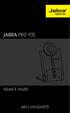 JABRA PRO 935 Návod k Použití jabra.com/pro935 2,014 GN Netcom A/S. Všechna práva vyhrazena. Jabra je registrovaná ochranná známka společnosti GN Netcom A/S. Všechny ostatní ochranné známky v ní obsažené
JABRA PRO 935 Návod k Použití jabra.com/pro935 2,014 GN Netcom A/S. Všechna práva vyhrazena. Jabra je registrovaná ochranná známka společnosti GN Netcom A/S. Všechny ostatní ochranné známky v ní obsažené
